Page 1
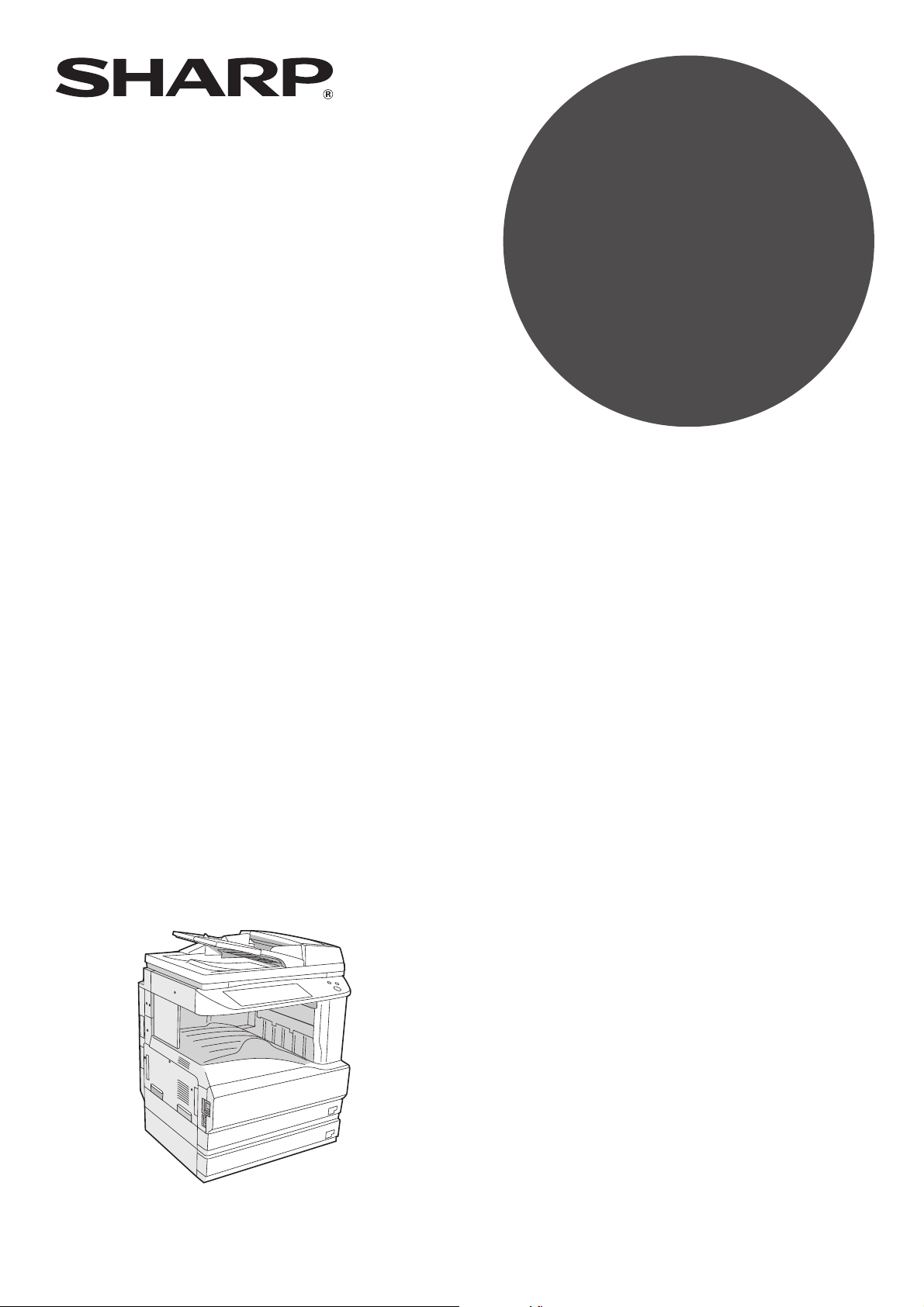
MODEL
AR-M256
AR-M316
AR-5625
AR-5631
DIGITÁLNÍ MULTIFUNKČNÍ
SYSTÉM
NÁVOD K OBSLUZE
(pro kopírku)
• PŘED POUŽITÍM
STROJE
• KOPÍROVÁNÍ
•
UŽITEČNÉ FUNKCE
KOPÍROVÁNÍ
•
UŽIVATELSKÁ NASTAVENÍ
.................................................
..................................
..................................
• ODSTRAŇOVÁNÍ ZÁVAD
A ÚDRŽBA
........................................
• PŘÍSLUŠENSTVÍ A
SPOTŘEBNÍ MATERIÁL
• DODATEK
..........................................
Strana
....
.......
8
21
35
53
59
78
82
S nainstalovaným RSPF
Page 2
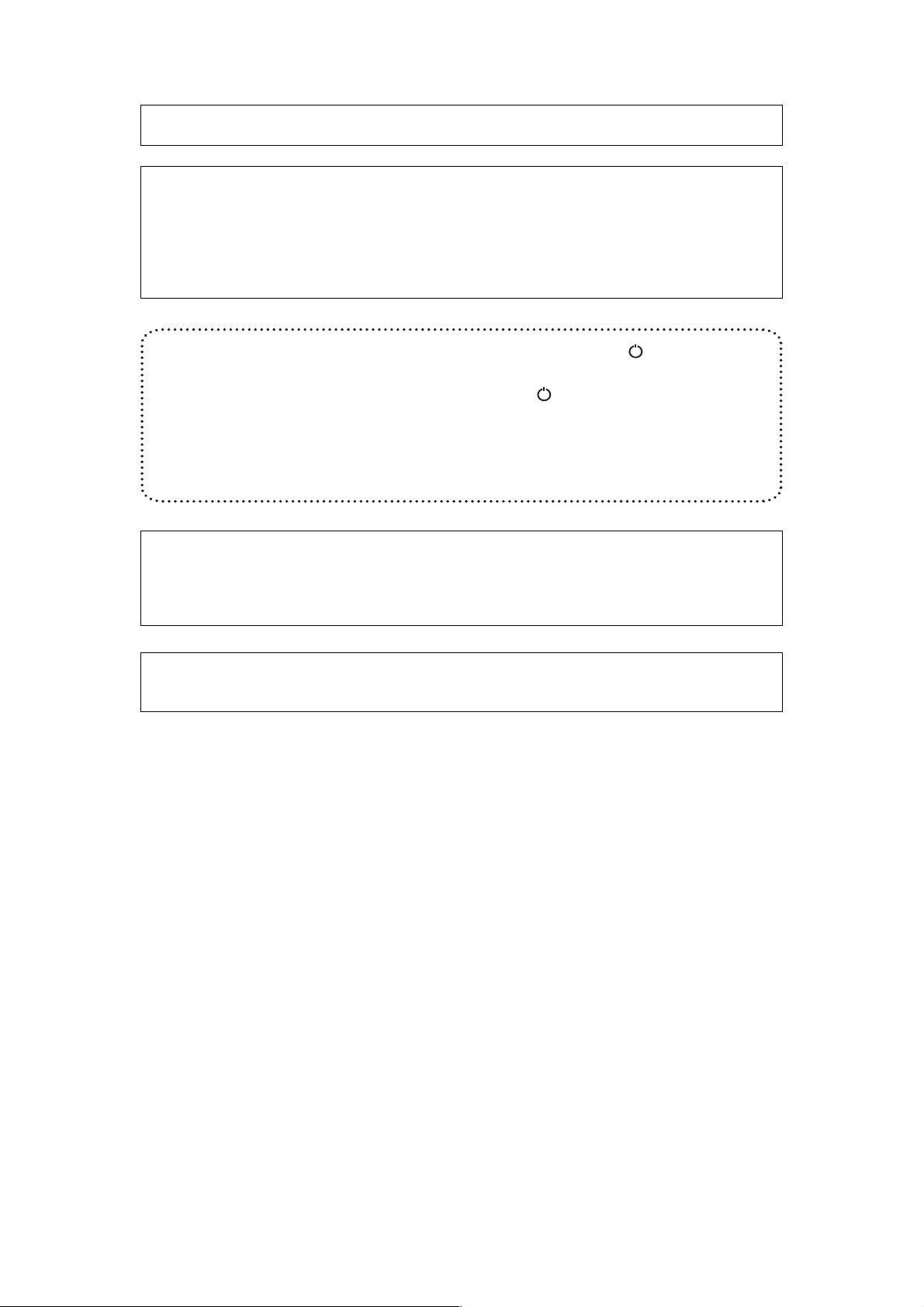
Každý návod k obsluze popisuje rovněž použitá volitelná příslušenství.
Nekopírujte nic, co je dle zákona zakázáno kopírovat. Dle běžných zákonů je
normálně zakázáno kopírovat níže uvedené položky. Kopírování dalších věcí
může být zakázáno místními zákonnými předpisy.
● Peníze ● Známky ● Dluhopisy ● Akcie
● Bankovní výpisy ● Šeky ● Pasy ● Řidičské průkazy
V některých zemích jsou polohy hlavního vypínače označeny "I" a " " namísto
"ON" a "OFF".
Je-li kopírka takto označena, "I" znamená zapnuto a " " znamená vypnuto.
Varování!
Kopírku lze zcela odpojit od přívodu energie vytažením kabelu z elektrické
zásuvky.
Zásuvka by se měla nacházet poblíž zařízení a měla by být dobře přístupná.
Varování:
Kopírovací stroj představuje výrobek třídy A. Je-li stroj provozován v domácnostech,
může způsobovat rušení jiných zařízení a uživatel proto musí provést odpovídající
opatření.
Pro dodržení norem EMC musí být u tohoto zařízení použit stíněný kabel počítačové
sítě.
Page 3
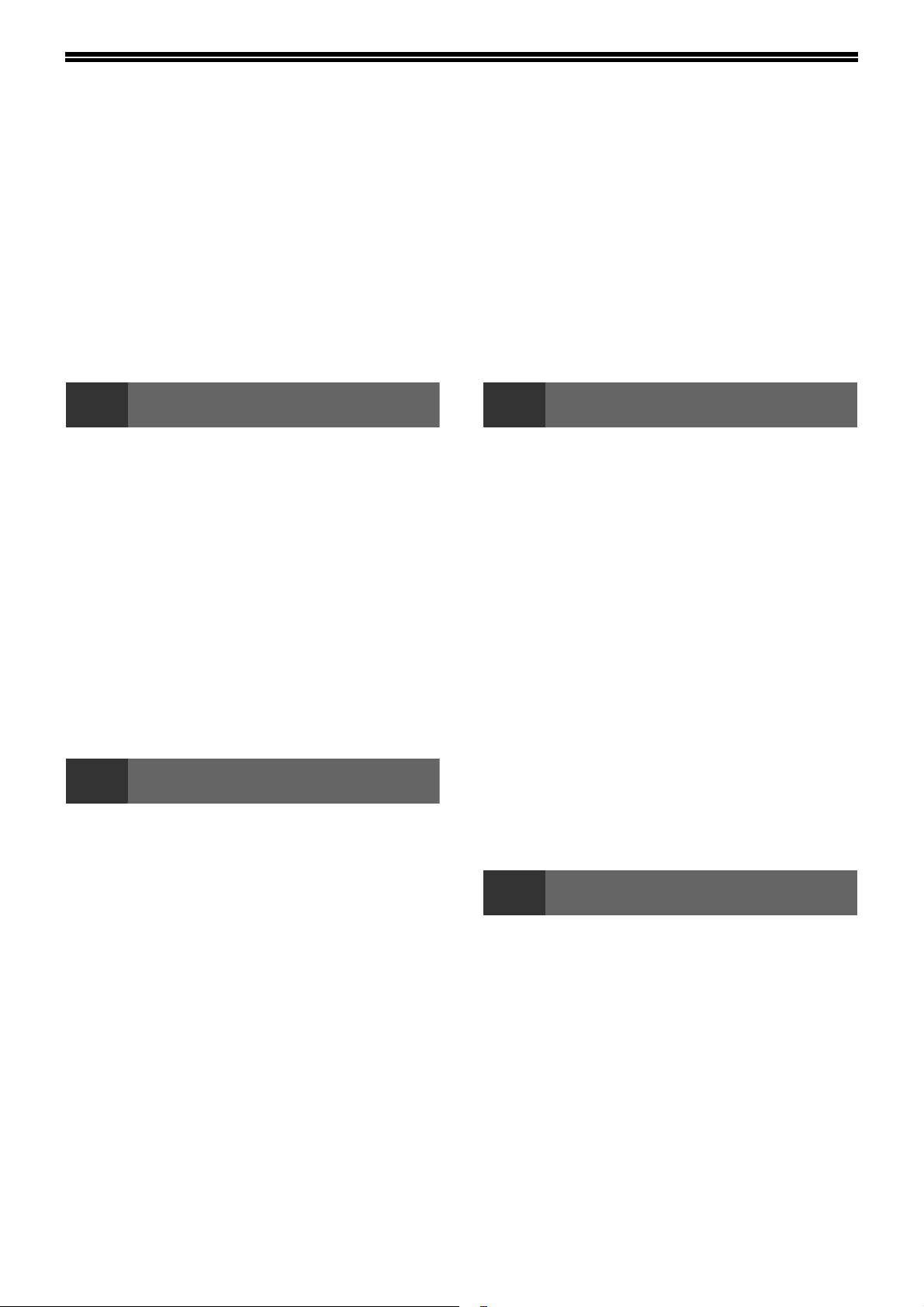
OBSAH
UPOZORNĚNÍ ........................................................................................................................................... 3
● OPATRNOST PŘI OBSLUZE........................................................................................................................... 3
● DŮLEŽITÉ POKYNY PRO VÝBĚR VHODNÉHO MÍSTA INSTALACE ............................................................ 3
● OPATRNOST PŘI MANIPULACI...................................................................................................................... 4
● INFORMACE K LASERU.................................................................................................................................. 4
● EKOLOGICKÉ INFORMACE............................................................................................................................ 5
POUŽITÍ NÁVODU K OBSLUZE ............................................................................................................... 5
● O NÁVODECH K OBSLUZE ............................................................................................................................ 5
● VÝZNAM OZNAČENÍ "R" V INDIKACI VELIKOSTI ORIGINÁLU A PAPÍRU ................................................. 6
● OZNAČENÍ POUŽÍVANÁ V TOMTO NÁVODU ............................................................................................... 6
HLAVNÍ FUNKCE ...................................................................................................................................................... 7
1 PŘED POUŽITÍM STROJE
NÁZVY ČÁSTÍ A FUNKCÍ ................................ 8
● OVLÁDACÍ PANEL .........................................10
● DOTYKOVÝ PANEL ......................................11
ZAPNUTÍ A VYPNUTÍ ..................................... 13
● ZAPNUTÍ.........................................................13
● VYPNUTÍ ........................................................13
● VÝCHOZÍ NASTAVENÍ ..................................14
● REŽIMY ÚSPORY ENERGIE .........................14
ZAKLÁDÁNÍ PAPÍRU ..................................... 15
● PAPÍR ..................................................... 15
● ZALOŽENÍ PAPÍRU................................ 17
● ZMĚNA VELIKOSTI A TYPU PAPÍRU V
ZÁSOBNÍKU............................................ 19
2 KOPÍROVÁNÍ
HLAVNÍ OBRAZOVKA REŽIMU KOPÍROVÁNÍ
NORMÁLNÍ KOPÍROVÁNÍ ............................. 22
● KOPÍROVÁNÍ ZE SKLA..................................22
● KOPÍROVÁNÍ Z PODAVAČE RSPF...............23
● POZNÁMKY KE KOPÍROVÁNÍ ......................24
● BOČNÍ VSTUP (speciální papír) ....................26
AUTOMATICKÉ OBOUSTRANNÉ
KOPÍROVÁNÍ .................................................. 27
● KOPÍROVÁNÍ ZE SKLA .................................27
● KOPÍROVÁNÍ Z PODAVAČE RSPF ..............28
NASTAVENÍ EXPOZICE ................................. 29
● VOLBA TYPU ORIGINÁLU A MANUÁLNÍ
NASTAVENÍ EXPOZICE ...............................29
ZMENŠENÍ/ZVĚTŠENÍ/ZOOM ........................ 30
● AUTOMATICKÁ VOLBA MĚŘÍTKA ...............30
● MANUÁLNÍ VOLBA MĚŘÍTKA ......................31
● NEZÁVISLÉ NASTAVENÍ MĚŘÍTKA VE
VERTIKÁLNÍM A HORIZONTÁLNÍM SMĚRU
(XY ZOOM) ....................................................32
PŘERUŠENÍ KOPÍROVÁNÍ ............................ 34
21
3 UŽITEČNÉ FUNKCE KOPÍROVÁNÍ
FUNKCE DOKONČENÍ KOPÍROVÁNÍ .......... 35
● TŘÍDĚNÍ ........................................................ 35
● SKUPINOVÁNÍ ............................................. 35
● FUNKCE ODSAZENÍ ................................... 35
● TŘÍDĚNÍ SE SEŠÍVÁNÍM (je-li nainstalován
finišer (AR-FN5A)) ........................................ 37
● ORIENTACE ORIGINÁLU A MÍSTA SEŠITÍ . 37
SPECIÁLNÍ REŽIMY ....................................... 39
● OBECNÝ POSTUP PRO POUŽITÍ
SPECIÁLNÍCH FUNKCÍ ................................ 40
● POSUNUTÍ TISKU ....................................... 41
● MAZÁNÍ ........................................................ 42
● KOPÍROVÁNÍ KNIHY ................................... 43
● ZHOTOVENÍ BROŽURY .............................. 44
● VYTVÁŘENÍ ÚLOHY .................................... 45
● VÍCENÁSOBNÝ TISK .................................. 46
● VELIKOST ORIGINÁLU ................................ 47
● OBÁLKY ........................................................ 48
● INVERZNÍ OBRAZ ........................................ 50
● POHLEDNICE................................................ 51
4 UŽIVATELSKÁ NASTAVENÍ
UŽIVATELSKÁ NASTAVENÍ ......................... 53
● OBECNÝ POSTUP PRO POUŽITÍ
UŽIVATELSKÝCH NASTAVENÍ ................... 54
● NASTAVENÍ................................................... 55
PAMĚTI ZAKÁZEK ......................................... 56
● ULOŽENÍ ZAKÁZKY ..................................... 56
● PROVEDENÍ ZAKÁZKY ............................... 57
● SMAZÁNÍ ULOŽENÉ ZAKÁZKY ................... 57
REŽIM AUDITORU ........................................ 58
● KOPÍROVÁNÍ PŘI ZAPNUTÉM REŽIMU
AUDITORU ................................................... 58
1
Page 4
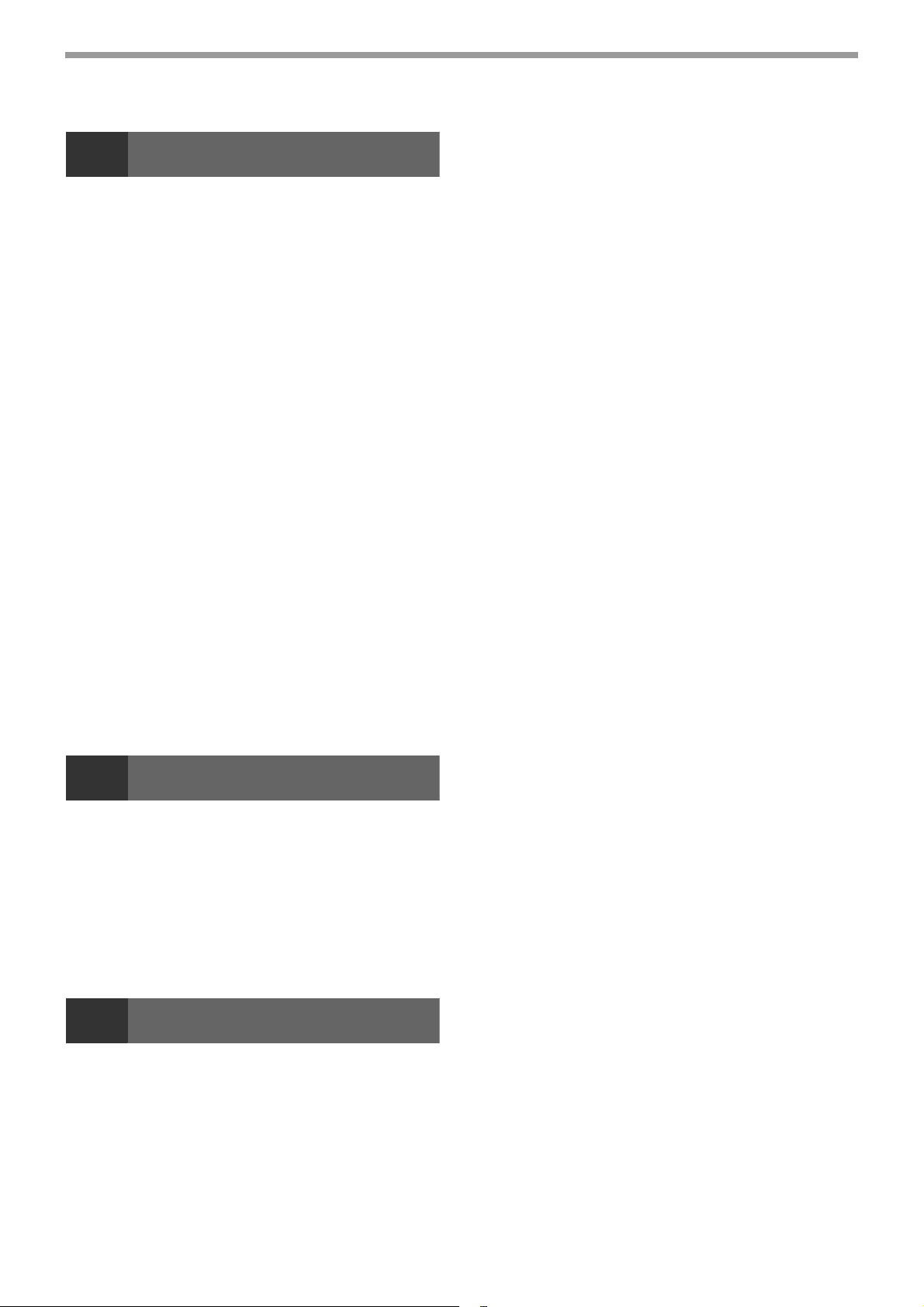
5
HLÁŠENÍ NA DISPLEJI .................................. 60
ODSTRAŇOVÁNÍ ZÁVAD .............................. 62
ZABLOKOVÁNÍ ............................................... 66
●
● ZABLOKOVÁNÍ NA PODAVAČI RSPF .........67
● ZABLOKOVÁNÍ NA BOČNÍM VSTUPU .........68
● ZABLOKOVÁNÍ VE STROJI ..........................68
● ZABLOKOVÁNÍ NA STŘEDNÍM ROŠTU ......70
● ZABLOKOVÁNÍ V HORNÍM ZÁSOBNÍKU
● ZABLOKOVÁNÍ VE SPODNÍM ZÁSOBNÍKU
● ZABLOKOVÁNÍ NA HORNÍM VÝSTUPU (je-li
● ZABLOKOVÁNÍ NA VÝSTUPNÍM ROŠTU (je-li
VÝMĚNA KAZETY TONERU ......................... 74
VÝMĚNA SPONEK SEŠÍVAČKY ................... 75
● ZASEKNUTÉ SPONKY ................................76
KONTROLA MNOŽSTVÍ ZBÝVAJÍCÍHO
TONERU A STAVU POČÍTADEL
ČISTĚNÍ STROJE ........................................... 77
●
● PODÁVACÍ VÁLEČEK BOČNÍHO VSTUPU .77
ODSTRAŇOVÁNÍ ZÁVAD A ÚDRŽBA
PRŮVODCE ODSTRANĚNÍM ZABLOKOVÁNÍ
PAPÍRU...........................................................70
PAPÍRU ..........................................................71
nainstalován separační rošt nebo finišer
(AR-FN5A)) ....................................................72
nainstalován finišer (AR-FN5A)) ....................72
...................... 76
SKLO ORIGINÁLU A VÍKO ORIGINÁLU/RSPF
....66
77
6
PŘÍSLUŠENSTVÍ............................................. 78
● FINIŠER (AR-FN5A) .....................................79
● KAZETA NA 500 LISTŮ/KAZETA NA 2X500
●
SKLADOVÁNÍ SPOTŘEBNÍHO MATERIÁLU 81
● ŘÁDNÉ SKLADOVÁNÍ .................................81
PŘÍSLUŠENSTVÍ A SPOTŘEBNÍ MATERIÁL
LISTŮ .............................................................80
JEDNOPRŮCHODOVÝ OBRACECÍ PODAVAČ
..81
7 DODATEK
TECHNICKÁ DATA ........................................ 82
REJSTŘÍK ....................................................... 84
● REJSTŘÍK TÉMATICKÝ ................................87
2
Page 5
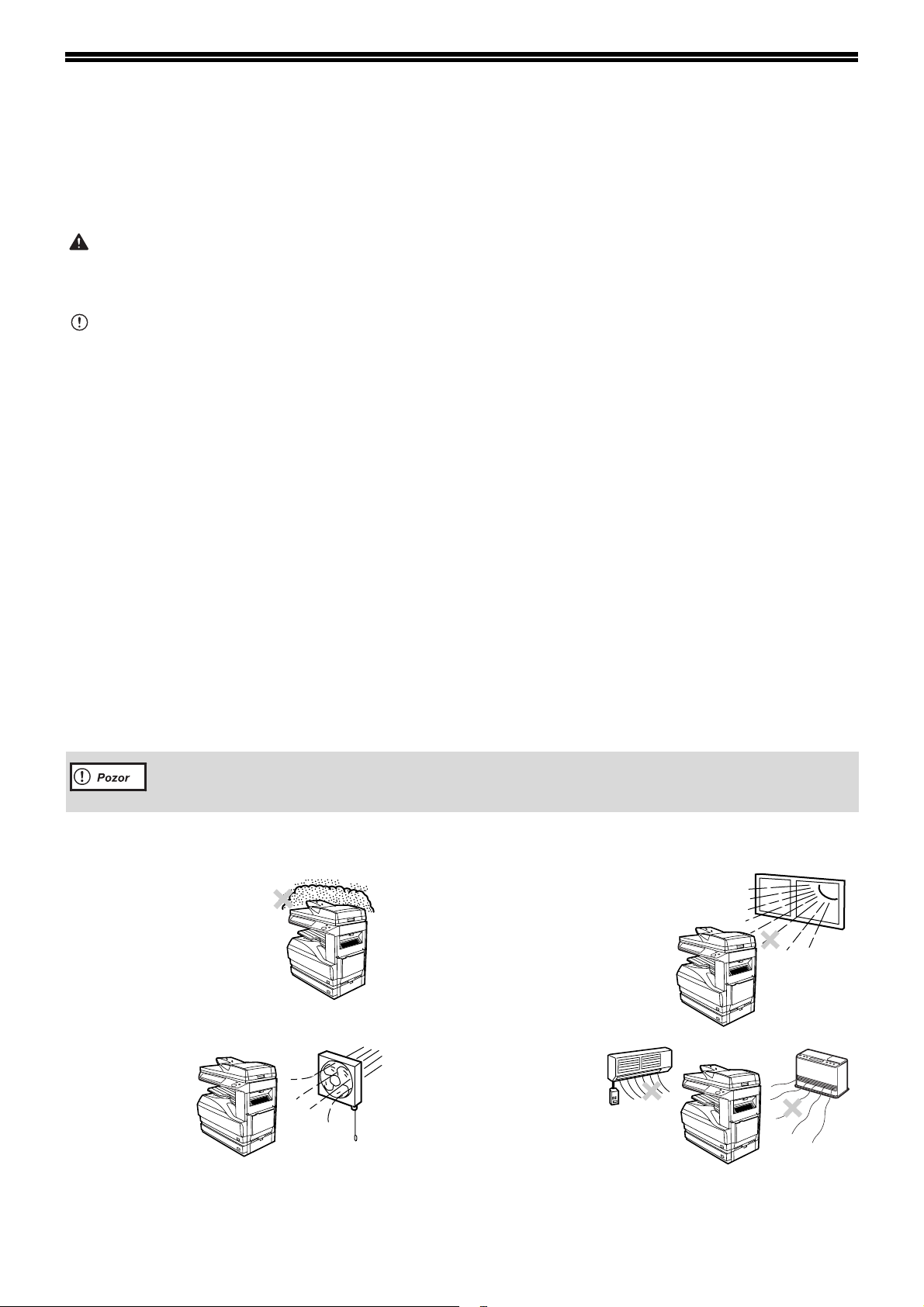
UPOZORNĚNÍ
Při používání přístroje dbejte na následující upozornění.
OPATRNOST PŘI OBSLUZE
Varování:
•Fixační část je horká. Při vyjímání zablokovaného papíru proto dbejte zvýšené opatrnosti.
• Nedívejte se přímo do světelného zdroje. Mohlo by dojít k poškození vašeho zraku.
Pozor:
•Přístroj po sobě rychle nezapínejte a nevypínejte. Po vypnutí přístroje počkejte 10 až 15 sekund a teprve potom
přístroj znovu zapněte.
•Při instalaci spotřebního materiálu musí být přístroj vypnut.
•Přístroj umístěte na pevný a rovný povrch.
•Přístroj neumísťujte na místa vlhká nebo prašná.
• Pokud se nebude přístroj delší dobu používat, například během delší dovolené, přístroj vypněte a vytáhněte
síťovou přívodní šňůru ze zásuvky.
•Před přenášením přístroje ho vypněte a vytáhněte síťovou přívodní šňůru ze zásuvky.
• Je-li přístroj zapnut, nezakrývejte ho krytem proti prachu, látkou nebo plastovou fólií. Mohlo by dojít k přehřátí
přístroje a jeho poškození.
• Používání jiného způsob obsluhy, nastavování nebo postupu při obsluze než je popsáno v tomto návodu k obsluze
by mohlo vést k úniku nebezpečného laserového záření.
• Zásuvka by měla být v blízkosti stroje a lehce dostupná.
• Kazetu toneru nevhazujte do ohně. Toner by se mohl rozletět a způsobit popáleniny.
• Tonerové kazety skladujte mimo dosah malých dětí.
DŮLEŽITÉ POKYNY PRO VÝBĚR VHODNÉHO MÍSTA
INSTALACE
Nesprávná instalace může stroj poškodit. Prosím dodržujte následující pokyny při instalaci a kdykoli je stroj
přemístěn.
Pokud je stroj přepraven z chladného prostředí do teplého, může dojít ke kondenzaci uvnitř. Provoz za těchto
okolností může způsobit nekvalitní kopie a poruchy. Ponechte stroj v místnosti s pokojovou teplotou alespoň 2
hodiny před použitím.
Přístroj neinstalujte na místa která:
• jsou mokrá, vlhká
nebo velmi prašná
• jsou špatně
větraná
• jsou vystavena přímému
slunečnímu svitu
• jsou vystavena velkým
změnách teplot nebo
vlhkosti, např. v
blízkosti klimatizace
nebo topení.
Stroj by měl být pro jednoduché zapojení a vypojení nainstalován v blízkosti zásuvky.
3
Page 6

Ujistěte se, že má zásuvka požadované napětí a odpovídá běžným požadavkům. Také se ujistěte,
zda je zásuvka patřičně uzemněna.
Kopírovací stroj připojte k síťové zásuvce, která není zároveň využívána jiným spotřebičem. Je-li k zásuvce
připojeno osvětlovací těleso, může jeho svit kolísat.
Kolem přístroje ponechte dostatečný prostor pro
30 cm (12")
provádění servisu a pro řádné větrání.
30 cm
(12")
Při provozu stroje vzniká malé množství ozónu.
Toto množství je ale tak malé, že nepředstavuje žádné nebezpečí pro zdraví.
Poznámka:
V současné době je doporučená hranice pro dlouhodobé vystavení se vlivu ozónu 0,1 ppm (0,2 mg/m
jako průměrná koncentrace během období 8 hodin.
Jelikož je ale i toto malé množství vzniklého ozónu lehce cítit, doporučuje se umístit kopírku na dobře větrané
místo.
30 cm
(12")
3
), počítáno
OPATRNOST PŘI MANIPULACI
Pro udržení dobrého chodu přístroje dbejte při zacházení s ním na následující pokyny a doporučení.
Přístroj chraňte před nárazem, pádem nebo otřesy.
Spotřební materiál, kterým je kazeta optického válce a kazeta toneru skladujte na chladném místě
a z balení je vyjměte až těsně před používáním.
• Je-li spotřební materiál vystaven přímému slunečnímu svitu, mohlo by to mít za následek nekvalitní kopie.
Nedotýkejte se povrchu (zelená část) optického válce.
• Poškrabání nebo špína na válci může zapříčinit nekvalitní kopie.
INFORMACE K LASERU
Vlnová délka
Délka impulzů Severní Amerika: model 25 kopií/min.: (6,213 µs)/7 mm
Výstupní výkon Max 0,9 mW
785 nm
Evropa: model 25 kopií/min.: (6,213 µs)/7 mm
4
+10 nm
-15 nm
model 31 kopií/min.: (7,385 µs)/7 mm
model 31 kopií/min.: (7,385 µs)/7 mm
Page 7
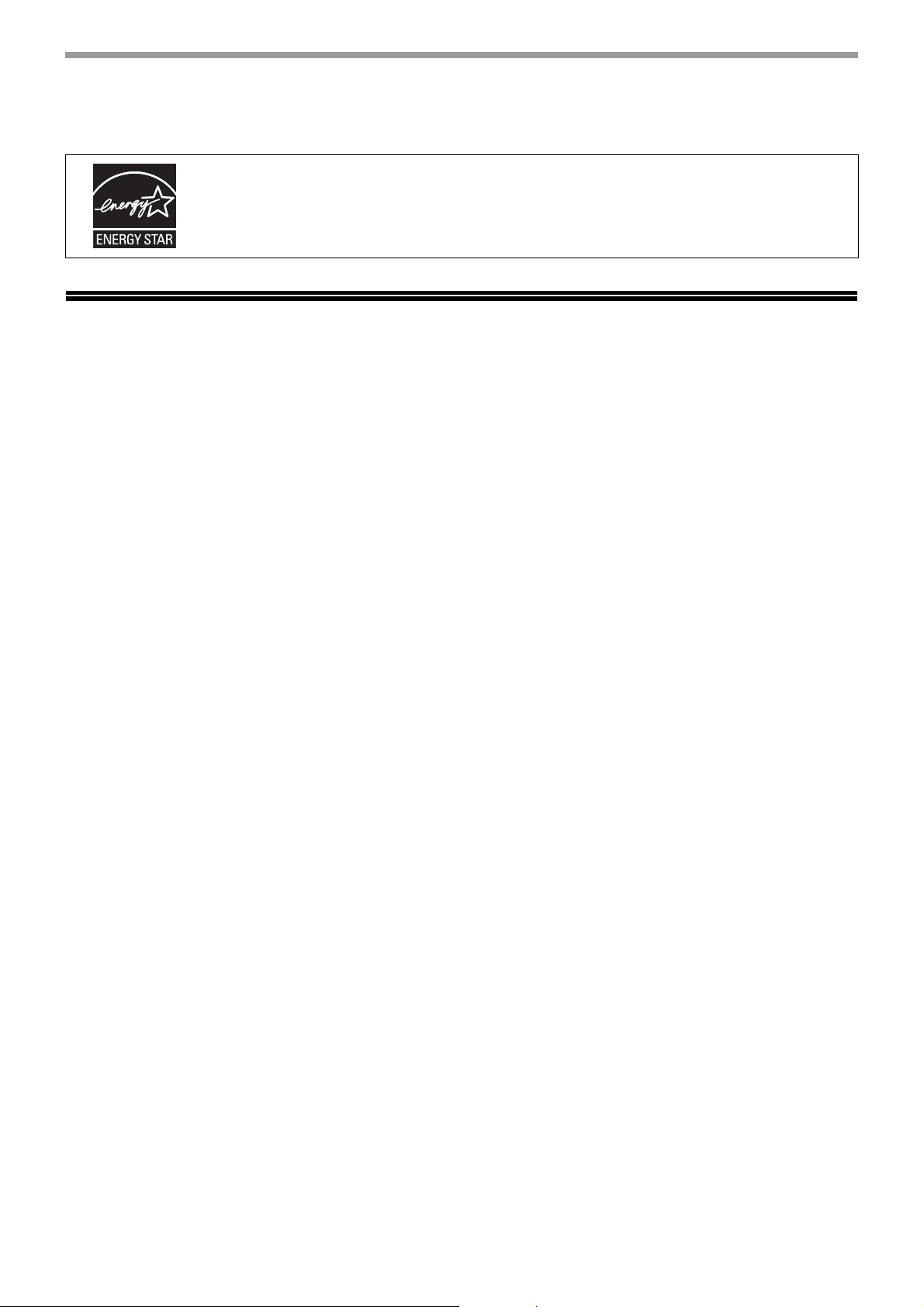
EKOLOGICKÉ INFORMACE
®
Výrobky nesoucí označení ENERGY STAR
využíváním energie chránily životní prostředí.
byly navrhnuté tak, aby vysoce efektivním
POUŽITÍ NÁVODU K OBSLUZE
Tento kopírovací stroj byl navržen tak, aby poskytoval vhodné kopírovací funkce, nezabíral zbytečně mnoho místa a
umožňoval snadnou obsluhu. Chcete-li úspěšně využívat možnosti tohoto kopírovacího stroje, pročtěte si pečlivě
tento návod k obsluze. Návod k obsluze si ponechejte po ruce, protože Vám může poskytnou cenné informace.
O NÁVODECH K OBSLUZE
Pro tento stroj jsou určeny následující návody k obsluze:
Návod k obsluze (pro kopírku) (tento návod)
Tento návod obsahuje popis výrobku a postupy pro použití stroje jako kopírka.
Online manuál (pro tiskárnu)
Tento návod je na CD-ROM a popisuje postupy pro použití stroje jako tiskárna, síťová tiskárna a síťový skener.
Instalace software (pro tiskárnu)
Tento návod obsahuje pokyny pro instalaci software, které umožní připojení stroje k počítači a postupy pro
provedení výchozích nastavení tiskárny.
Provozní příručka (pro síťový skener)
(Je-li síťový skener nainstalován.)
Tento návod obsahuje popis výrobku a postupy pro použití stroje jako síťový skener.
Příručka klíčového operátora
Příručka vysvětluje programy klíčového operátora pro správu stroje a funkce, týkající se kopírování.
5
Page 8
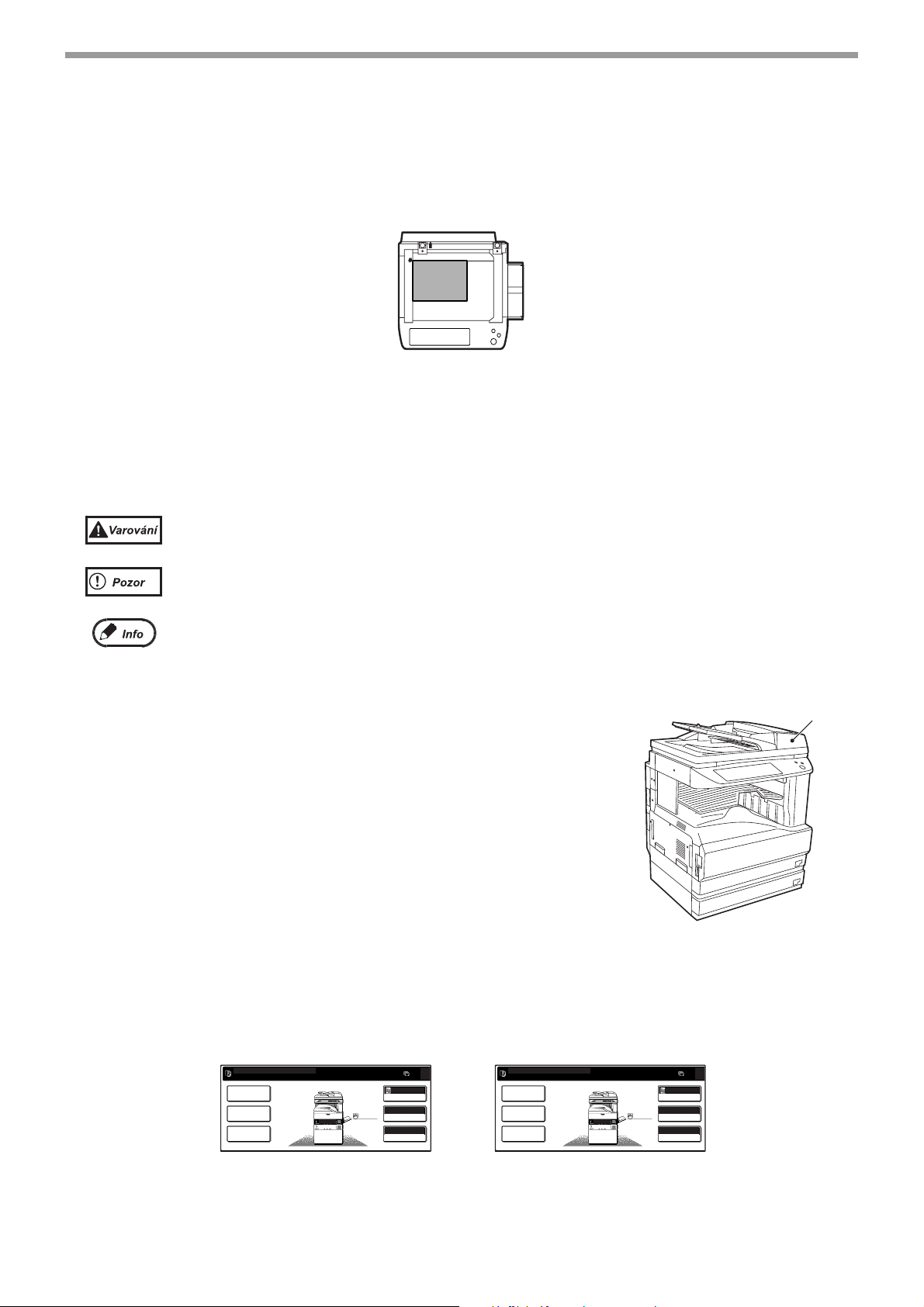
VÝZNAM OZNAČENÍ "R" V INDIKACI VELIKOSTI
ORIGINÁLU A PAPÍRU
"R" se objeví na konci označení velikosti originálu nebo velikosti papíru (A4R, A5R, 5-1/2" x 8-1/2"R, 8-1/2" x 11"R, atd.)
a indikuje zda je originál nebo papír orientován na šířku nebo výšku, viz. obr. níže.
<Horizontální (na šířku) orientace>
Velikosti, které mohou mít pouze orientaci horizontální (na šířku) (B4, A3, 8-1/2" x 14", 11" x 17"), neobsahují při
udávání velikosti označení "R".
OZNAČENÍ POUŽÍVANÁ V TOMTO NÁVODU
Varuje uživatele před nebezpečím zranění nebo poškození kopírovacího stroje v případě, že
nebude dodržovat příslušné pokyny.
Upozornění uživatele na možnost poškození kopírovacího stroje nebo částí stroje, jestliže nebude
respektovat příslušné pokyny.
Upozorňuje na další informace týkající se stroje, jeho specifikací, funkcí, výkonu, provozu a jiných
užitečných údajů.
Vysvětlení k některým termínům a obrázkům
• Tento návod k obsluze označuje jednoprůchodový obracecí podavač jako "RSPF".
• Obrázky v tomto návodu vyobrazují AR-M256/AR-M316 s nainstalovaným
volitelným jednoprůchodovým obracecím podavačem (AR-RP7) a volitelným
separačním roštem (AR-TR3).
Vzhled vašeho stroje se může lišit podle vámi používaného modelu a
nainstalovaného příslušenství, postup obsluhy zůstává nicméně stejný.
• Volitelné příslušenství viz část "PŘÍSLUŠENSTVÍ" (str. 78).
•Přídavná zařízení jsou obecně volitelná, nicméně některé modely obsahují jistá
přídavná zařízení jako standardní výbavu.
•Některé funkce nelze na některých modelech použít.
Reference pro řadu AB (metrickou) a řadu palcovou
Oboje údaje platí podle toho, kde jsou aplikovatelné.
Například:
Strana 15..............................A5 až A3 (5-1/2" x 8-1/2" až 11" x 17")
Strana 82..............................25%, 50%, 70%, 81%, 86%, 100%, 115%, 122%, 141%, 200%, 400%
(25%, 50%, 64%, 77%, 100%, 121%, 129%, 200%, 400%)
KOPÍROVÁNÍ PŘIPRAVENO.
SPECIÁL REŽIMY
OBOUSTRANNÁ
KOPIE
VÝSTUP
0
AUTO
EXPOZICE
AUTO A4
A4
A4
A3
VOLBA PAPÍRU
100%
MĚŘÍTKO
KOPÍROVÁNÍ PŘIPRAVENO.
SPECIÁL REŽIMY
OBOUSTRANNÁ
KOPIE
VÝSTUP
8½x11
8½x14
8½x11
AUTO
EXPOZICE
AUTO 8½x11
VOLBA PAPÍRU
100%
MĚŘÍTKO
0
RSPF
[Řada AB]
[Řada palcová]
I když jsou na vyobrazeních ovládacího panelu v tomto návodu k obsluze uvedeny rozměry platné pro řadu AB, na
strojích palcové řady se zobrazují rozměry palcové.
6
Page 9

HLAVNÍ FUNKCE
Rychlé kopírování laserovou technologií
• Doba zhotovení první kopie* je 4,8 sekund.
• Rychlost kopírování je 25 kopií/min. (AR-M256/AR-5625) nebo 31 kopií/min. (AR-M316/AR-5631). Toto je ideální
rychlost pro kancelářské použití a představuje značný přínos pro zvýšení produktivity pracoviště.
* Doba zhotovení první kopie se může lišit podle hodnoty napájecího napětí, okolní teploty a dalších provozních podmínek.
Vysoce kvalitní digitální zobrazení
•Kromě automatické volby expozice jsou k dispozici tři režimy podle typu originálu: "režim TEXT" pro textové
originály, "režim TEXT/FOTO" pro originály se smíšeným textem a fotografiemi a "režim FOTO" pro fotografie.
Pro každý z těchto režimů je možno expozici nastavit manuálně v 5 úrovních.
Pokročilé funkce kopírování
• Plynulé měřítko zoom je možno nastavit od 25% do 400% po krocích 1%.
•Předvolbu počtu kopií je možno zvolit až na 999 kopií.
• Je možno provádět automatické oboustranné kopírování.
• K dispozici jsou též speciální funkce jako je mazání, posun tisku, tisk 2v1 a 4v1, zhotovení brožury, kopírování
knihy a zhotovení obálek.
A
• Programy klíčového operátora umožňují provést nastavení nebo změnu funkcí tak, aby vyhovovaly vašim
specifickým požadavkům. Programy klíčového operátora je též možno použít pro zapnutí režimu auditoru, který
umožní správci stroje sledovat využití stroje jednotlivými uživateli.
A
Mazání Posun tisku Tisk 2v1 Tisk 4v1
AA
Kopírování knihyZhotovení brožury
4
3
2
1
SHARP
Obálka
Pohlednice
Černobílý dotykový LCD panel činí obsluhu stroje velmi jednoduchou
• Černobílý dotykový LCD panel s podsvícením nabízí též průvodce obsluhou stroje krok za krokem. Dotykový
panel nabízí též instrukce pro vyjmutí zablokovaného papíru a postupy pro další problémy, které mohou nastat.
Citlivý přístup k ochraně životního prostředí a k obsluze
• Pro úsporu energie je kopírovací stroj vybaven režimem předehřívání a režimem automatického vypnutí.
• Univerzální design, který je použit u výrobku, výška ovládacího panelu a tvar tlačítek, umožňují snadnou obsluhu
všem uživatelům.
7
Page 10
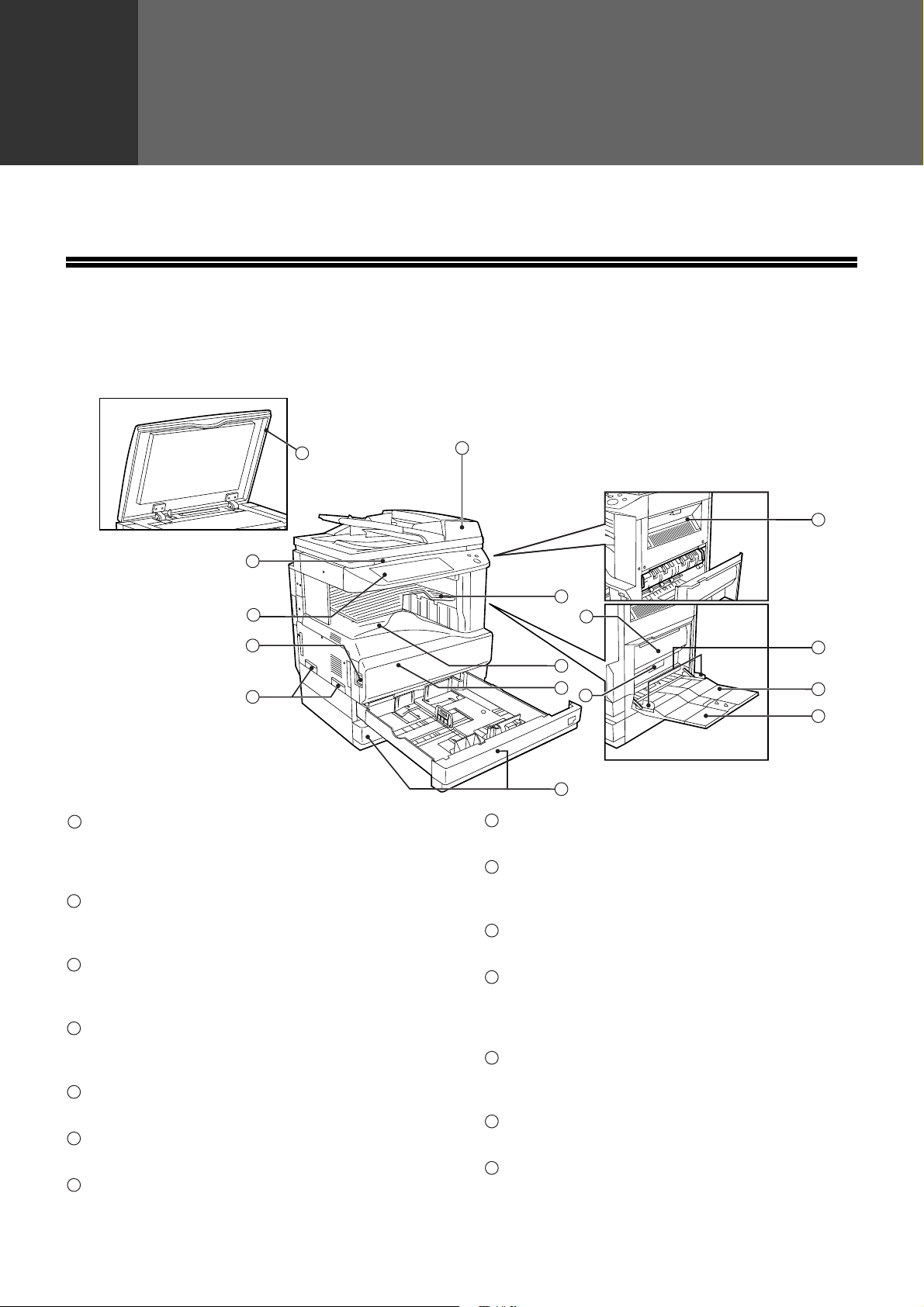
1
Tato kapitola obsahuje základní informace o stroji a měli byste si ji přečíst ještě před začátkem používání stroje.
NÁZVY ČÁSTÍ A FUNKCÍ
Vnější části
Kapitola 1
PŘED POUŽITÍM STROJE
2
3
6
4
5
Jednoprůchodový obracecí podavač (RSPF)
1
(volitelně)
Originál(y), které chcete skenovat zde založte
lícem nahoru. (str. 23)
2
Víko originálu (volitelně)
Před začátkem kopírování založte originál na sklo
a víko originálu sklopte.
3
Sklo originálu
Originál, který chcete skenovat zde založte lícem
dolů. (str. 22)
4
Hlavní vypínač
Vypínač slouží pro zapnutí a vypnutí stroje.
(str. 13)
5
Madla
Madla slouží pro přenášení stroje.
6
Ovládací panel
Panel obsahuje tlačítka a dotykový panel. (str. 10)
7
Separační rošt (horní rošt) (volitelně)
Na tento rošt jsou dodávány tiskové úlohy.
1
11
7
12
14
8
9
13
10
8
Střední rošt
Na střední rošt jsou dodávány zhotovené kopie.
9
Přední kryt
Přední kryt otevřete pro vyjmutí zaseknutého
papíru a pro provedení údržby. (str. 68)
10
Zásobníky papíru
Každý zásobník pojme 500 listů papíru. (str. 15)
11
Pravý horní boční kryt
Kryt otevřete pro vyjmutí zaseknutého papíru, je-li
nainstalován volitelný separační rošt nebo finišer.
(str. 72)
12
Boční kryt
Kryt otevřete pro vyjmutí zaseknutého papíru.
(str. 68)
13
Páčka bočního krytu
Zatáhnutím otevřete boční kryt. (str. 68)
14
Vodítka papíru bočního vstupu
Vodítka nastavte na šířku papíru. (str. 18)
15
16
8
Page 11
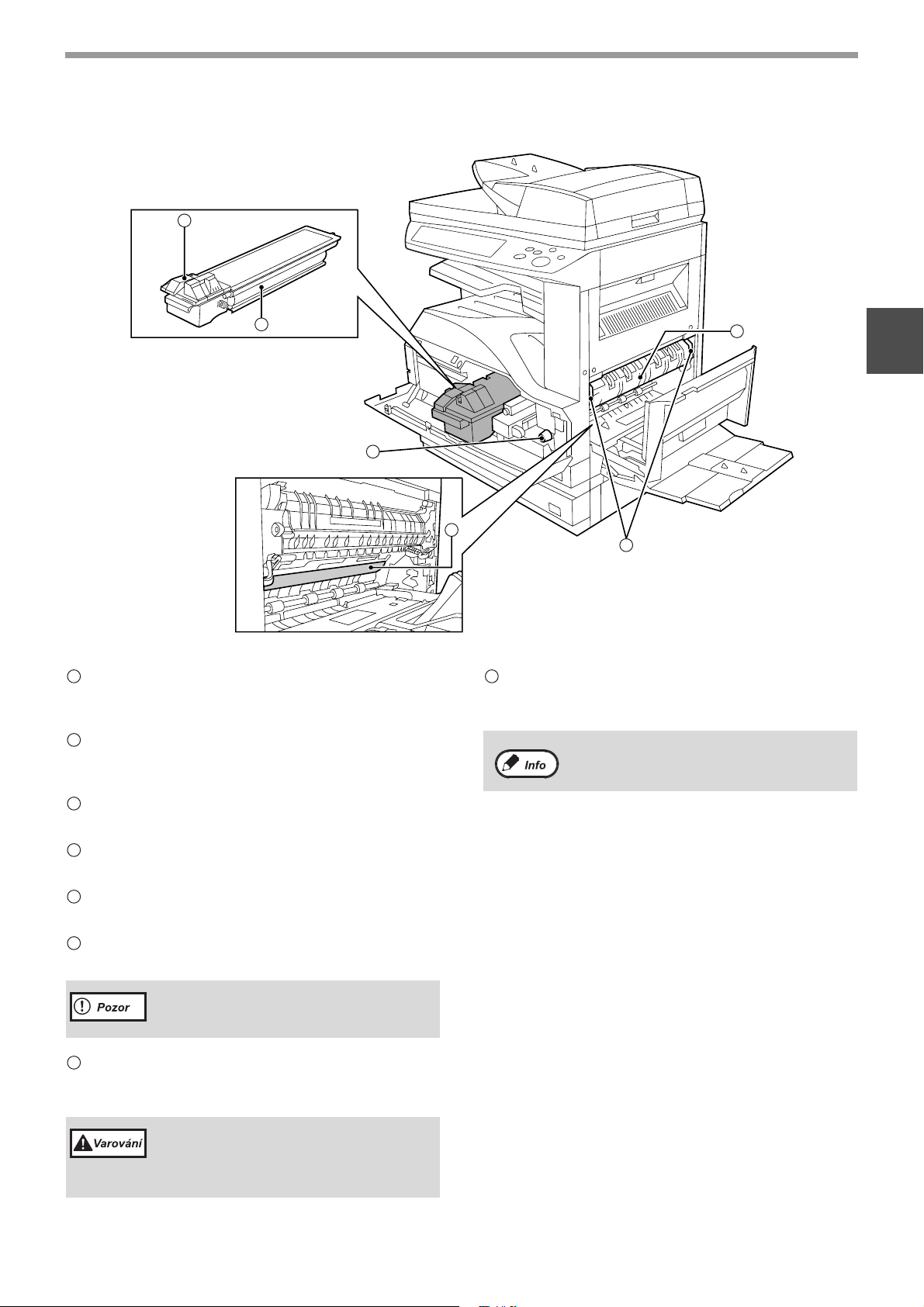
Vnitřní části
PŘED POUŽITÍM STROJE
17
18
19
15
Boční vstup
Na boční vstup je možno založit běžný papír a též
speciální papíry (jako jsou transparentní fólie). (str. 18)
16
Prodloužení bočního vstupu
Prodloužení bočního vstupu roztáhněte ještě před
založením papíru na boční vstup. (str. 18)
17
Uvolňovací páčka kazety toneru
Páčka slouží pro uvolnění kazety toneru. (str. 74)
18
Kazeta toneru
Kazeta obsahuje toner. (str. 74)
19
Točítko
Otáčením točítka se vyjme zaseknutý papír. (str. 68)
20
Světlocitlivý válec
Na světlocitlivém válci se vytváří obraz.
20
22
21
22
Vodítko papíru fixační části
Vodítko odklopte pro vyjmutí zaseknutého papíru.
(str. 69)
Označení modelu je na předním krytu stroje.
1
Nedotýkejte se světlocitlivého válce (zelené
části). Mohlo by dojít k jeho poškození a na
kopiích by se objevovala špína.
21
Uvolňovací páčky fixační části
Pro vyjmutí papíru zaseknutého ve fixační části
zatlačte na tyto páčky a papír vyjměte. (str. 69)
Fixační část je horká. Při vytahování
papíru se nedotýkejte fixační části.
Mohlo by dojít k popálení nebo
poranění.
9
Page 12
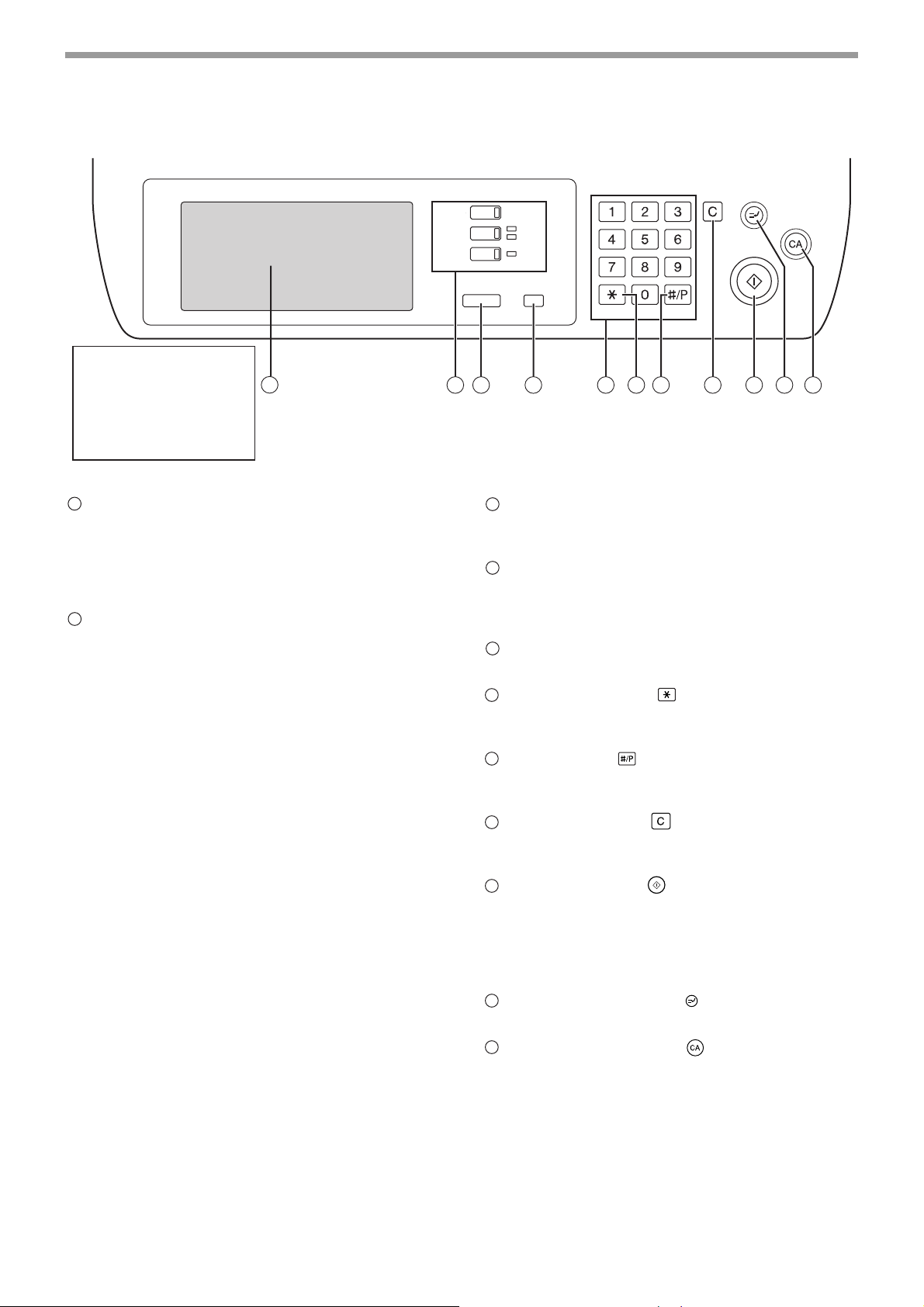
PŘED POUŽITÍM STROJE
OVLÁDACÍ PANEL
z Indikátory na ovládacím
panelu se mohou lišit
podle země a regionu.
z Indikátory na ovládacím
panelu se mohou u
různých modelů lišit.
1
Dotykový panel
1
Na panelu se zobrazuje stav stroje, hlášení a jsou
zde zobrazena dotyková tlačítka. Podle zvoleného
režimu se na displeji zobrazuje stav tisku,
kopírování nebo síťového skenování. Podrobnosti
viz následující strana.
2
Tlačítka a indikátory volby režimu
Slouží pro volbu režimu a tomu odpovídajícímu
zobrazení dotykového panelu.
Tlačítko [KOPIE]
Slouží pro volbu režimu kopírování.
Tlačítko [TISK]/indikátor ON-LINE/indikátor
DATA
Slouží pro volbu režimu tisku.
• Indikátor ON-LINE
Jestliže indikátor svítí, stroj může přijímat tiskové
úlohy.
• Indikátor DATA
Tisková úloha je v paměti. Je-li úloha uložena v
paměti, indikátor svítí trvale a během tisku
indikátor bliká.
Tlačítko [SKENER]/indikátor DATA (Je-li
nainstalován volitelný síťový skener.)
Je-li nainstalován volitelný síťový skener, stiskem
tlačítka se zvolí režim síťového skenování.
• Indikátor DATA
Je-li naskenovaný obraz odesílán, indikátor
svítí trvale nebo bliká.
(Viz "Návod k obsluze (pro síťový skener)".)
KOPIE
TISK
SKENER
STAV ÚLOHY
ON-LINE
DATA
DATA
UŽIVATELSKÁ NASTAVENÍ
ACC.#-C
2 3 4 5 6 7 8
3
Tlačítko [STAV ÚLOHY]
Stiskem tlačítka se zobrazí stávající stav úlohy.
(str. 12)
4
Tlačítko [UŽIVATELSKÁ NASTAVENÍ]
Slouží pro různá nastavení stroje včetně kontrastu
dotykového panelu a pro programy klíčového
operátora. (str. 54)
5
Číselná tlačítka
Slouží pro zadávání různých číselných hodnot.
6
Tlačítko [ACC.#-C] ( )
Při zapnutém režimu auditoru slouží po ukončení
práce k návratu stroje do režimu připravenosti.
7
Tlačítko [#/P] ( )
V režimu kopírování slouží k provedení úlohy z
paměti zakázek.
8
Tlačítko [ZRUŠIT] ( )
Stiskem se smaže nastavení počtu kopií nebo se
zruší úloha.
9
Tlačítko [START] ( )
V režimu kopírování nebo skenování slouží k
zahájení kopírování nebo síťového skenování.
Tlačítko bliká při aktivovaném režimu
automatického vypnutí. Stiskem tlačítka se vrátíte
k normálnímu provozu.
10
Tlačítko [PŘERUŠENÍ] ( )
Tlačítko slouží k přerušení kopírovací práce. (str. 34)
11
Tlačítko [ZRUŠIT VŠE] ( )
Vrací veškerá nastavení do výchozího stavu.
9
10 11
10
Page 13
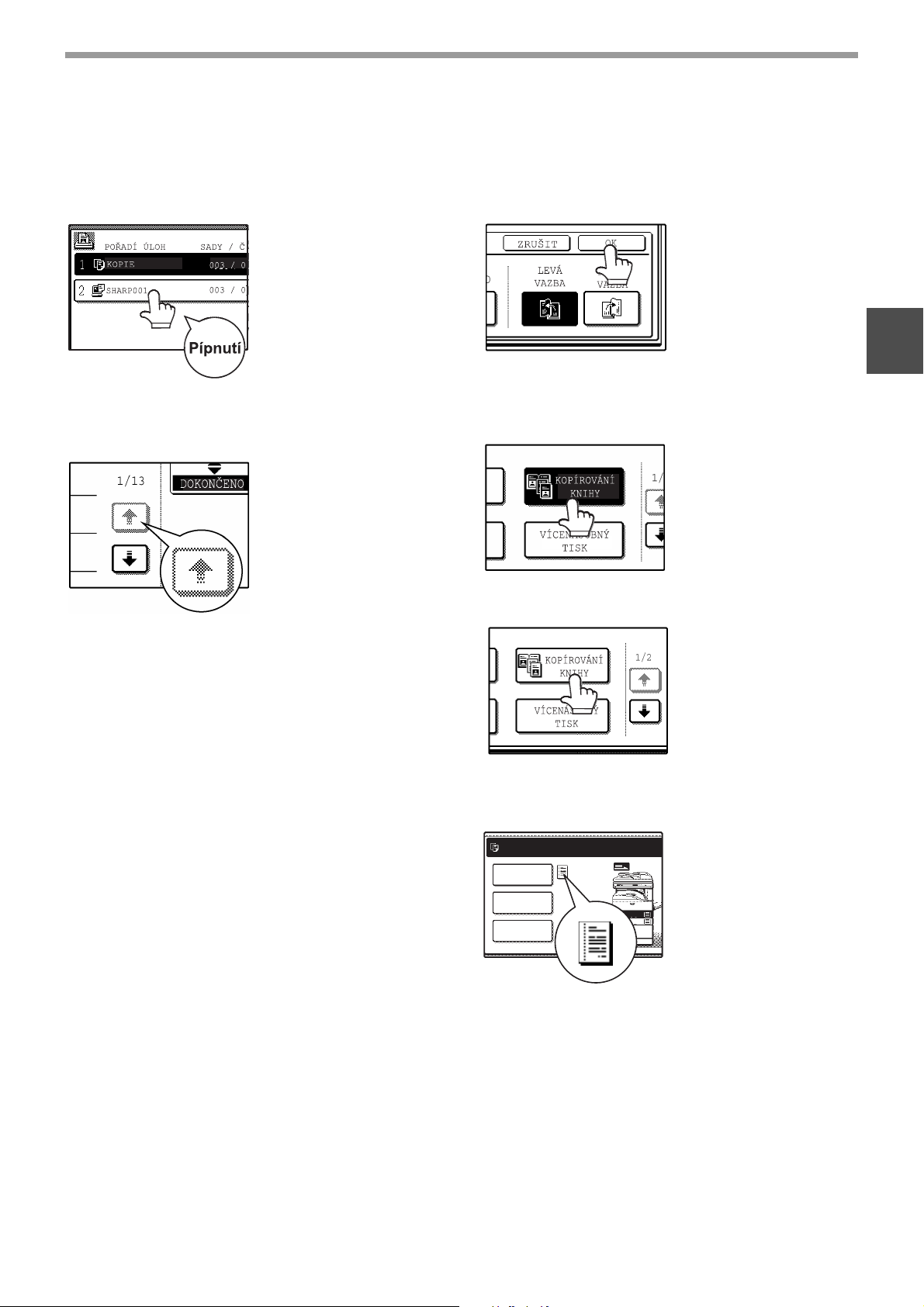
DOTYKOVÝ PANEL
SPECIÁL REŽIMY
VÝSTUP
OBOUSTRANNÁ
KOPIE
KOPÍROVÁNÍ PŘIPRAVENO.
ORIGINÁ
A4
A3
PŘED POUŽITÍM STROJE
Použití dotykového panelu
[Příklad 1]
Položky dotykového
panelu se volí stiskem
tlačítka, přiřazeného k
položce. Pro potvrzení
volby se ozve pípnutí a
tlačítko se zvýrazní.
* Dvojí pípnutí se ozve
při stisku neplatného
tlačítka.
[Příklad 2]
Tlačítka vyobrazená
šedě není možno zvolit.
Volba funkce
[Příklad 1]
Položky, které jsou při
zobrazení obrazovky
zvýrazněné jsou již
zvoleny a po stisku
tlačítka [OK] jsou aktivní.
1
[Příklad 2]
Pokud potřebujete volbu zrušit, stiskněte tlačítko ještě
jednou až se zvýraznění zruší.
Pípnutí pro potvrzení volby je možno vypnout pomocí
programu obsluhy. (Viz "Příručka klíčového
operátora".)
Vyobrazení dotykového panelu uváděná v tomto
návodu k obsluze představují tisknutý obrázek a
mohou se poněkud lišit od vyobrazení ve skutečnosti.
Tlačítko již není
zvýrazněno a volba je
zrušena.
[Příklad 3]
Při použití stroje v režimu
kopírování a zvoleném
speciálním režimu se na
dotykovém panelu
zobrazí ikona
představující zvolenou
funkci. Po stisku této
ikony se zobrazí
obrazovka nastavení této
funkce (nebo obrazovka
menu), a nastavení
funkce je možno
zkontrolovat, změnit
nebo zrušit.
11
Page 14
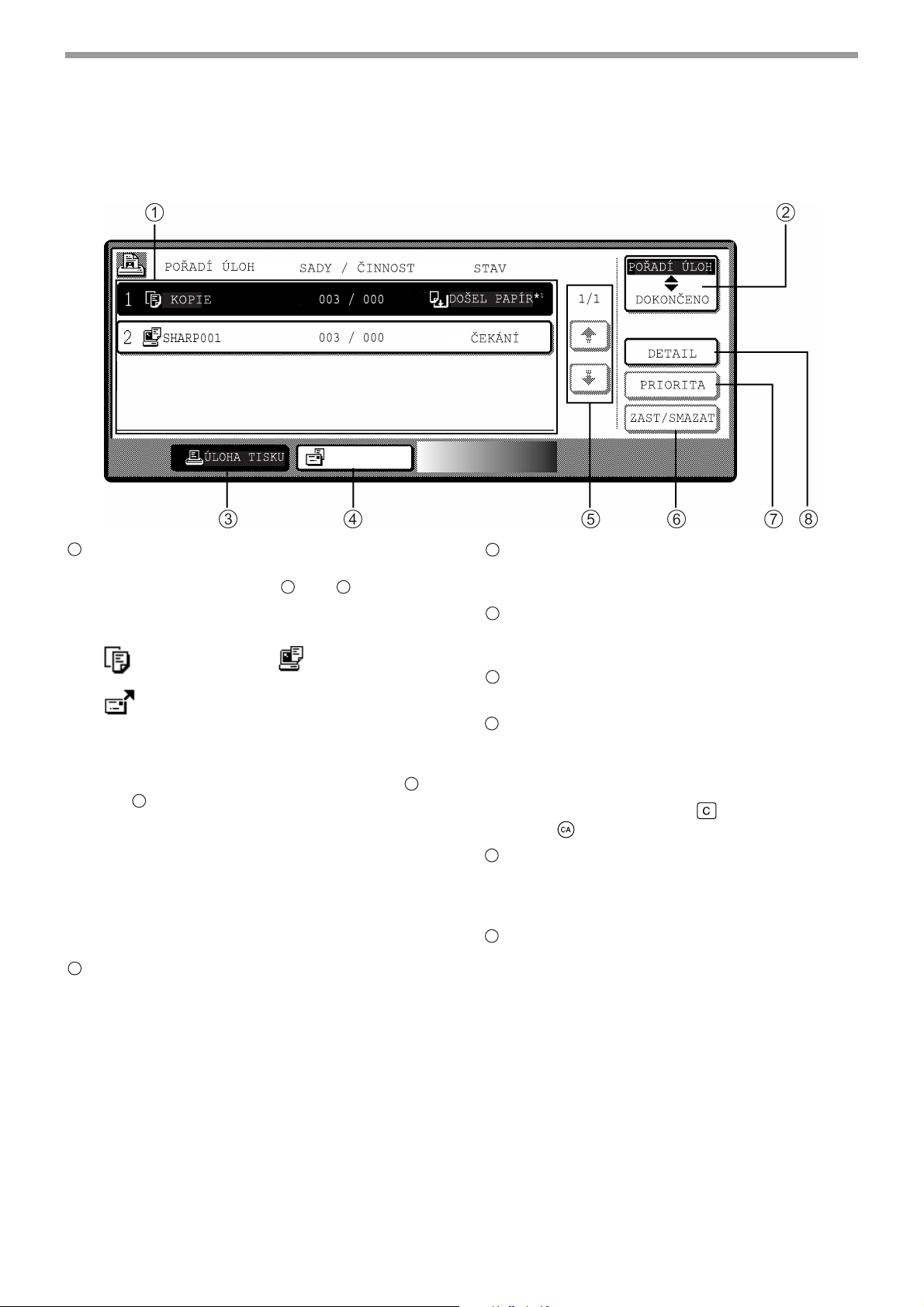
PŘED POUŽITÍM STROJE
Obrazovka stavu úlohy (společná pro kopírování, tisk a síťové skenování)
Tato obrazovka se zobrazí po stisku tlačítka [STAV ÚLOHY] na ovládacím panelu.
Na displeji se zobrazí seznam úloh, ukazující aktuální úlohu a uložené úlohy nebo seznam, ukazující ukončené úlohy.
Obsah úloh je možno si prohlédnout a úlohy je možno z fronty vymazat. Následující obrazovka ukazuje frontu tiskových úloh.
SKENOVAT DO
1
Seznam úloh
Seznam zobrazuje uložené úlohy a úlohu právě
prováděnou. Stiskem tlačítka
3 4
nebo na nákresu
výše se vybere typ úlohy. Ikona vedle každé úlohy
představuje režim dané úlohy následovně:
Kopírování Tisk
Síťové skenování
Úlohy na seznamu úloh jsou zobrazeny ve formě
tlačítek. Pro změnu priority úlohy nebo
pozastavení nebo zrušení úlohy stiskněte tlačítko
úlohy a potom použijte tlačítko popsané pod
7
nebo .
*1:Zobrazení hlášení "DOŠEL PAPÍR"
Jestliže se na displeji stavu úlohy zobrazí
hlášení "
DOŠEL PAPÍR
", ve stroji došla zásoba
požadované velikosti papíru. Doplňte tuto
velikost papíru. Pokud není požadovaná velikost
papíru k dispozici a pracujete v režimu tisku,
můžete založit na boční vstup jinou velikost
papíru a umožnit tak tisk. (Viz "Online manuál".)
2
Tlačítka přepínání režimu
Tlačítka slouží pro volbu režimu, který je zobrazen:
"POŘADÍ ÚLOH" (Uložené/aktuálně prováděné
úlohy) nebo "DOKONČENO" (Ukončené úlohy).
"POŘADÍ ÚLOH":
Zobrazuje úlohy, které jsou uloženy a úlohu, která
se právě provádí.
"DOKONČENO":
Zobrazuje již ukončené úlohy. Úlohy kopírování se
na tomto seznamu nezobrazují. Pokud se stroj
vypne, nebo pokud se aktivuje režim
automatického vypnutí a na seznamu nejsou
žádné úlohy, úlohy na seznamu "DOKONČENO"
se vymažou.
3
Tlačítko [ÚLOHA TISKU]
Slouží pro zobrazení seznamu výstupů pro
všechny režimy (tisk a kopírování).
4
Tlačítko [SKENOVAT DO]
Zobrazí úlohu síťového skenování (Pokud je
funkce síťového skenování nainstalována.).
5
Tlačítka přepínání zobrazení
Slouží pro listování zobrazeným seznamem úloh.
6
Tlačítko [ZAST/SMAZAT]
Slouží pro pozastavení nebo pro smazání právě
prováděné úlohy, nebo pro smazání uložené úlohy.
6
Tímto tlačítkem nelze pozastavit nebo smazat
úlohy kopírování. Úlohy kopírování je možno zrušit
stiskem tlačítka [ZRUŠIT] ( ) nebo [ZRUŠIT
VŠE] ( ).
7
Tlačítko [PRIORITA]
Stiskem tlačítka po vybrání uložené úlohy ze
seznamu [POŘADÍ ÚLOH] se dá této tiskové úloze
priorita před ostatními úlohami.
8
Tlačítko [DETAIL]
Zobrazuje podrobnosti vybrané úlohy.
12
Page 15
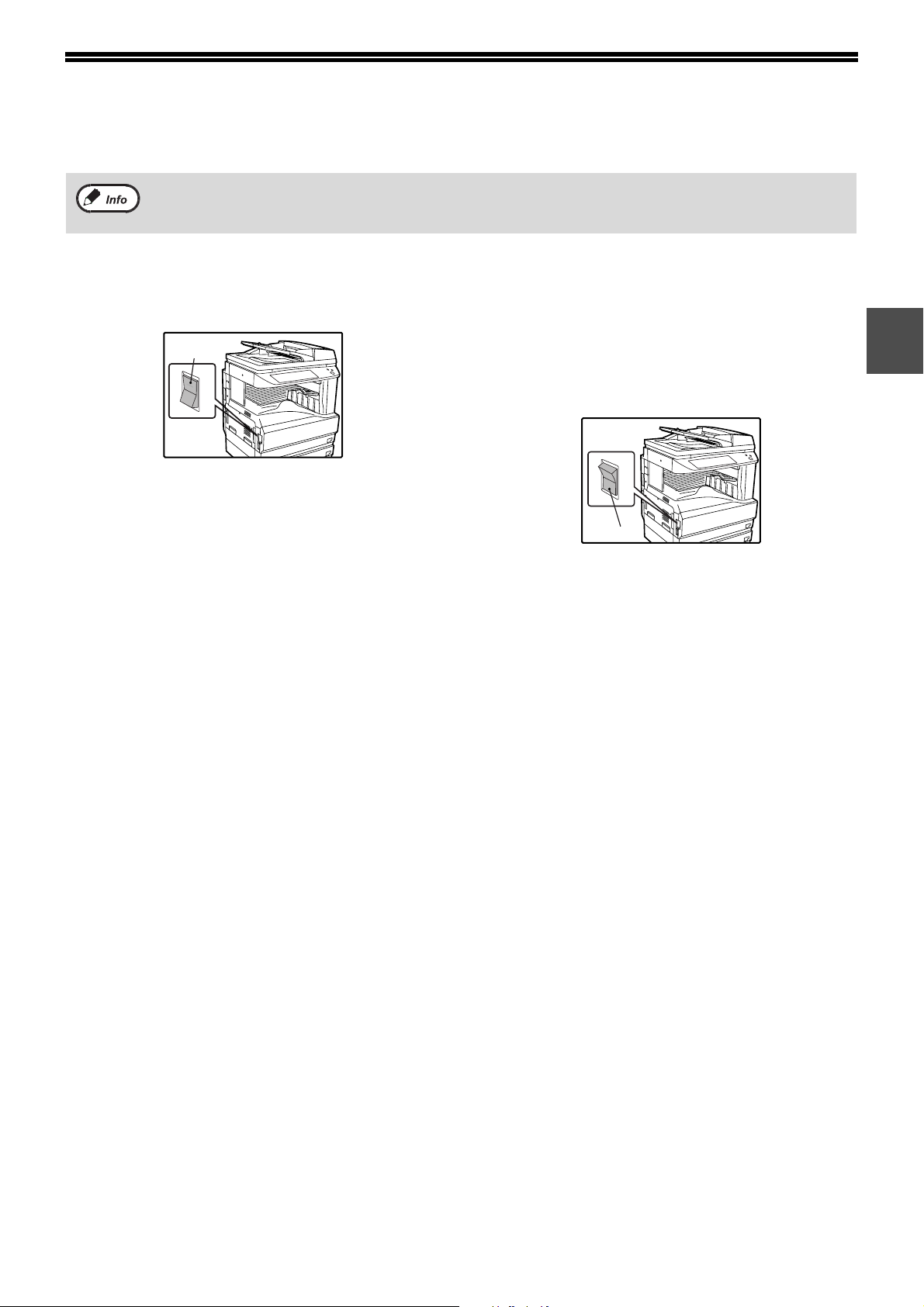
ZAPNUTÍ A VYPNUTÍ
Hlavní vypínač je umístěn na levé straně stroje.
Po zapnutí hlavního vypínače přejde stroj do režimu, který se používal před vypnutím. Následující vysvětlení
předpokládají, že posledně používaný režim byl režim kopírování.
ZAPNUTÍ
Přepněte hlavní vypínač do polohy "ON".
ON
•Po přepnutí hlavního vypínače do polohy "ON" se na
displeji zobrazí hlášení "ZAHŘÍVÁ SE. NYNÍ MŮŽETE
NASTAVIT KOPÍROVÁNÍ." a stroj se začne nahřívat.
Jakmile se zobrazí hlášení "KOPÍROVÁNÍ
PŘIPRAVENO.", stroj je připraven ke kopírování.
Během doby nahřívání je možno nastavit požadavky na
kopírování.
• Je-li zapnut režim auditoru, zobrazí se hlášení
"ZADEJTE ČÍSLO VAŠEHO ÚČTU.". Po zadání
platného čísla účtu se na hlavní obrazovce zobrazí
na několik sekund stav účtu. Nyní je možno
kopírovat. (Viz "Příručka klíčového operátora".)
VYPNUTÍ
Pokud se stroj nebude delší dobu používat tak ho
vypněte.
Ujistěte se, že stroj neprovádí žádnou činnost
a potom přepněte hlavní vypínač do polohy
"OFF".
OFF
Pokud se hlavní vypínač vypne během činnosti stroje,
může dojít k záseku papíru a probíhající práce se
zruší.
1
13
Page 16
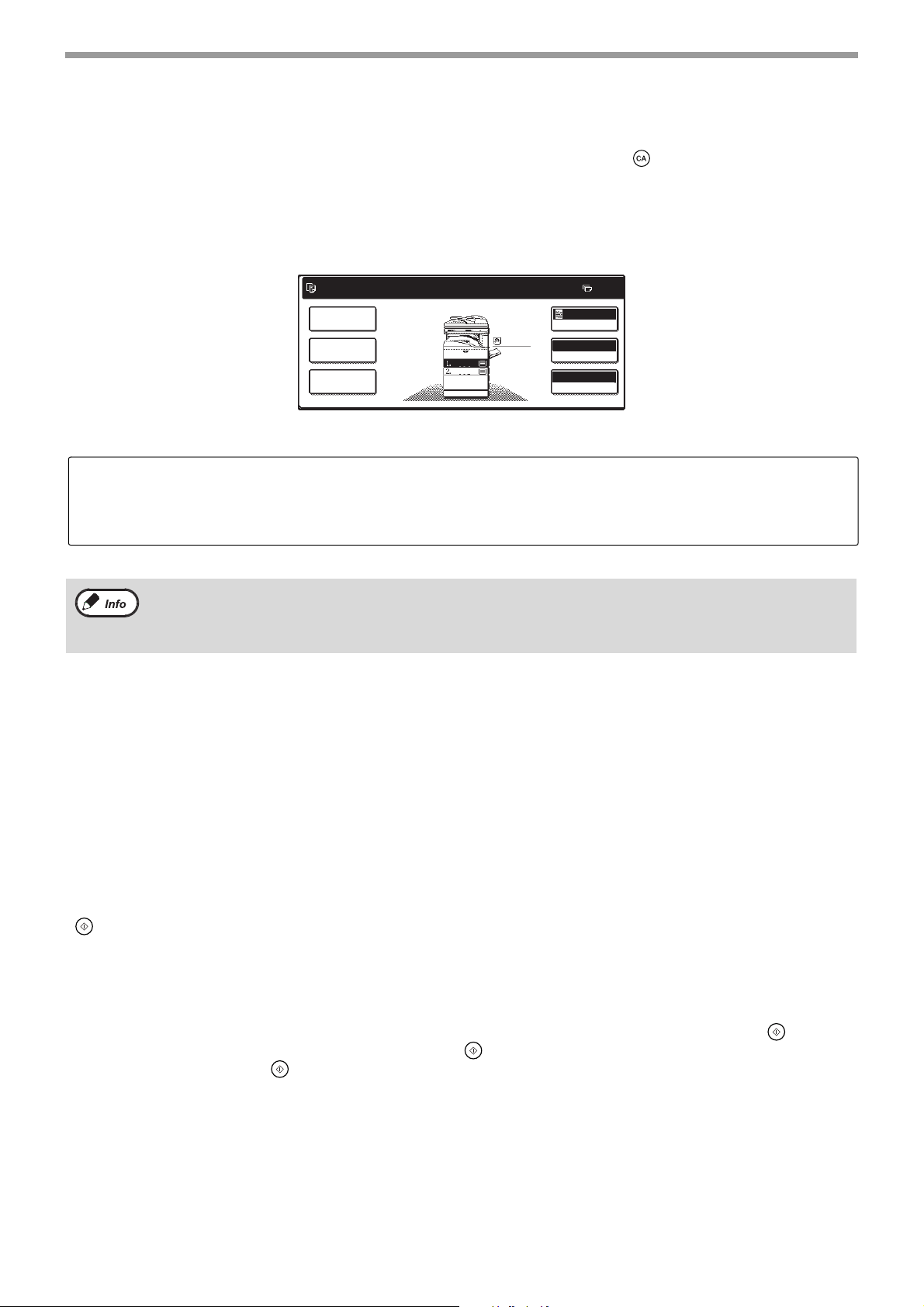
PŘED POUŽITÍM STROJE
VÝCHOZÍ NASTAVENÍ
Stroj přejde do výchozího nastavení po zapnutí, po stisku tlačítka [ZRUŠIT VŠE] ( ) nebo po uplynutí času pro
"doba návratu displeje" po zhotovení poslední kopie v jakémkoliv režimu. Při návratu stroje do výchozího nastavení
se všechna nastavení a funkce zvolené do této doby zruší. Dobu návratu displeje je možno změnit pomocí
programů obsluhy. (Viz "Příručka klíčového operátora".)
Obrázek níže ukazuje nastavení, která se zobrazí na displeji.
KOPÍROVÁNÍ PŘIPRAVENO.
SPECIÁL REŽIMY
OBOUSTRANNÁ
KOPIE
VÝSTUP
A4
A3
A4
Funkce a volby výchozího nastavení odpovídají obrazovce výše.
Měřítko: 100%, Expozice: automatická, Počet kopií: 0,
Automatické oboustranné kopírování: jednostranně na jednostranně,
Automatická volba papíru: zapnuta,
Zásobník papíru: horní zásobník papíru
Parametry výchozího nastavení je možno změnit pomocí programů obsluhy. (Viz "Příručka klíčového
operátora".)
Parametry výchozího nastavení (úvodní obrazovka) režimu tiskárny a skeneru viz návody k obsluze pro tyto
funkce.
REŽIMY ÚSPORY ENERGIE
AUTO
EXPOZICE
AUTO A4
VOLBA PAPÍRU
100%
MĚŘÍTKO
0
Kopírovací stroj má dva režimy pro úsporu elektrické energie, které přispívají k ochraně životního prostředí a ke
snížení provozních nákladů. Režimy pro úsporu elektrické energie jsou "Režim předehřívání" a "Režim
automatického vypnutí".
Nastavení časů pro každý režim je možno změnit pomocí programů obsluhy. (Viz "Příručka klíčového operátora".)
Režim předehřívání
Po uplynutí nastaveného času se automaticky sníží teplota fixační části a tím se sníží spotřeba energie. Tovární
výchozí nastavení je 15 minut. Pro návrat do normálního provozu stiskněte na ovládacím panelu libovolné tlačítko.
Pro kopírování z režimu předehřívání zvolte prostě požadavky na kopírování a potom stiskněte tlačítko [START]
().
Režim automatického vypnutí
Po uplynutí nastaveného času se automaticky vypne napájení fixační části a tím se sníží spotřeba energie (tím jsou
splněny požadavky mezinárodního programu Energy Star.). Tovární výchozí nastavení je 60 minut. Jakmile stroj
přejde do tohoto režimu, obrazovka dotykového panelu zhasne a bude pouze blikat tlačítko [START] ( ). Pro
návrat do normálního provozu stiskněte tlačítko [START] ( ). Pro kopírování po nahřátí proveďte volby kopírování
a stiskněte tlačítko [START] ( ).
14
Page 17
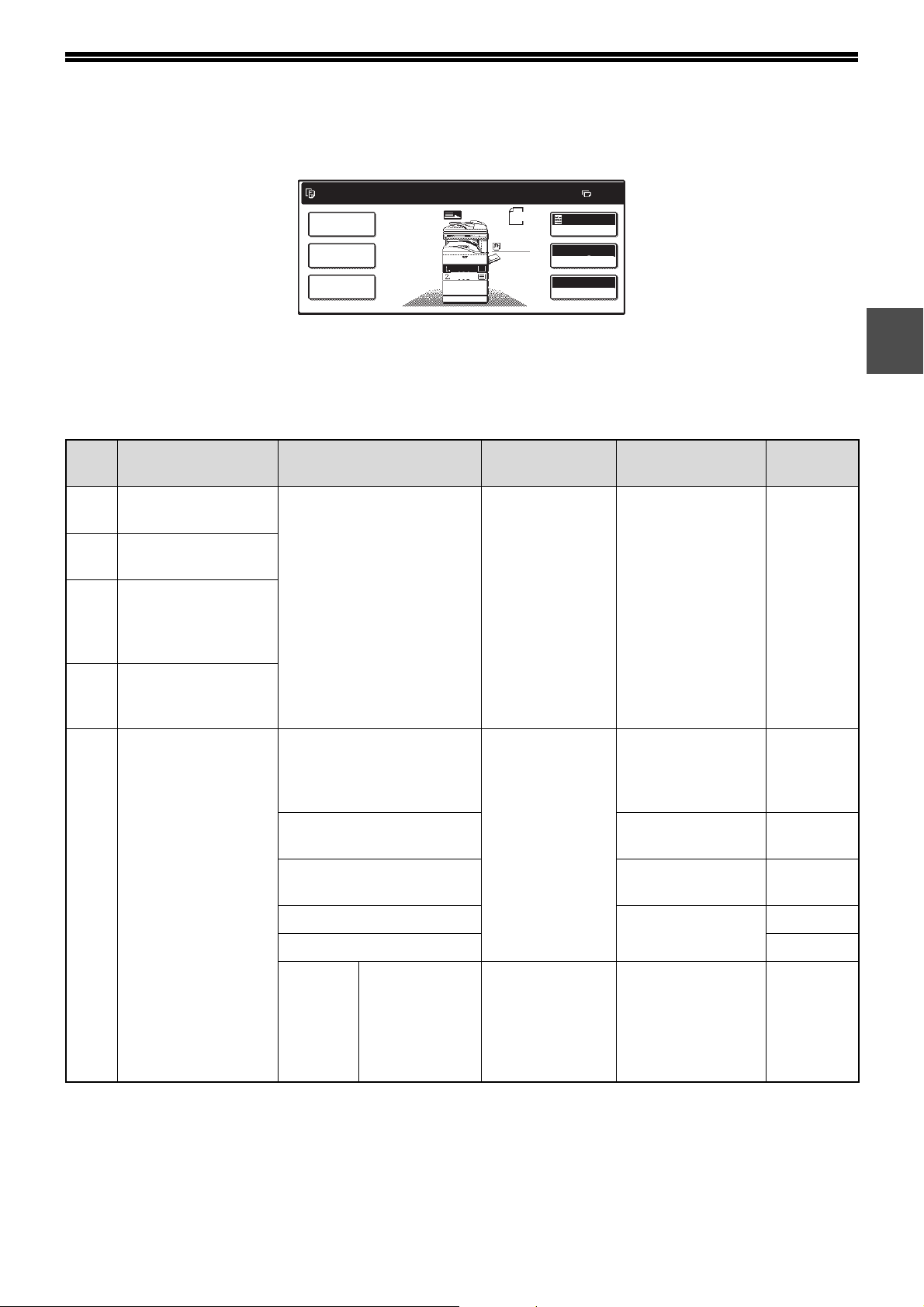
ZAKLÁDÁNÍ PAPÍRU
Jakmile ve stroji dojde papír, na dotykovém panelu se zobrazí příslušné hlášení. Založte papír do zásobníku.
OTEVŘETE ZÁSOBNÍK 1
A PŘIDEJTE PAPÍR.
SPECIÁL REŽIMY
OBOUSTRANNÁ
KOPIE
VÝSTUP
A4
A3
ORIGINÁL
A4
VOLBA PAPÍRU
AUTO
EXPOZICE
AUTO A4
100%
MĚŘÍTKO
0
PAPÍR
Tabulka níže uvádí technické parametry pro typy a velikosti papíru, který může být založen do zásobníků.
Pro dosažení nejlepších výsledků používejte papír, doporučený firmou SHARP.
Zásob-
ník
č.
1 Horní zásobník
2 Spodní zásobník
3 Kazeta na 500
Typ z ásobníku Typ papíru Velikost Váha
papíru*
papíru
1
Hlavičkový papír
Recyklovaný papír
Obyčejný papír
*2
Barevný papír
A5 až A3
(5-1/2" x 8-1/2" až
11" x 17")
56 g/m
(15 lbs. až 28 lbs.)
listů/Horní zásobník
kazety na 2 x 500
listů
2
až 105 g/m
2
500 listů
1
Kapacita
*4
4 Spodní zásobník
kazety na 2 x 500
listů
Boční vstup Obyčejný papír
Hlavičkový papír
Recyklovaný papír
A6 až A3
(5-1/2" x 8-1/2" až
11" x 17")
56 g/m2 až 128 g/m
(15 lbs. až 34,5
lbs.)
Barevný papír
Tenký papír 52 g/m2 až 56 g/m
(14 lbs. až 15 lbs.)
Těžký papír Max. 200 g/m
(54 lbs.)
Samolepky 40
Transparentní fólie 40
Obálky International DL
(110 x 220 mm)
International C5
(162 x 229 mm)
Commercial 10
(4-1/8" x 9-1/2")
*1 Papír velikosti A5 (5-1/2" x 8-1/2") je možno založit jen do zásobníku 1 a na boční vstup.
*2 Papír velikosti B5 nelze založit do zásobníku 2 (nicméně papír velikosti B5R založit lze.).
*3 Při zakládání papíru většího než A4 (8-1/2" x 11") nepoužívejte papír o váze větší než 105
*4 Počet zakládaných listů papíru se liší podle váhy papíru.
*3
g/m
2
(28 lbs.).
2
100 listů*
2
100
2
30
4
listů
listů
listů
listů
5
listů
15
Page 18
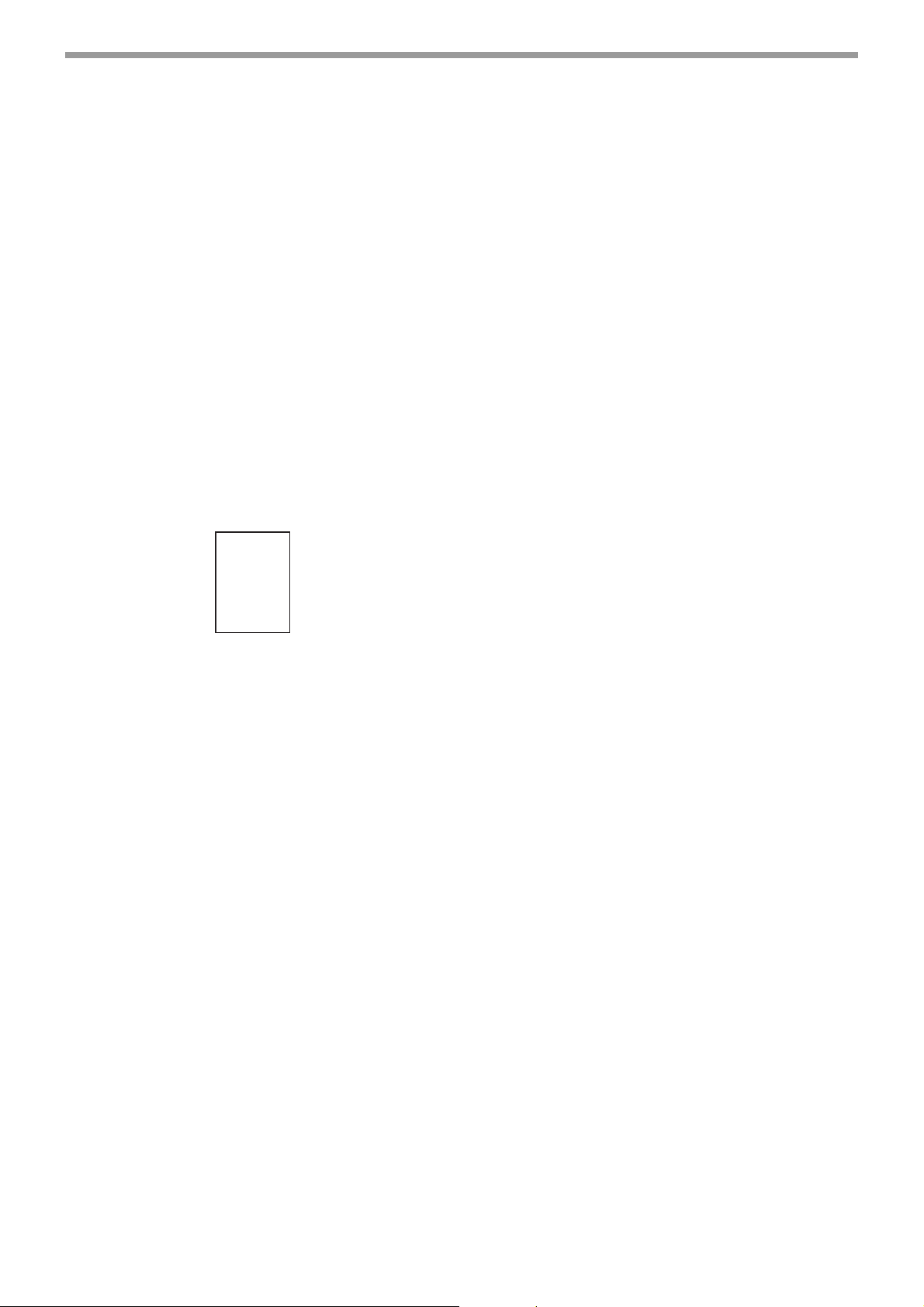
PŘED POUŽITÍM STROJE
Speciální papíry
Pro používání speciálních papírů se řiďte následujícími pravidly.
Obálky
Nepoužívejte následující obálky (došlo by k jejich
záseku).
• Obálky s kovovými lemy, sponkami, tkaničkami,
otvory nebo okénky.
• Obálky s hrubou výplní, uhlovým papírem nebo
hladkým povrchem.
•Obálky se dvěma nebo více přehnutími.
• Obálky s připevněnou páskou, fólií nebo papírem.
• Obálky s přehnutým uzavíráním.
• Obálky s lepidlem, které se pro lepení vlhčí.
• Obálky se samolepkami nebo razítky.
• Obálky lehce naplněné vzduchem.
• Obálky s přečnívající lepící vrstvou.
•Obálky s částečně odlepeným uzavíráním.
Hlavičkový papír
Hlavičkový papír je papír s předtištěnými informacemi
jako je název a adresa firmy.
SHARP
• Používejte transparentní fólie a samolepky
doporučené firmou SHARP. Používání jiných než
firmou SHARP doporučených papírů může vést k
zásekům nebo způsobovat zašpinění kopie. Pokud
se používá matriál jiný než doporučený firmou
SHARP, podávejte tyto materiály z bočního vstupu
vždy po jednotlivých listech (nesnažte se o
průběžné vícenásobné kopírování nebo tisk).
• Na trhu existuje celé množství různých speciálních
papírů a některé nelze v tomto stroji použít. Před
použitím těchto speciálních papírů proto kontaktujte
autorizované servisní středisko.
•Před použitím papíru jiného než doporučeného
firmou SHARP si zhotovte zkušební kopii a zjistěte,
zda je papír pro kopírování vhodný.
16
Page 19
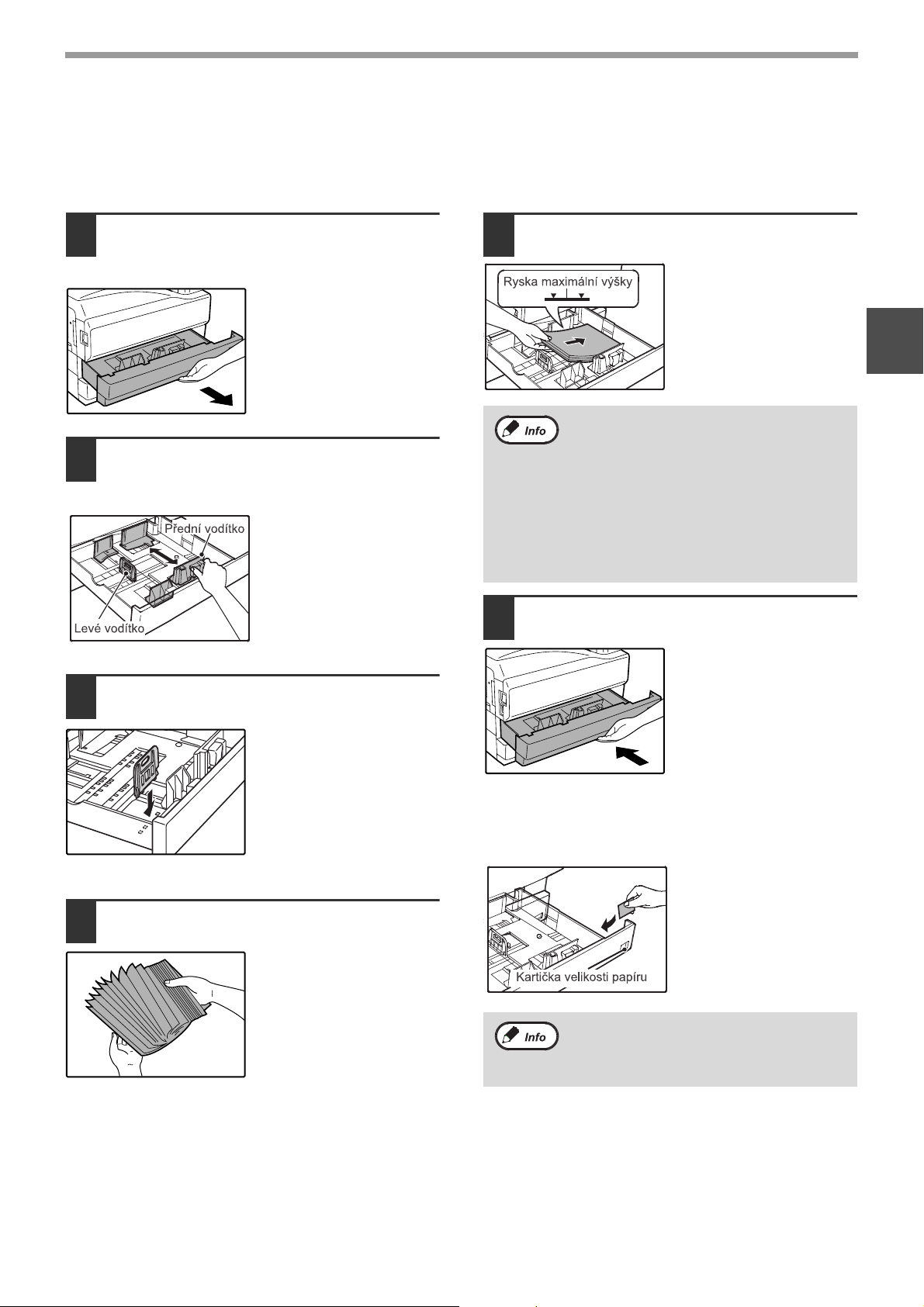
PŘED POUŽITÍM STROJE
ZALOŽENÍ PAPÍRU
Před provedením následujících kroků pro založení papíru zkontrolujte, zda stroj nekopíruje nebo netiskne.
Založení papíru do zásobníku
Zásobník papíru vytáhněte až na
1
doraz.
Pokud zakládáte stejnou
velikost papíru jaká byla
již založena, jděte na
krok 4. Pokud zakládáte
jinou velikost papíru,
pokračujte následujícím
krokem.
Stlačte uvolňovací páčku předního
2
vodítka a vodítko nastavte na šířku
papíru.
Založte papír do zásobníku.
5
• Papír založte stranou tisku směrem nahoru.
• Papír založte podél bočních vodítek.
• Zásobník pojme až 500 listů papíru
• Papír nezakládejte nad rysku maximální
•Při doplňování papíru nejprve odeberte
Zásobník papíru zasuňte řádně zpět
6
2
80 g/m
výšky.
zbývající papír v zásobníku, doplňte ho
novým papírem a potom založte jako
jeden balík.
(21 lbs.).
do stroje.
1
Zasuňte levé vodítko do příslušného
3
výřezu označeného v zásobníku.
Pokud používáte papír
velikosti 11" x 17", uložte
si levé vodítko do výřezu
vlevo vpředu v
zásobníku.
Kopírovací papír provětrejte.
4
Pokud jste založili jinou velikost papíru než byla
založena dříve, zasuňte kartičku s příslušnou velikostí
papíru do okénka vpředu na zásobníku tak, aby byla
nová velikost papíru řádně vyznačena.
Pokud jste založili jinou velikost papíru než
byla založena dříve, přejděte na část
"ZMĚNA VELIKOSTI A TYPU PAPÍRU V
ZÁSOBNÍKU" (str. 19).
17
Page 20
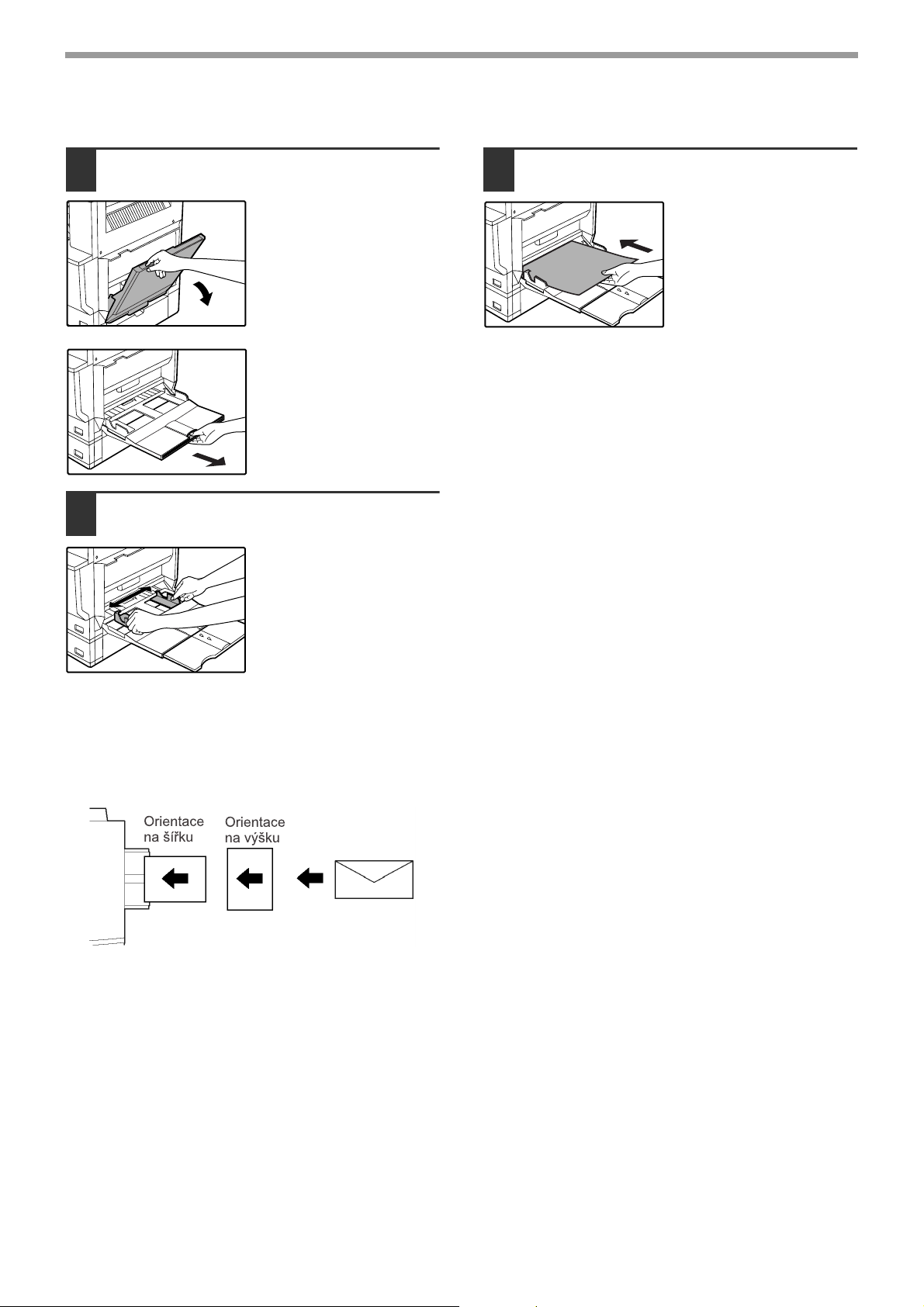
PŘED POUŽITÍM STROJE
Založení papíru na boční vstup
Boční vstup sklopte.
1
Pro správnou detekci
založeného papíru
nezapomeňte roztáhnout
prodloužení bočního
vstupu.
Nastavte vodítka papíru na šířku
2
papíru.
Kopírovací papír (stranou tisku dolů)
3
zcela zasuňte do bočního vstupu.
Důležité body při zakládání papíru na boční vstup
• Papír velikosti A6 nebo obálky založte horizontálně
(na šířku) tak, jak ukazuje následující nákres.
• Papír zakládejte stranou tisku dolů.
•Při vkládání obálek se ujistěte zda jsou rovné,
neprohnuté a nemají odlepené některé části (ne
uzavírací části).
•Při doplňování papíru nejprve odeberte zbývající
papír v zásobníku, doplňte ho novým papírem a
potom založte jako jeden balík. Doplňovaný papír
musí mít stejnou velikost a typ jako papír již na
bočním vstupu založený.
• Nepoužívejte papír, který je menší než je velikost
originálu. To může zapříčinit nečisté a nekvalitní
kopie.
• Nepoužívejte již použitý papír z laserové tiskárny. To
může zapříčinit nečisté a nekvalitní kopie.
18
Page 21
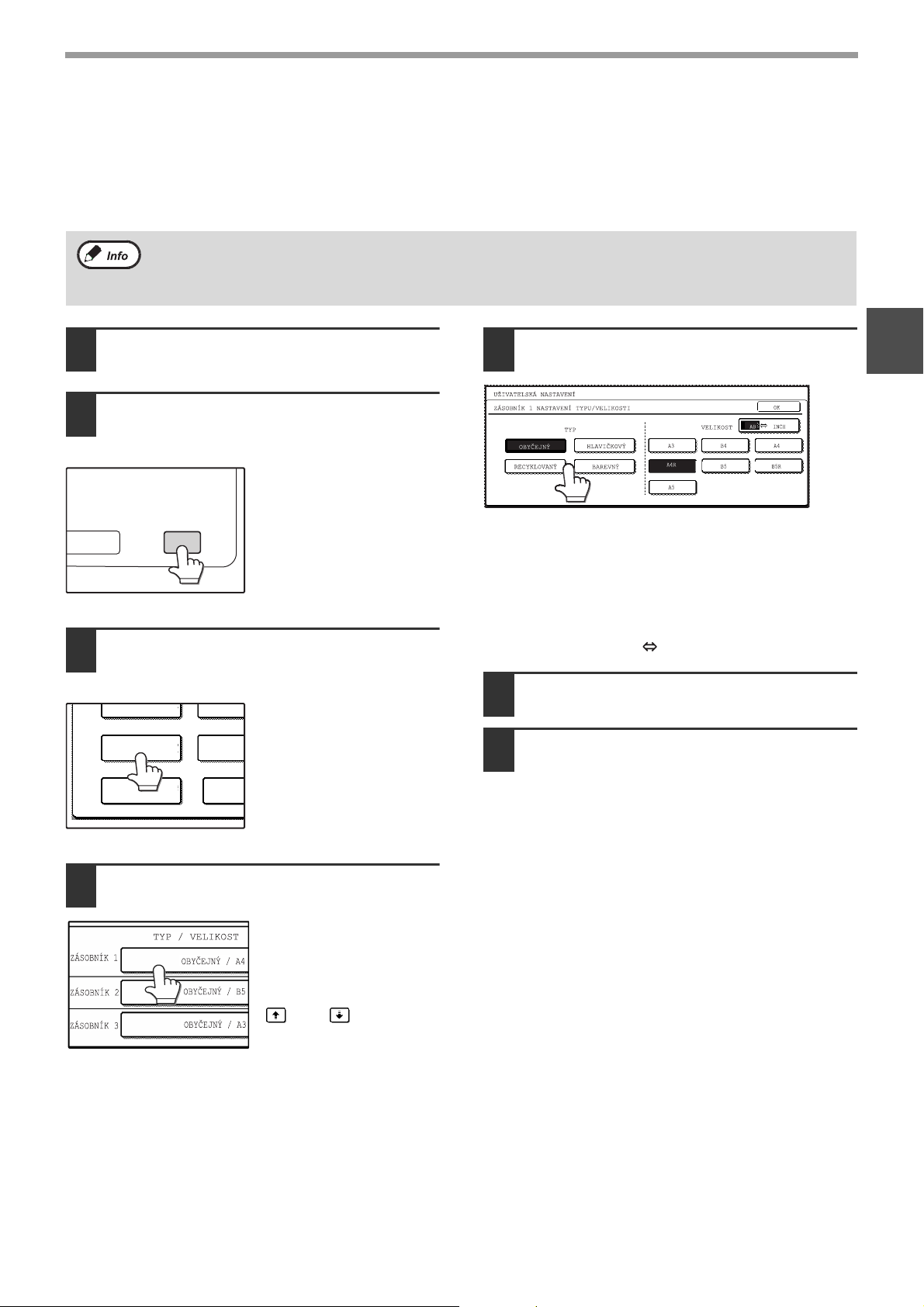
PŘED POUŽITÍM STROJE
UŽIVATELSKÁ NASTAVENÍ
STAV POČÍTADEL
NASTAVENÍ
ZÁSOBNÍKU
KONTRO
ADRES
VOLBA
KLÁVESNICE
PR
KONTRAST
ZMĚNA VELIKOSTI A TYPU PAPÍRU V ZÁSOBNÍKU
Pokud měníte papír v zásobníku, potom změňte nastavení typu a velikosti papíru následujícím postupem. Nastavení
nelze změnit v případě, že se stroj zastavil protože došel papír, když došlo k záseku papíru, nebo když se provádí
přerušené kopírování.
V režimu kopírování nelze nastavení měnit, pokud právě probíhá tisk.
• Papír velikosti A5 (5-1/2" x 8-1/2") je možno nastavit jen pro zásobník 1.
• Papír velikosti B5 nelze nastavit pro zásobník 2 (nicméně papír velikosti B5R nastavit lze.).
• Nastavování jiných zásobníků než je boční vstup lze zakázat pomocí programů obsluhy. (Viz "Příručka
klíčového operátora".)
Založte papír podle postupu "Založení
1
papíru do zásobníku" (str. 17).
Stiskněte tlačítko [UŽIVATELSKÁ
2
NASTAVENÍ].
Zobrazí se obrazovka
uživatelských nastavení.
Stiskněte tlačítko [NASTAVENÍ
3
ZÁSOBNÍKU].
Zobrazí se obrazovka
nastavení zásobníku.
Vyberte velikost a typ papíru, který
5
jste založili do zásobníku.
Aktuálně zvolený typ bude zvýrazněn.
•Pro změnu typu papíru stiskněte příslušné tlačítko
typu papíru.
•Pro změnu velikosti papíru stiskněte příslušné
tlačítko velikosti papíru.
•Pro změnu zobrazení velikostí na velikosti palcové
stiskněte tlačítko [AB INCH].
Stiskněte tlačítko [OK].
6
Zobrazí se hlášení, žádající kontrolu
7
založeného papíru. Papír zkontrolujte
a stiskněte tlačítko [OK].
Vrátíte se zpět na obrazovku nastavení
zásobníku.
1
Zvolte zásobník, do kterého jste
4
zakládali papír.
Čísla zásobníků viz část
"PAPÍR" (str. 15). Pokud
se požadovaný zásobník
nezobrazí na displeji,
listujte pomocí tlačítka
nebo až se
zásobník zobrazí.
19
Page 22
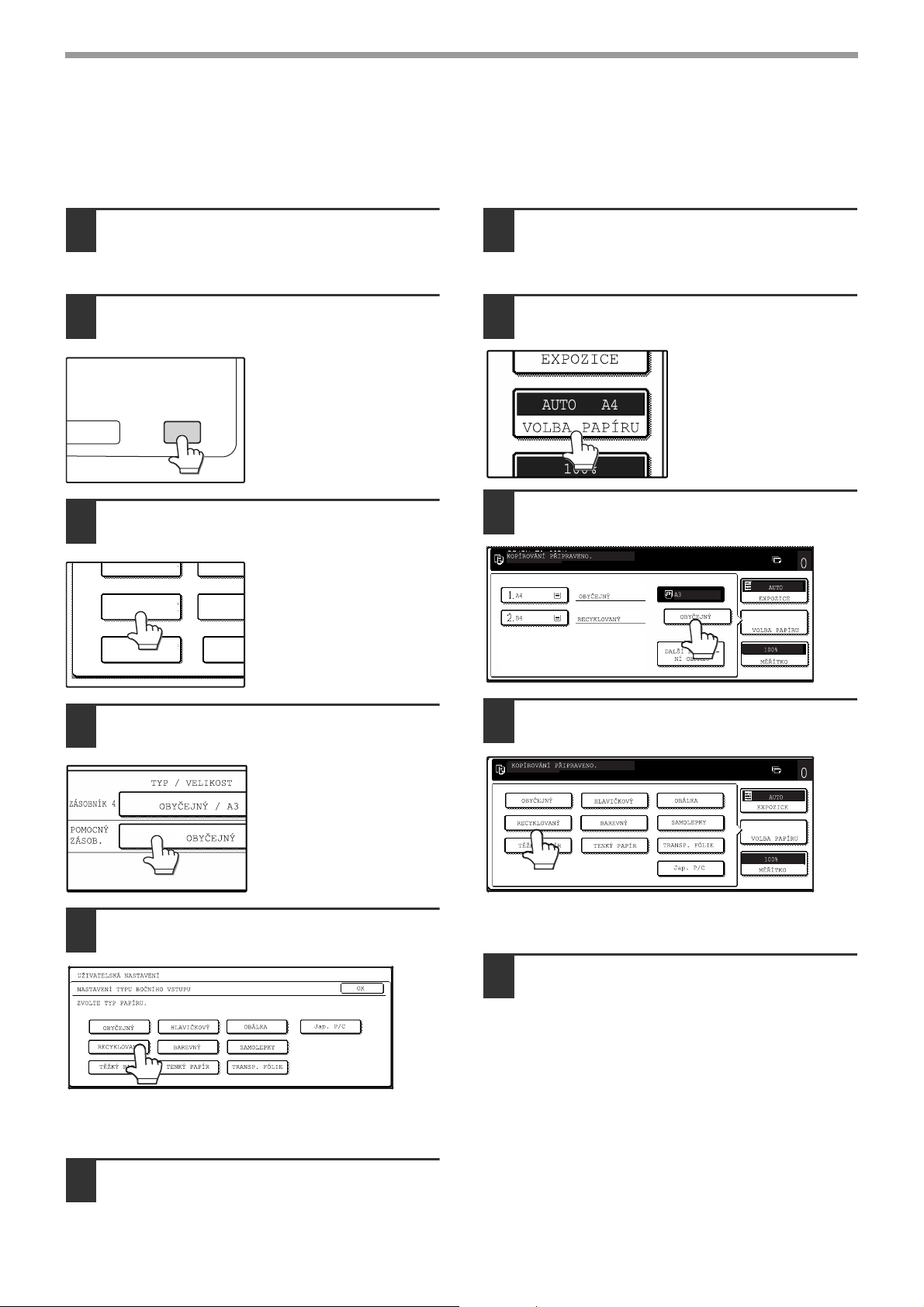
PŘED POUŽITÍM STROJE
UŽIVATELSKÁ NASTAVENÍ
STAV POČÍTADEL
NASTAVENÍ
ZÁSOBNÍKU
KONTRO
ADRES
VOLBA
KLÁVESNICE
PR
KONTRAST
Nastavení typu papíru na bočním vstupu
Pro nastavení typu papíru na bočním vstupu použijte jeden ze způsobů níže.
Pomocí volby [UŽIVATELSKÁ NASTAVENÍ]
Založte papír na boční vstup podle
1
popisu "Založení papíru na boční
vstup" (str. 18).
Stiskněte tlačítko [UŽIVATELSKÁ
2
NASTAVENÍ].
Zobrazí se obrazovka
uživatelských nastavení.
Stiskněte tlačítko [NASTAVENÍ
3
ZÁSOBNÍKU].
Zobrazí se obrazovka
nastavení zásobníku.
Pomocí volby [VOLBA PAPÍRU]
Založte papír na boční vstup podle
1
popisu "Založení papíru na boční
vstup" (str. 18).
Stiskněte tlačítko [VOLBA PAPÍRU].
2
Stiskněte tlačítko volby typu papíru.
3
Stiskněte tlačítko [POMOCNÝ
4
ZÁSOB.].
Zvolte typ papíru, který je založen na
5
bočním vstupu.
Typ "Jap. P/C" označuje oficiální dopisnice, používané
v Japonsku.
Zvolte typ papíru.
4
Typ "Jap. P/C" označuje oficiální dopisnice, používané
v Japonsku.
Stiskněte tlačítko [VOLBA PAPÍRU].
5
Vrátíte se zpět na hlavní obrazovku režimu
kopírování.
Stiskněte tlačítko [OK].
6
Vrátíte se zpět na obrazovku nastavení
zásobníku.
20
Page 23
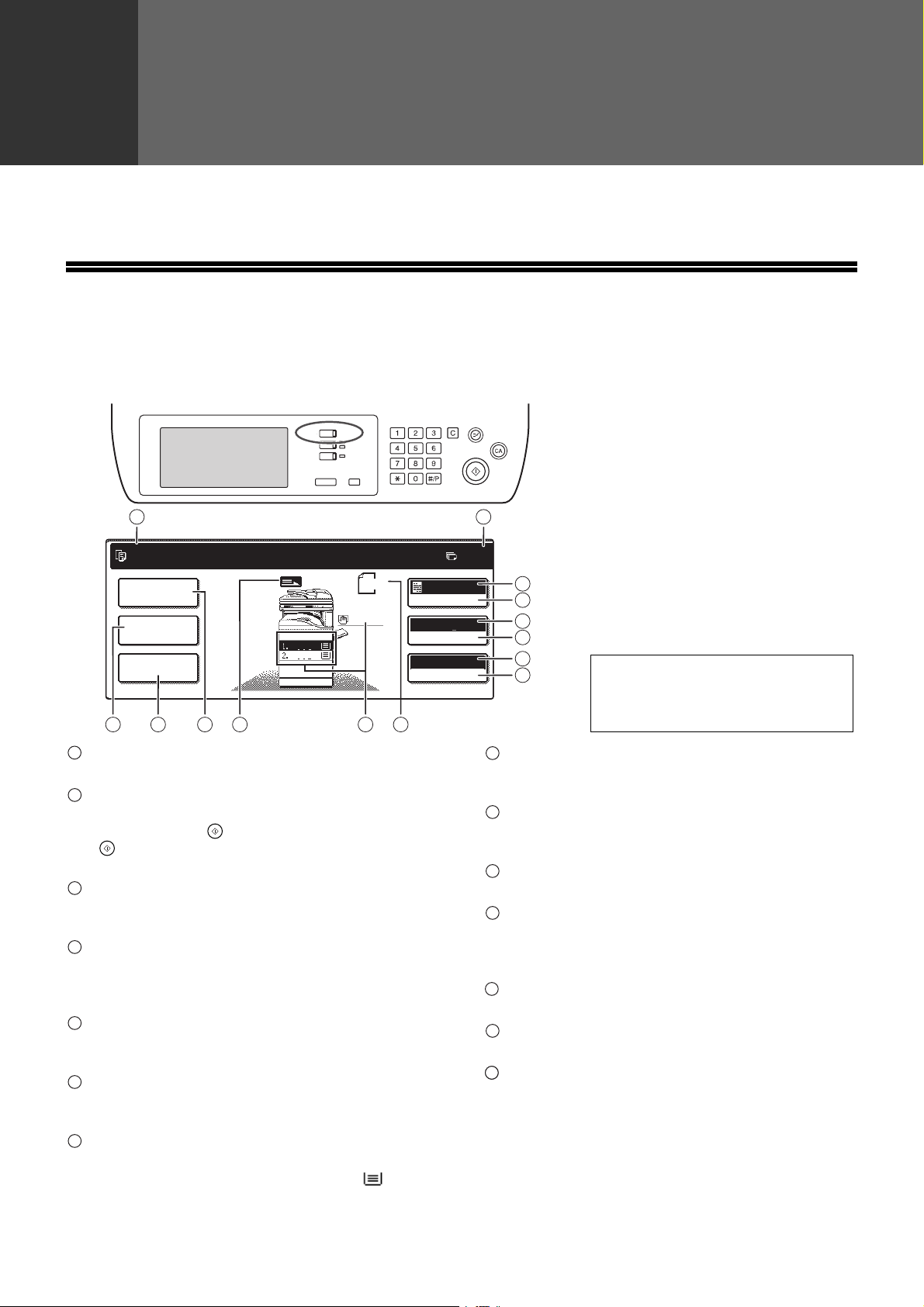
2
Tato kapitola popisuje hlavní funkce kopírování jako je normální kopírování, zmenšování nebo zvětšování a
nastavení expozice.
HLAVNÍ OBRAZOVKA REŽIMU KOPÍROVÁNÍ
Hlavní obrazovka režimu kopírování zobrazuje hlášení, tlačítka a nastavení, která se používají pro kopírování.
Stiskem tlačítka se provede příslušná volba. Hlavní obrazovka režimu kopírování se zobrazí po stisku tlačítka
[KOPIE] (kromě případu, kdy je zobrazena obrazovka uživatelských nastavení).
Kapitola 2
KOPÍROVÁNÍ
KOPIE
ON-LINE
TISK
DATA
SKENER
DATA
STAV ÚLOHY
UŽIVATELSKÁ NASTAVENÍ
ACC.#-C
1
KOPÍROVÁNÍ PŘIPRAVENO.
SPECIÁL REŽIMY
OBOUSTRANNÁ
KOPIE
VÝSTUP
3
4 7
1
Zobrazení hlášení
ORIGINÁL
A4
A3
6
5 8
A4
A4
V této oblasti se zobrazují stavová hlášení.
2
Zobrazení počtu kopií
Zde se zobrazuje zvolený počet kopií před stiskem
tlačítka [START] ( ) nebo po stisku tlačítka [START]
()počet kopií, které se ještě mají zhotovit. Je-li zde
zobrazeno "0", zhotoví se jedna kopie.
3
Tlačítko [OBOUSTRANNÁ KOPIE] (str. 27)
Stiskem tlačítka se zobrazí obrazovka volby
oboustranného kopírování.
4
Tlačítko [VÝSTUP] (str. 35)
Tlačítkem se volí nastavení výstupu jako je třídění,
skupinování, třídění se sešíváním a další
nastavení výstupu.
5
Tlačítko [SPECIÁL REŽIMY] (str. 39)
Stiskem tlačítka se zobrazí obrazovka volby
speciálních režimů.
6
Zobrazení založení originálu
Toto zobrazení se objeví po založení originálu na
podavač RSPF.
7
Zobrazení velikosti papíru
Zde se zobrazuje umístění zásobníků papíru a
velikost papíru v zásobnících. Symbol " "
indikuje, zda je či není v zásobníku papír. Volba
zásobníku papíru se provede stiskem tlačítka
příslušného zásobníku.
AUTO
EXPOZICE
AUTO A4
VOLBA PAPÍRU
100%
MĚŘÍTKO
2
0
9
10
11
12
13
14
8
Zobrazení velikosti originálu
Po založení originálu na kopírování se zde zobrazí
velikost originálu.
9
Zobrazení expozice
Zde se zobrazuje ikona zvoleného typu expozice a
nastavení expozice.
10
Tlačítko [EXPOZICE] (str. 29)
Tlačítko slouží pro nastavení expozice.
11
Zobrazení volby papíru
Zde se zobrazuje zvolená velikost papíru. Je-li
zvolen režim automatické volby papíru, bude zde
zobrazeno "AUTO".
12
Tlačítko [VOLBA PAPÍRU] (str. 22, str. 26)
Toto tlačítko použijte pro volbu velikosti papíru.
13
Zobrazení měřítka
Zde se zobrazuje zvolené měřítko.
3
14
Tlačítko [MĚŘÍTKO] (str. 31)
Toto tlačítko použijte pro volbu měřítka.
• Hlášení se mohou pro různé země a
oblasti lišit.
• Vyobrazení na obrazovce se liší
podle nainstalovaného příslušenství.
21
Page 24
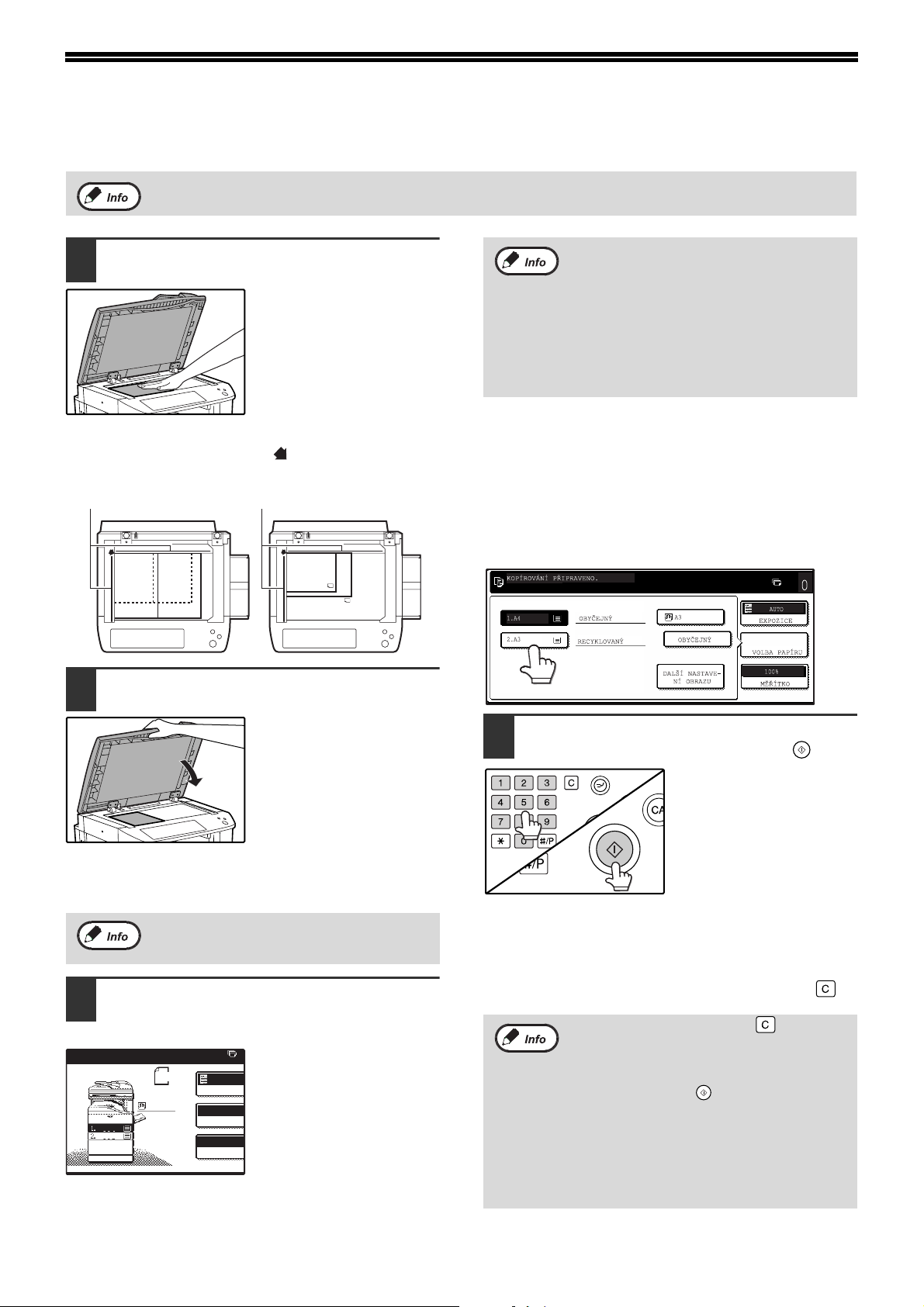
NORMÁLNÍ KOPÍROVÁNÍ
AUTO
EXPOZICE
AUTO A4
VOLBA PAPÍ
100%
MĚŘÍTKO
A4
ORIGINÁL
A4
A4
A3
ACC.#-C
KOPÍROVÁNÍ ZE SKLA
Je-li zapnut "REŽIM AUDITORU" (str. 58), zadejte 5-místné číslo účtu.
Odklopte víko/RSPF a založte originál
1
na sklo lícem dolů.
[Jak založit originál]
Založte roh originálu k šipce ( ) v levém zadním
rohu skla, jak ukazuje nákres.
Pravítko originálu Pravítko originálu
R
B5
B4
A4
A3
Sklopte víko/RSPF.
2
B5
R
A4
• Založení papíru viz část " ZAKLÁDÁNÍ
PAPÍRU " (str. 15). Pokud změníte velikost
papíru v zásobníku, budete též muset
změnit nastavení velikosti a typu papíru v
zásobníku. (str. 19)
• Pomocí uživatelských programů (viz
"Příručka klíčového operátora".) je možno
zvolit typy papíru pro automatickou volbu
papíru, nebo je možno tuto funkci vypnout.
Manuální volba velikosti papíru (zásobníku)
Pokud je funkce automatické volby papíru vypnuta
uživatelskými programy, nebo pokud chcete použít jinou
velikost papíru než je velikost originálu, stiskněte tlačítko
[VOLBA PAPÍRU] a zvolte zásobník s požadovanou velikostí
papíru. (Zvolený papír se zvýrazní a obrazovka volby papíru
se zavře.) Pro zavření obrazovky bez volby velikosti papíru
stiskněte opět tlačítko [VOLBA PAPÍRU].
Velikost originálu se
zobrazí na dotykovém
panelu.
Po založení originálu
neopomeňte sklopit víko
originálu/RSPF. Pokud by
zůstaly odklopené, části
mimo originál by se
okopírovaly černě a vedlo
by to k nadměrné spotřebě
toneru.
Pokud se neprovede automatická detekce
velikosti originálu, zadejte velikost originálu
manuálně. (str. 47)
Zkontrolujte, zda se zvolila
3
automaticky stejná velikost papíru
jako je originál.
Zvolený zásobník papíru
bude zvýrazněn. Jestliže
zásobník obsahuje jinou
velikost papíru než je
originál, zobrazí se
hlášení "VLOŽTE PAPÍR
xxxx".
I když je výše uvedené hlášení zobrazeno, kopírování
ze zvoleného zásobníku se uskuteční.
22
Zvolte počet kopií a další případná nastavení
4
a potom stiskněte tlačítko [START] ( ).
• Po zhotovení každé kopie se počet zvolených kopií
sníží vždy o 1.
• Pokud zhotovujete jen jednu kopii, je možno ji
zhotovit i když je na displeji zobrazeno "0".
• Pro smazání překlepu stiskněte tlačítko [ZRUŠIT] ( ).
• Stiskem tlačítka [ZRUŠIT] ( ) se zastaví
probíhající kopírování.
• Pro opakování stejného kopírování s jiným
originálem vyměňte jen originál a stiskněte
tlačítko [START] ( ).
• Pokud se kopírování zastaví protože v
zásobníku došel papír, můžete v kopírování
pokračovat stiskem tlačítka [VOLBA
PAPÍRU] a volbou bočního vstupu nebo
volbou zásobníku, ve kterém je založen
papír stejného typu, velikosti a orientace.
Page 25
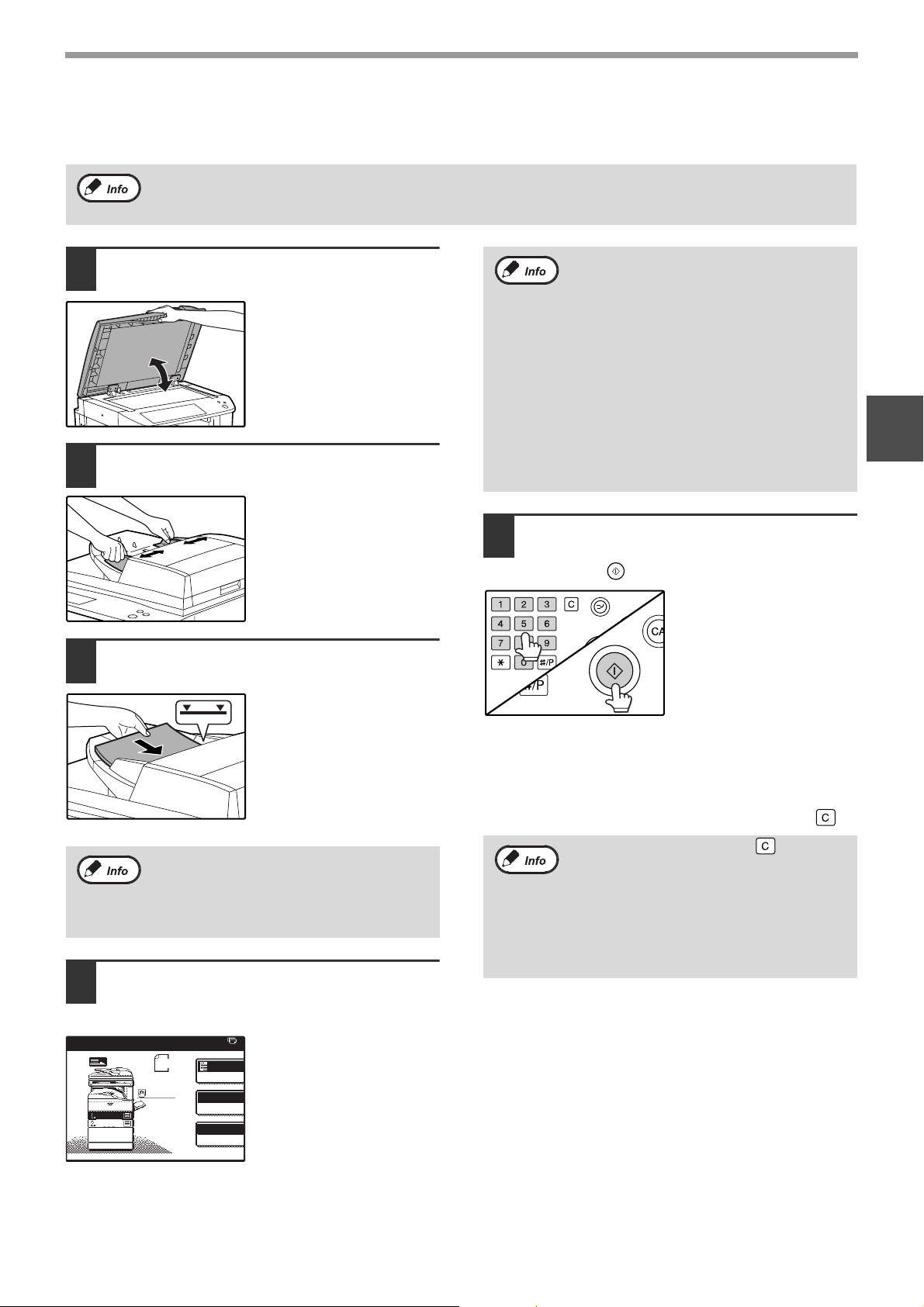
KOPÍROVÁNÍ Z PODAVAČE RSPF
AUTO
EXPOZICE
AUTO A4
VOLBA PAPÍ
100%
MĚŘÍTKO
A4
ORIGINÁL
A4
A4
A3
ACC.#-C
• Je-li zapnut režim "REŽIM AUDITORU" (str. 58), zadejte 5-místné číslo účtu.
• Je-li použití podavače RSPF zablokováno pomocí uživatelských programů, nelze podavač RSPF použít. Viz
"Příručka klíčového operátora".
KOPÍROVÁNÍ
Zkontrolujte, zda nezůstal na skle
1
originál a potom podavač RSPF sklopte.
Pokud zůstal po
posledním kopírování na
skle originál, na displeji se
zobrazí hlášení
"VYJMĚTE ORIGINÁL Z
DOKUMENTOVÉHO
SKLA.".
Nastavte vodítka na šířku originálu.
2
Založte originály na rošt podavače
3
lícem nahoru.
Originály zcela zasuňte do
podávací štěrbiny. Na
dotykovém panelu se
zobrazí velikost originálu.
• Založení papíru viz část " ZAKLÁDÁNÍ PAPÍRU "
(str. 15). Pokud změníte velikost papíru v
zásobníku, budete též muset změnit nastavení
velikosti a typu papíru v zásobníku. (str. 19)
• Je-li třeba, je možno zvolit manuálně zásobník,
který obsahuje stejnou velikost papíru tak, jak
je vysvětleno na straně 22.
• Pomocí uživatelských programů (viz "Příručka
klíčového operátora".) je možno zvolit typy
papíru pro automatickou volbu papíru, nebo je
možno tuto funkci vypnout.
• Je-li velikost originálu větší než je velikost papíru,
bude výsledek kopírování ze skla jiný než
výsledek kopírování z podavače RSPF. (str. 22)
Zvolte počet kopií a další případná
5
nastavení a potom stiskněte tlačítko
[START] ( ).
• Po zhotovení každé kopie se počet zvolených kopií
sníží vždy o 1.
• Pokud zhotovujete jen jednu kopii, je možno ji
zhotovit i když je na displeji zobrazeno "0".
• Pro smazání překlepu stiskněte tlačítko [ZRUŠIT] ( ).
2
• Na podavač lze najednou založit až 100
listů (90 g/m
• Pokud se neprovede automatická detekce
velikosti originálu, zadejte velikost
originálu manuálně. (str. 47)
Zkontrolujte, zda se zvolila
4
2
(24 lbs.)).
automaticky stejná velikost papíru
jako je originál.
Zvolený zásobník papíru
bude zvýrazněn. Jestliže
žádný zásobník
neobsahuje stejnou
velikost papíru, zobrazí
se hlášení "VLOŽTE
PAPÍR xxxx".
I když je výše uvedené hlášení zobrazeno, kopírování
ze zvoleného zásobníku se uskuteční.
• Stiskem tlačítka [ZRUŠIT] ( ) se zastaví
probíhající kopírování.
• Pokud se kopírování zastaví protože v
zásobníku došel papír, můžete v kopírování
pokračovat stiskem tlačítka [VOLBA
PAPÍRU] a volbou bočního vstupu nebo
volbou zásobníku, ve kterém je založen
papír stejného typu, velikosti a orientace.
Režim průběžného podávání
Je-li pomocí uživatelských programů zapnut režim
průběžného podávání, potom se po podání originálů
zobrazí asi na 5 sekund hlášení "ZALOŽIT
ORIGINÁLY NA PRŮBĚŽ. PODÁVÁNÍ.". Nové
originály založené na podavač RSPF během
zobrazení tohoto hlášení budou automaticky podány
a okopírovány.
Kopírování velkého počtu originálů
Při kopírování více originálů než je možno založit
najednou na podavač RSPF je užitečná funkce
vytváření úlohy. Další informace k režimu vytváření
úlohy viz "VYTVÁŘENÍ ÚLOHY" (str. 45).
23
Page 26
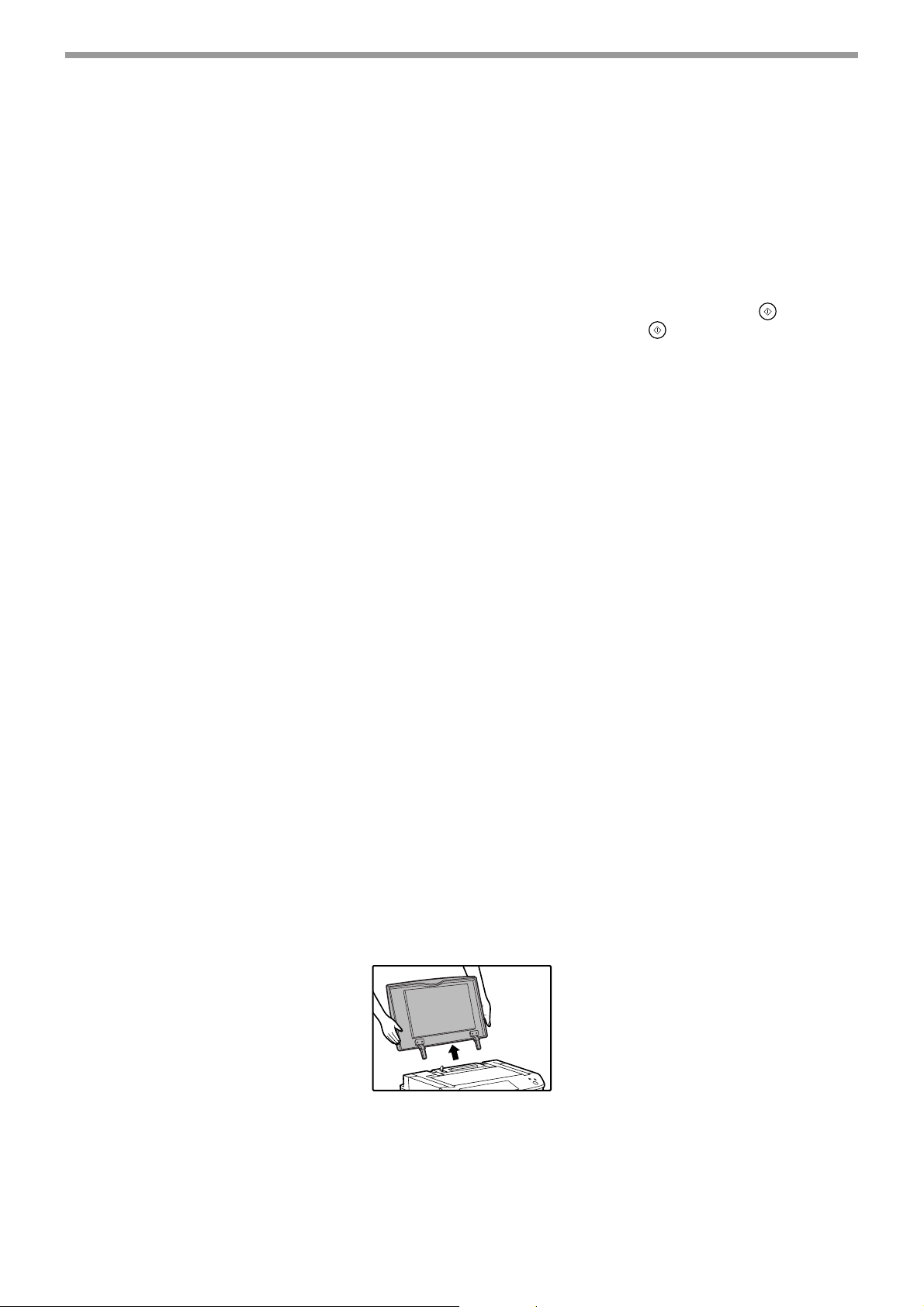
KOPÍROVÁNÍ
POZNÁMKY KE KOPÍROVÁNÍ
Sklo originálů a podavač RSPF
• Je-li zapnuta funkce auto volba papíru nebo funkce auto obraz, je možno zvolit papír s jinou orientací než je
orientace originálu. V tomto případě dojde k otočení obrazu originálu.
•Při kopírování knihy nebo přehnutého originálu, zatlačte jemně na víko originálů/RSPF. Tím se omezí vznik stínů,
způsobených špatným kontaktem mezi originálem a sklem.
• Je-li zapnuta funkce čítače středního roštu, potom je počet kopií, které mohou být dodány na výstupní rošt
omezen na 500 (jen velikost A4 a 8-1/2" x 11"; limit pro všechny ostatní velikosti je 300 listů). Pokud se používá
funkce odsazení, limit je asi 300 listů. Po dosažení limitu se kopírování zastaví a tlačítko [START] ( ) zhasne.
Odeberte kopie ze středního roštu a kopírování obnovte stiskem tlačítka [START] ( ). Funkci čítače středního
roštu je možno pomocí uživatelského programu vypnout. (Viz "Příručka klíčového operátora".)
Originály, které je možno použít na podavači RSPF
Na podavač RSPF je možno založit maximálně 100 originálů (A4, 90 g/m2 (8-1/2" x 11", 24 lbs.)). Na podavač RSPF
je možno založit též originály různé délky, pokud mají ale stejnou šířku; některé kopírovací funkce nemusí ale
správně pracovat.
Použitelné originály
Jako oboustranné originály je možno použít originály velikosti A5 až A3 (5-1/2" x 8-1/2" až 11" x 17") o gramáži od
35 g/m
2
do 128 g/m2 (9 lbs. do 34 lbs.) nebo 52 g/m2 do 105 g/m2 (14 lbs. do 28 lbs.).
Další omezení
• Používejte originály v povoleném rozsahu velikosti a váhy. U originálů mimo tento povolený rozsah může
docházet k zásekům.
• Zkontrolujte, zda na originálech nejsou žádné sponky papíru nebo sponky sešívačky.
• Pokud jsou na originálu vlhká místa od korekční kapaliny nebo inkoustu, nebo lepidla, nechte originály před
kopírováním dokonale zaschnout. Jinak může dojít k zašpinění vnitřní části podavače RSPF nebo skla originálů.
• Následující originály nelze používat. Mohlo by to vést k zásekům, zašpinění a k nečistým kopiím.
• Transparentní fólie, pauzovací papír, další jiné průsvitné papíry, fotografie
• Uhlový papír
• Termografický papír
• Originály, které jsou pomačkány, přehnuty nebo potrhány
• Lepené originály, vystříhané originály
• Originály s otvory do rychlovazačů
• Originály potištěné pomocí přenosové fólie (tisk s tepelným přenosem), originály tištěné na papír pro tepelný
přenos
Sejmutí víka originálů
• Pro kopírování velkých originálů jako jsou noviny, sejměte víko originálů.
• Pro sejmutí víko vyklopte nahoru a zvedněte při sklopení lehce směrem dozadu. Pro nasazení víka originálů
postupujte opačným postupem.
• Podavač RSPF nelze sejmout.
24
Page 27
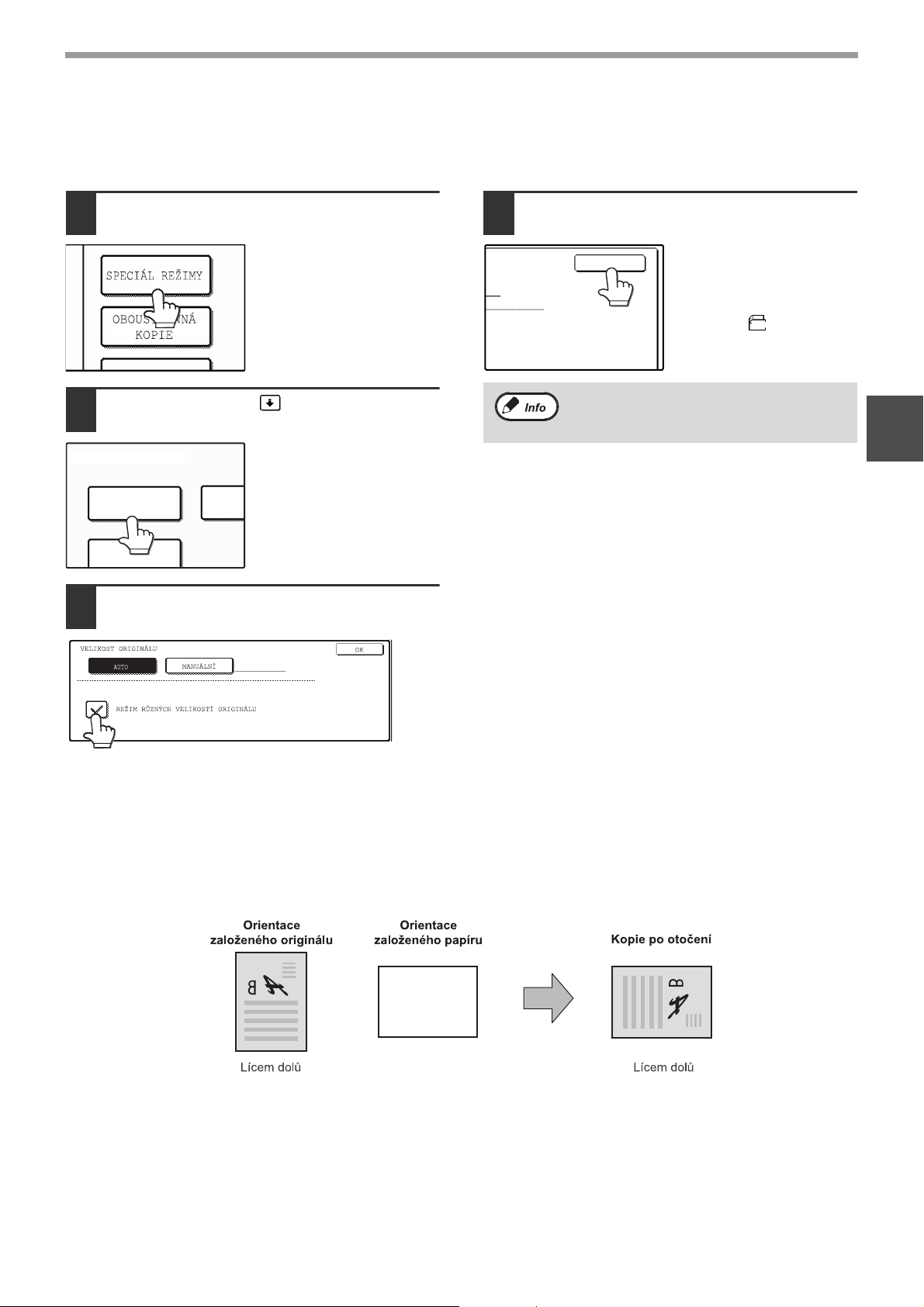
KOPÍROVÁNÍ
VELIKOST
ORIGINÁLU
OBÁ
POHLEDNICE
OK
Kopírování originálů různých délek (smíšené podávání)
Při použití podavače RSPF je možno podávat originály různých délek za předpokladu, že šířka originálů je stejná.
Pro kopírování originálů různých délek postupujte podle těchto kroků:
Stiskněte tlačítko [SPECIÁL REŽIMY].
1
Stiskněte tlačítko a potom tlačítko
2
[VELIKOST ORIGINÁLU].
Zakřížkujte okénko "REŽIM RŮZNÝCH
3
VELIKOSTÍ ORIGINÁLU".
Stiskněte tlačítko [OK].
4
Při kopírování originálů různých délek jsou
originály nejprve naskenovány a potom se
kopírují.
Tím je nastavení je
ukončeno a vrátíte se na
hlavní obrazovku.
Ikona velikosti originálu se
změní na ( ) a indikuje,
že je zvoleno podávání
originálů různých délek.
A4
2
Automatické otočení obrazu (Kopírování s otočením)
Pokud jsou originály založeny v jiné orientaci než je orientace papíru, obraz originálu bude automaticky otočen
o 90°. (Při otočení obrazu se zobrazí příslušné hlášení.) Je-li zvolena funkce, která není pro otočení obrazu vhodná,
jako je zvětšení kopie na více než A4 (8-1/2" x 11") nebo posunutí tisku, otočení obrazu není možné.
[Příklad]
• Tato funkce pracuje jak v režimu auto volby papíru, tak i auto obrazu. Funkci otočení obrazu je možno zablokovat
pomocí uživatelských programů. (Viz "Příručka klíčového operátora".)
25
Page 28
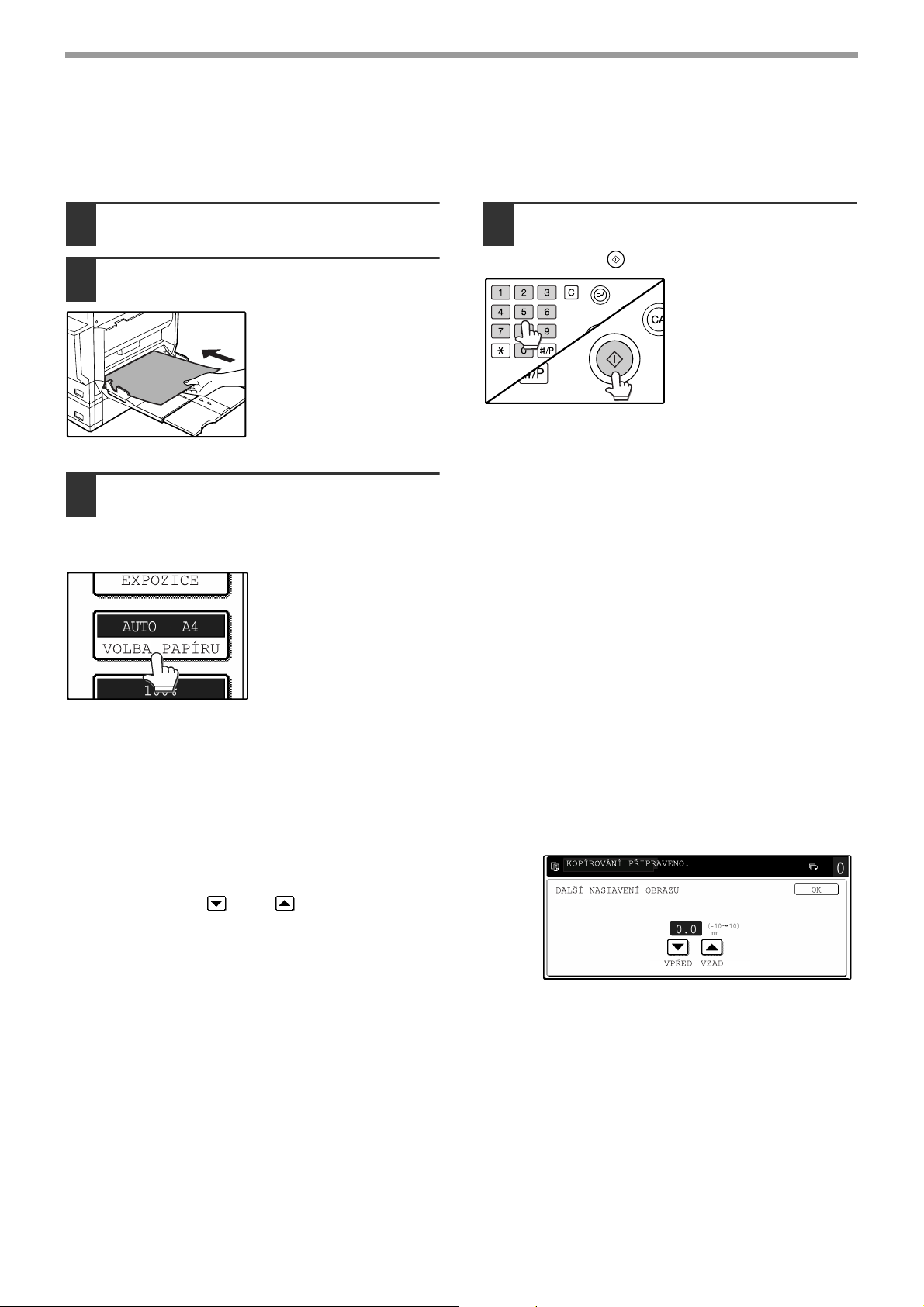
KOPÍROVÁNÍ
ACC.#-C
BOČNÍ VSTUP (speciální papír)
Boční vstup se musí používat pro podávání speciálních papírů jako jsou transparentní fólie a samolepky. Boční
vstup může být ale též použit k podávání standardního kopírovacího papíru.
Založte originál(y). (str. 22, str. 23)
1
Papír (stranou tisku dolů) zasuňte
2
zcela na boční vstup.
Papír, který je možno
použít na boční vstup
viz část "PAPÍR" (str.
15). Založení papíru viz
"Založení papíru na
boční vstup" (str. 18).
Stiskněte tlačítko [VOLBA PAPÍRU]
3
nebo vyobrazení zásobníku na
dotykovém panelu a vyberte boční
vstup.
Nastavte typ papíru,
který jste založili na
boční vstup. (str. 20)
Zvolte počet kopií a další případná
4
nastavení a potom stiskněte tlačítko
[START] ( ).
Posunutí začátku kopie
Při kopírování z bočního vstupu na speciální papír je možno posunout začátek kopie vertikálně a upravit tak
umístění obrazu na kopii. Pro nastavení začátku kopie postupujte dle následujících kroků. Tuto funkci je ale možno
použít jen při podávání papírů speciální velikosti z bočního vstupu.
1 Stiskněte tlačítko [VOLBA PAPÍRU] a potom tlačítko [DALŠÍ
NASTAVENÍ OBRAZU] u bočního vstupu.
2Pomocí tlačítka nebo nastavte místo začátku tisku a
potom stiskněte tlačítko [OK].
• Místo začátku tisku je možno nastavit v rozsahu od -10 mm do
+10 mm po krocích 0,5 mm (-0,5 palce do +0,5 palce po krocích
0,02 palce).
•Při nastavení v rozsahu od -10 mm do -0,5 mm (-0,5 palce do
-0,02 palce) se začátek kopie posune ze standardního místa
směrem dopředu. Při nastavení v rozsahu od +0,5 mm do +10 mm (+0,02 palce do +0,5 palce) se začátek kopie
posune ze standardního místa směrem dozadu.
26
Page 29
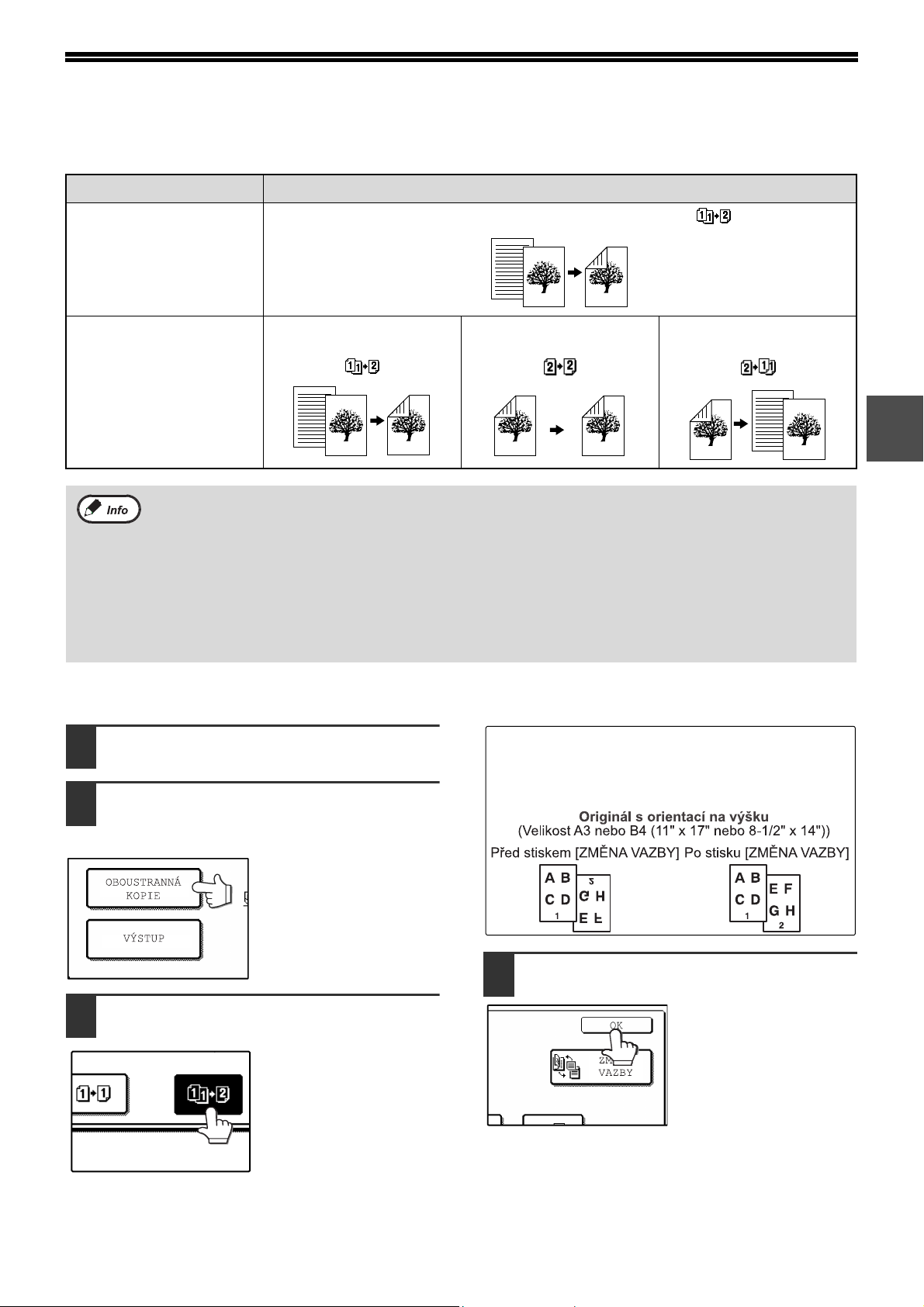
AUTOMATICKÉ OBOUSTRANNÉ KOPÍROVÁNÍ
Na jeden list papíru je možno automaticky okopírovat dva originály. Je-li použit podavač RSPF, je možno zhotovit
zcela jednoduše oboustranné kopie z oboustranných originálů.
Originál → Papír
Jednostranný originál → Oboustranná kopie ( )
Sklo originálů
Jednostranný originál →
Oboustranná kopie
()
RSPF
• Je možno použít papíry velikosti A5, B5, B5R, A4, A4R, B4 a A3 (8-1/2" x 11", 8-1/2" x 11"R, 8-1/2" x 13",
8-1/2" x 14" a 11" x 17").
•Při zhotovení oboustranných kopií na hlavičkový papír umístěte hlavičkový papír v zásobníku lícem dolů, nebo
při použití bočního vstupu lícem nahoru (obráceně než normálně).
• Automatické oboustranné kopírování není možné na silný papír, na tenký papír, na samolepky, na
transparentní fólie, na obálky a na další speciální typy papíru.
• Automatické oboustranné kopírování je možno zablokovat pomocí uživatelských programů. (Viz "Příručka
klíčového operátora".)
• Je-li zvolen režim kopírování knihy (str. 43), nelze použít režim kopírování oboustranného originálu na
jednostranné nebo oboustranné kopie.
KOPÍROVÁNÍ ZE SKLA
Založte originál na sklo. (str. 22)
1
Stiskněte tlačítko [OBOUSTRANNÁ
2
KOPIE].
Oboustranný originál →
Oboustranná kopie
()
Při umístění hřbetu ve stylu blok stiskněte tlačítko [ZMĚNA
VAZBY], nebo při automatickém oboustranném kopírování
jednostranného originálu A3 (11" x 17") nebo B4 (8-1/2" x 14") s
orientací na výšku stiskněte též tlačítko [ZMĚNA VAZBY].
Oboustranný originál →
Jednostranná kopie
()
2
Stiskněte tlačítko [Jednostranný
3
originál - Oboustranná kopie].
Stiskněte tlačítko [OK].
4
27
Page 30

KOPÍROVÁNÍ
ACC.#-C
ACC.#-C
Ujistěte se, že se automaticky zvolila vhodná
5
velikost papíru nebo zvolte stiskem tlačítka
[VOLBA PAPÍRU] jinou velikost.
Zvolte počet kopií a další případná
6
nastavení a potom stiskněte tlačítko
[START] ( ).
Bude se skenovat
originál pro první stranu.
Odeberte první originál a založte na
7
sklo originál pro druhou stranu.
Sklopte víko/RSPF a stiskněte tlačítko
[START] ( ).
KOPÍROVÁNÍ Z PODAVAČE RSPF
Pro zrušení
automatického
oboustranného
kopírování stiskněte
tlačítko [ZRUŠIT] ( ).
Při zhotovování oboustranných kopií z
lichého počtu originálů stiskněte po
naskenování posledního originálu tlačítko
[KONEC ČTENÍ].
Založte originál(y) na rošt podavače. (str. 23)
1
Stiskněte tlačítko [OBOUSTRANNÁ
2
KOPIE].
Zvolte požadovaný režim kopírování.
3
Při umístění hřbetu ve stylu blok stiskněte tlačítko [ZMĚNA
VAZBY], nebo při automatickém oboustranném kopírování
jednostranného originálu A3 (11" x 17") nebo B4 (8-1/2" x 14") s
orientací na výšku stiskněte též tlačítko [ZMĚNA VAZBY].
Stiskněte tlačítko [OK].
4
Ujistěte se, že se automaticky zvolila
5
vhodná velikost papíru nebo zvolte
stiskem tlačítka [VOLBA PAPÍRU]
jinou velikost.
Zvolte počet kopií a další případná
6
nastavení a potom stiskněte tlačítko
[START] ( ).
28
Page 31

NASTAVENÍ EXPOZICE
AUTO
TYP ORIGINÁLU
FOTO
TEXT/FOTO
TEXT
1 3
AUTO
MANUAL
1 3 5
ACC.#-C
VOLBA TYPU ORIGINÁLU A MANUÁLNÍ NASTAVENÍ
EXPOZICE
Výchozí režim expozice je [AUTO], kdy se expozice nastavuje automaticky podle originálu. Pokud chcete zadat typ
originálu nebo nastavit expozici manuálně, založte originál na podavač RSPF nebo na sklo, zkontrolujte velikost
papíru a potom proveďte následující kroky.
Stiskněte tlačítko [EXPOZICE].
1
Podle typu originálu zvolte [TEXT],
2
[TEXT/FOTO] nebo [FOTO].
Volba typu originálu
• K dispozici jsou tři volby.
TEXT
TEXT/FOTO
FOTO
Slouží pro běžný text, modrotisky
a slabé písmo tužkou.
Slouží pro smíšené originály
text/foto a pro tištěné foto.
Slouží pro fotografie a pro
dosažení jasnějších polotónů.
Manuální nastavení expozice.
3
Po zvolení typu originálu
[TEXT] stiskněte tlačítko
[AUTO MANUÁLNÍ],
zvolte [MANUÁLNÍ] a
potom nastavte expozici.
Stiskem tlačítka budou kopie tmavší.
Stiskem tlačítka budou kopie světlejší.
Vodítko pro hodnoty expozice
1 - 2 Tmavé originály jako jsou noviny
3 Normální originály
Světlý text nebo text psaný tužkou
4 - 5
Pro změnu zpět na nastavení automatické expozice
postupujte podle těchto kroků:
1Stiskněte tlačítko [EXPOZICE].
2Stiskněte tlačítko [TEXT].
Po volbě [TEXT] se zobrazí tlačítko [AUTO
MANUÁLNÍ].
3Stiskněte tlačítko [AUTO MANUÁLNÍ] až se
zvýrazní [AUTO].
4Stiskněte tlačítko [OK].
Stiskněte tlačítko [OK].
4
Nyní se vrátíte zpět na hlavní obrazovku režimu
kopírování.
2
• Automatické nastavení expozice je možné jen při
zvoleném typu originálu [TEXT].
Zkontrolujte velikost papíru, zvolte
5
počet kopií a další případná nastavení
a potom stiskněte tlačítko [START]
().
6
29
Page 32

ZMENŠENÍ/ZVĚTŠENÍ/ZOOM
AUTO
OBRAZ
AUT
VOLBA
1
MĚ
ACC.#-C
Pro zvětšení a zmenšení kopií existují tři možné způsoby:
● Automatická volba měřítka podle velikosti papíru ................................. AUTOMATICKÁ VOLBA MĚŘÍTKA (níže)
● Manuální volba měřítka tlačítky zmenšení, zvětšení nebo zoom .............. MANUÁLNÍ VOLBA MĚŘÍTKA (str. 31)
● Nezávislé nastavení měřítka ve vertikálním a horizontálním směru............................................ XY ZOOM (str.32)
Rozsah volitelných měřítek se liší podle následujících podmínek:
Umístění originálu Volitelné měřítko
Sklo originálu 25 až 400%
RSPF 50 až 200%
AUTOMATICKÁ VOLBA MĚŘÍTKA
Měřítko se zvolí automaticky podle velikosti originálu a velikosti papíru.
Založte originál(y). (str. 22, str. 23)
1
Velikost originálu se zobrazí na dotykovém
panelu.
• Jestliže se velikost originálu na
dotykovém panelu nezobrazí, zadejte
velikost originálu manuálně. (str. 47)
• Automatická volba měřítka není v případě
nestandardní velikosti originálu nebo
papíru možná.
Stiskněte tlačítko [VOLBA PAPÍRU] a
2
potom zvolte požadovanou velikost
papíru.
Zvolené tlačítko se
zvýrazní a obrazovka
volby papíru se zavře.
Pokud není papír požadované velikosti
založen v žádném zásobníku, založte ho do
některého zásobníku nebo na boční vstup.
(str. 19)
Stiskněte tlačítko [AUTO OBRAZ].
3
Podle velikosti originálu a
zvolené velikosti papíru
se zvolí odpovídající
měřítko. (Hodnota
měřítka se zobrazí na
dotykovém panelu.)
• Je-li zvolen režim automatické volby
měřítka, tlačítko [AUTO OBRAZ] na hlavní
obrazovce bude zvýrazněno.
• Pokud mají originál a papír rozdílnou
orientaci, obraz se automaticky otočí tak,
aby odpovídal orientaci papíru (pro velikosti
papíru A4 (8-1/2" x 11") nebo menší).
•Otočení obrazu je možno zablokovat
pomocí uživatelských programů. (Viz
"Příručka klíčového operátora".)
• Pokud se na dotykovém panelu zobrazí
hlášení "OBRÁZEK JE VĚTŠÍ NEŽ
KOPÍROVACÍ PAPÍR.", část obrazu bude
na kopii chybět.
Zvolte počet kopií a další případná
4
nastavení a potom stiskněte tlačítko
[START] ( ).
Pro zrušení automatické volby měřítka
stiskněte tlačítko [AUTO OBRAZ].
Automatická volba měřítka se též vypne
automaticky po stisku tlačítka zvětšení,
zmenšení nebo [ZOOM]
aby bylo možné požadované měřítko zvolit.
(/)
tak,
30
Page 33

MANUÁLNÍ VOLBA MĚŘÍTKA
B5 A5
B4 A4
A5 B5
A4 B4
A4 B5
A3 B4
B5 B4
A4 A3
70% 81% 86%
115% 122% 141%
ZOOM
XY ZOOM
MENU
1
2
70
%
K dispozici je pět (čtyři) pevných měříetk zmenšení a pět (čtyři) pevných měřítek zvětšení.
Dále je možno pomocí tlačítek [ZOOM] ( , ) zvolit měřítko po krocích 1%.
KOPÍROVÁNÍ
Založte originál(y). (str. 22, str. 23)
1
Stiskněte tlačítko [MĚŘÍTKO].
2
Pomocí tlačítka [MENU] zvolte pro
3
volbu měřítka menu [ ] nebo menu
[].
Menu
• Pevná měřítka zmenšení:70%, 81%, 86%
(64%, 77%)
• Pevná měřítka zvětšení: 115%, 122%, 141%
(121%, 129%),
•Tlačítko [100%]: 100%
Menu
Požadované měřítko nastavte pomocí
4
tlačítka zvětšení nebo zmenšení nebo
tlačítek [ZOOM] ( / ).
Tlačítka [ZOOM]
(/) je možno
použít pro změnu měřítka
po krocích 1%.
Stiskem tlačítka se
měřítko zvyšuje, stiskem
tlačítka se snižuje.
Trvalým stiskem tlačítek
[ZOOM] ( / ) se
měřítko mění rychle.
• Stiskem tlačítka zvětšení nebo zmenšení
nastavte měřítko přibližně, potom stiskem
tlačítka [ ] měřítko snižte nebo
tlačítkem [ ] zvyšte.
• Pokud se zobrazí hlášení "OBRÁZEK JE
VĚTŠÍ NEŽ KOPÍROVACÍ PAPÍR.",
zvolené měřítko je pro danou velikost
papíru příliš velké. Pokud ale stisknete
tlačítko [START] ( ), kopie se přesto
zhotoví.
Stiskněte tlačítko [OK].
5
2
• Pevná měřítka zmenšení:25%, 50%
• Pevná měřítka zvětšení: 200%, 400%
•Tlačítko [100%]: 100%
31
Page 34

KOPÍROVÁNÍ
ACC.#-C
Ujistěte se, že se automaticky zvolila
6
vhodná velikost papíru nebo zvolte
stiskem tlačítka [VOLBA PAPÍRU]
Zvolte počet kopií a další případná
7
nastavení a potom stiskněte tlačítko
[START] ( ).
jinou velikost.
Je-li zvolena funkce
AUTO VOLBA PAPÍRU,
příslušná velikost papíru
se podle velikosti
originálu a zvoleného
měřítka zvolí
automaticky.
Pro návrat na měřítko 100% zobrazte menu
měřítka stiskem tlačítka [
potom stiskněte tlačítko [100%]. (str. 31,
krok 3)
MĚŘÍTKO] a
NEZÁVISLÉ NASTAVENÍ MĚŘÍTKA VE VERTIKÁLNÍM
A HORIZONTÁLNÍM SMĚRU (XY ZOOM)
Funkce XY ZOOM umožňuje nezávislé nastavení měřítka ve vertikálním a horizontálním směru.
Příklad: nastavení vertikálního měřítka na 100% a horizontálního měřítka na 50%.
• V kombinaci s funkcí XY ZOOM nelze použít funkce AUTO OBRAZ/VÍCENÁSOBNÝ TISK/ZHOTOVENÍ
BROŽURY.
• Pro použití funkce XY ZOOM spolu s funkcí KOPÍROVÁNÍ KNIHY (str. 43), nastavte nejprve funkci
KOPÍROVÁNÍ KNIHY a teprve potom funkci XY ZOOM.
Založte originál(y). (str. 22, str. 23)
1
Stiskněte tlačítko [MĚŘÍTKO].
2
Originál
Kopie
Stiskněte tlačítko [XY ZOOM].
3
32
Page 35

KOPÍROVÁNÍ
1
2
4
ZOOM
100
100
64%
50%
XY ZOOM
Y
ZOOM
100
50
X
Y
64%
50%
70%
X
Y
OK
141%
400%
200%
100%
EX
PAPE
AUT
Stiskněte tlačítko [X].
4
Jako výchozí je zvoleno
X
Y
Pomocí tlačítka zvětšení, zmenšení
5
(zvýrazněno) tlačítko [X]
a proto obvykle není
třeba tento krok provádět
(jděte na krok 5).
Není-li ale tlačítko [X]
zvýrazněno, krok
proveďte.
nebo tlačítek [ZOOM] ( / )
nastavte měřítko v horizontálním (X)
směru.
Tlačítko pevných měřítek
se při stisku nezvýrazní.
Tlačítka [ZOOM]
( / ) je možno
použít pro změnu měřítka
po krocích 1%.
Stiskněte tlačítko pro
zvětšení měřítka, nebo
tlačítko pro
zmenšení měřítka.
Trvalým stiskem tlačítek
[ZOOM] ( / ) se
měřítko mění rychle.
Stiskem tlačítka zvětšení nebo zmenšení
nastavte měřítko přibližně, potom stiskem
tlačítka [ ] měřítko snižte nebo tlačítkem
[] měřítko zvyšte.
Stiskněte tlačítko [Y].
6
Pomocí tlačítka zvětšení, zmenšení
7
nebo tlačítek [ZOOM] ( / )
nastavte měřítko ve vertikálním (Y)
směru.
Tlačítko pevných měřítek
se při stisku nezvýrazní.
Pokud potřebujete
změnit měřítko v
horizontálním směru,
stiskněte opět tlačítko
[X].
Stiskněte tlačítko [OK].
8
Ujistěte se, že se automaticky zvolila
9
vhodná velikost papíru nebo zvolte
stiskem tlačítka [VOLBA PAPÍRU]
jinou velikost.
Je-li zvolena funkce
AUTO VOLBA PAPÍRU,
příslušná velikost papíru
se podle velikosti
originálu a zvoleného
měřítka zvolí
automaticky.
2
Zvolte počet kopií a další případná
10
nastavení a potom stiskněte tlačítko
[START] ( ).
Pro zrušení této funkce stiskněte na
obrazovce XY ZOOM tlačítko [ZRUŠIT].
33
Page 36

PŘERUŠENÍ KOPÍROVÁNÍ
ACC.#-C
Kopírování je možno dočasně přerušit tak, aby se mezitím mohla provést jiná práce. Po ukončení této práce se
vrátíte k práci přerušené s jejími veškerými volbami.
Při přerušení kopírování nelze použít automatické oboustranné kopírování, třídění/skupinování, třídění se
sešíváním, kopírování na obálky, zhotovení brožury, smíšené podávání, vytvoření úlohy, programy zakázek
nebo vícenásobný tisk.
Stiskem tlačítka [PŘERUŠENÍ]
1
()přerušte probíhající kopírování.
Tlačítko [PŘERUŠENÍ]
( ) bude až do doby
připravenosti na novou
práci blikat, potom se
rozsvítí trvale.
Pokud se rozhodnete
zrušit režim přerušení
kopírování, stiskněte
opět tlačítko
[PŘERUŠENÍ] ( ).
• Je-li zapnut režim auditoru, zobrazí se
hlášení žádající zadání vašeho čísla účtu.
Zadejte číslo účtu pomocí číselné
klávesnice. Kopie, které zhotovíte budou
přiřazeny na toto číslo účtu.
• Byl-li při stisku tlačítka [PŘERUŠENÍ]
( ) skenován originál, přerušovací práce
začne až po naskenování originálu.
Probíhá-li tisk kopie, přerušovací práce
začne až po zhotovení kopie.
Po ukončení přerušovací práce
4
stiskněte tlačítko [PŘERUŠENÍ] ( )
a odeberte originál(y).
Založte zpět původní originál(y) a
5
stiskem tlačítka [START] ( )
pokračujte v kopírování.
Založte zpět jen ty originály, které ještě nebyly
naskenovány.
Odeberte předchozí originál(y) a
2
založte originál(y) přerušovací práce.
(str. 22, str. 23)
Zvolte počet kopií a další případná
3
nastavení a potom stiskněte tlačítko
[START] ( ).
Kopie přerušovací práce
budou umístěny
odsazeně od
předchozích kopií.
(Funkce odsazení,
str. 35)
34
Page 37

3
Tato kapitola popisuje speciální dokončovací funkce a další užitečné funkce.
FUNKCE DOKONČENÍ KOPÍROVÁNÍ
Tato část vysvětluje funkce třídění, skupinování a funkci odsazení, jakož i funkci třídění se sešíváním, která se
používá pro sešití setříděných kopií na výstupu v případě, že je nainstalován finišer.
Kapitola 3
UŽITEČNÉ FUNKCE KOPÍROVÁNÍ
TŘÍDĚNÍ
Funkce slouží pro třídění zhotovených sad kopií. Kopie
jsou dodány na střední rošt a též na jiné rošty, pokud
je nainstalován separační rošt nebo finišer.
1
2
3
3
2
1
1
2
3
1
2
3
FUNKCE ODSAZENÍ
Každá sada kopií je na výstupu umístěna odsazeně od
předchozí sady a proto je velmi jednoduché odlišit
sady od sebe. (Funkci odsazení je možno použít pro
střední rošt nebo pro rošt odsazení finišeru.)
SKUPINOVÁNÍ
Tato funkce slouží pro vytvoření skupin kopií podle
originálů. Kopie jsou dodány na střední rošt a též na
jiné rošty, pokud je nainstalován separační rošt nebo
finišer.
1
1
1
3
2
1
2
2
2
3
3
3
Zapnutí funkce odsazení
Funkce odsazení je zapnuta, pokud je zakřížkováno
okénko [ODSAZENÍ], které se zobrazí po stisku
tlačítka [VÝSTUP]. (Není-li okénko zakřížkováno,
stiskněte ho.)
35
Page 38

UŽITEČNÉ FUNKCE KOPÍROVÁNÍ
HORNÍ ZÁSOBNÍK
STŘEDOVÝ
ROŠT
ACC.#-C
Založte originály na podavač RSPF
1
nebo na sklo. (str. 22, str. 23)
Jsou-li originály založeny
na podavač RSPF,
funkce třídění se zvolí
automaticky. (Zrušení
této funkce viz "Příručka
klíčového operátora".)
Příklad: 5 sad kopií nebo 5 skupin ze 3 originálů
Originály
Stiskněte tlačítko [VÝSTUP].
2
Stiskněte tlačítko [TŘÍDIT] nebo
3
[SKUPINA].
Stiskněte tlačítko [OK].
5
Zvolte počet kopií a další případná
6
nastavení a potom stiskněte tlačítko
[START] ( ).
[Při použití podavače RSPF:]
7
Kopírování se spustí po naskenování všech originálů.
[Při použití skla originálů:]
Založte další originál a stiskněte tlačítko [START]
( ). Tento krok opakujte až do naskenování
posledního originálu a potom stiskněte tlačítko
[KONEC ČTENÍ].
Zvolte výstupní rošt, který chcete
4
používat.
Výstupní rošt lze zvolit
jen v případě, že je
nainstalován separační
rošt nebo finišer.
Pro zapnutí funkce odsazení (str. 35)
stiskněte zakřížkovací okénko [ODSAZENÍ],
až se značka zobrazí. Pro vypnutí funkce
odsazení stiskněte opět zakřížkovací okénko
[ODSAZENÍ], až značka zmizí.
36
Kopie budou uspořádány následovně:
Třídění Skupinování
Kopie
5 sad kopií 5 kopií každého originálu
Dojde-li při skenování originálů k zaplnění paměti, na displeji
se zobrazí hlášení "PAMĚŤ JE PLNÁ. STISKNĚTE[START]
PRO SPUŠTĚNÍ KOPÍR. NEBO [CA] PRO ZRUŠENÍ.". Pro
kopírování jen naskenovaných originálů stiskněte tlačítko
[START] ( ). Pro zrušení úlohy stiskněte tlačítko
[ZRUŠIT VŠE] ( ).
Počet originálů, které je možno naskenovat
do paměti je možno zvýšit přiřazením větší
části paměti pomocí uživatelských programů
nebo nainstalováním větší paměti. (Viz
"Příručka klíčového operátora".)
Kopie
Page 39

UŽITEČNÉ FUNKCE KOPÍROVÁNÍ
TŘÍDĚNÍ SE SEŠÍVÁNÍM
(je-li nainstalován finišer (AR-FN5A))
Tato funkce provádí třídění kopií, sešití každé sady a dodání sad na rošt odsazení. Funkci třídění se sešíváním je
možno použít jen v případě, že je nainstalován finišer.
Kromě funkce třídění se sešíváním je možné při nainstalování sedlového sešívacího finišeru (AR-F14N) použít též
další funkce jako funkci sešívání brožury. Další informace viz návod k obsluze, dodávaný se sedlovým sešívacím
finišerem.
ORIENTACE ORIGINÁLU A MÍSTA SEŠITÍ
Pokud nesouhlasí orientace originálu s orientací papíru, obraz bude otočen. Místo sešití se liší podle orientace
originálu.
Použití podavače RSPF
Originály založte lícem nahoru.
Při kopírování originálů B4 nebo A3 (8-1/2" x 14" nebo 11" x 17") s orientací na výšku budou kopie sešity v místě dle
nákresu níže.
Místo sešití
Použití skla originálu
Originály založte lícem dolů.
Místo sešití
Místo sešití
3
RSPF
•Při použití hlavičkového papíru a sešívání, založte papír hlavičkou směrem dopředu
nebo směrem doprava, jak ukazuje nákres.
• Rozdílné velikosti originálu nelze kopírovat na odpovídající velikosti papíru.
• Funkci sešívání nelze použít, pokud je zablokována uživatelskými programy. (Viz "Příručka klíčového
operátora".)
• Funkci odsazení (str. 35) nelze použít.
Sklo originálu
SHARP
SHARP
37
Page 40

UŽITEČNÉ FUNKCE KOPÍROVÁNÍ
VÝSTUP
HORNÍ ZÁSO
ODSAZ.
ZÁSOB.
TŘÍDIT A
SEŠÍVAT
TŘÍDIT
SKUPINA
OK
STŘEDOVÝ
ZÁSOBNÍK
ODSAZENÍ
Založte originál(y). (str. 22, str. 23)
1
Stiskněte tlačítko [VÝSTUP].
2
Stiskněte tlačítko [TŘÍDIT A SEŠÍVAT].
3
Je-li zvolen režim
[TŘÍDIT A SEŠÍVAT],
rošt odsazení se zvolí
automaticky jako
výstupní rošt. Horní rošt
a střední rošt nelze
použít.
[Při použití podavače RSPF:]
6
Kopírování se spustí po naskenování všech
originálů.
[Při použití skla originálů:]
Založte další originál a stiskněte tlačítko [START]
( ). Tento krok opakujte až do naskenování
posledního originálu a potom stiskněte tlačítko
[KONEC ČTENÍ].
Dojde-li při skenování originálů k zaplnění paměti, na
displeji se zobrazí hlášení "PAMĚŤ JE PLNÁ.
STISKNĚTE[START] PRO SPUŠTĚNÍ KOPÍR. NEBO
[CA] PRO ZRUŠENÍ.". Pro kopírování jen
naskenovaných originálů stiskněte tlačítko [START]
( ). Pro zrušení úlohy stiskněte tlačítko [ZRUŠIT
VŠE] ( ).
Stiskněte tlačítko [OK].
4
Zvolte počet kopií a další případná
5
nastavení a potom stiskněte tlačítko
[START] ( ).
Počet originálů, které je možno naskenovat
do paměti je možno zvýšit přiřazením větší
části paměti pomocí uživatelských programů
nebo nainstalováním větší paměti. (Viz
"Příručka klíčového operátora".)
38
Page 41

SPECIÁLNÍ REŽIMY
SPECIÁL REŽIMY
OBOUSTRANNÁ
KOPIE
VÝSTUP
KOPÍROVÁNÍ PŘIPRAVENO.
AUTO
EXPOZICE
AUTO A4
VOLBA PAPÍRU
100%
MĚŘÍTKO
A4
A4
ORIGINÁL
0
A4
A3
Jestliže se na hlavní obrazovce režimu kopírování stiskne tlačítko [SPECIÁL REŽIMY], zobrazí se obrazovka
speciálních režimů. Tato obrazovka obsahuje následující tlačítka speciálních funkcí.
Na hlavní obrazovce stiskněte
tlačítko [SPECIÁL REŽIMY].
Zobrazené menu se bude lišit
podle země a regionu.
Vyobrazení na obrazovce se
liší podle nainstalovaného
příslušenství.
SPECIÁL REŽIMY
1
Tlačítko [POSUNUTÍ TISKU] (str. 41)
Tlačítko slouží pro posunutí obrazu na papíru a tím
k vytvoření okraje pro hřbet.
2
Tlačítko [MAZÁNÍ] (str. 42)
Tlačítko slouží pro mazání stínů, které se mohou
objevit na kopii při kopírování knih a jiných silných
originálů.
3
Tlačítko [KOPÍROVÁNÍ KNIHY] (str. 43)
Tlačítko slouží pro zhotovení samostatných kopií z
levé a pravé strany vázaných dokumentů.
4
Tlačítko [ZHOTOVENÍ BROŽURY] (str. 44)
Funkce zhotovení brožury slouží pro uspořádání
kopií tak, aby mohly být sešity uprostřed a
přehnuty do formátu brožury. Na každou stranu
papíru se okopírují dva originály a tak na jednom
listu papíru budou okopírovány celkem čtyři strany.
5
Tlačítko [VYTVÁŘENÍ ÚLOHY] (str. 45)
Tlačítko použijte v případě, že chcete kopírovat
více originálů, než kolik je možno založit najednou
na podavač RSPF. Tím rozdělíte originály do sad,
které potom pomocí podavače RSPF skenujete
postupně.
6
Tlačítko [VÍCENÁSOBNÝ TISK] (str. 46)
Funkce vícenásobného tisku slouží pro zhotovení
kopie se dvěma nebo čtyřmi originály umístěnými
na jednom listu papíru v některém ze čtyř
dostupných uspořádání.
2 3
POSUNUTÍ TISKU
ZHOTOVENÍ
BROŽURY
MAZÁNÍ
VYTVÁŘENÍ
ÚLOHY
4 5 6
KOPÍROVÁNÍ
KNIHY
VÍCENÁSOBNÝ
TISK
81
OK
1/2
SPECIÁL REŽIMY
7
7
VELIKOST
ORIGINÁLU
POHLEDNICE
11
Tlačítko ( ), tlačítko ( )
9
OBÁLKA
10
INVERZNÍ
OBRAZ
OK
2/2
3
12
Tlačítka slouží pro listování mezi jednotlivými
stranami u obrazovek některých speciálních funkcí.
8
Tlačítko [VELIKOST ORIGINÁLU] (str. 47)
Tlačítko slouží pro manuální zadání velikosti
originálu. Po zadání velikosti originálu zvolí funkce
auto obraz automaticky odpovídající měřítko podle
velikosti papíru.
9
Tlačítko [OBÁLKA] (str. 48)
Stiskem tlačítka se použije pro přední a zadní obálku
jiný typ papíru (Je-li nainstalován podavač RSPF.).
10
Tlačítko [INVERZNÍ OBRAZ] (str. 50)
Tlačítko slouží pro zhotovení inverzní kopie.
11
Tlačítko [POHLEDNICE] (str. 51)
Přední a zadní strana pohlednice nebo vizitky se
okopíruje na jeden list papíru.
12
Tlačítko [OK]
Stiskem tlačítka se vrátíte na hlavní obrazovku
režimu kopírování.
Některé funkce nelze vzájemně kombinovat.
Pokud se pokusíte zvolit nepovolenou
kombinaci, na displeji se zobrazí odpovídající
hlášení.
39
Page 42

UŽITEČNÉ FUNKCE KOPÍROVÁNÍ
OBECNÝ POSTUP PRO POUŽITÍ SPECIÁLNÍCH
FUNKCÍ
Stiskněte tlačítko [SPECIÁL REŽIMY].
1
Stiskněte tlačítko požadované
2
speciální funkce.
Příklad:
Volba funkce posunu
tisku
Postupy pro režimy, které vyžadují další nastavení
jsou popsány počínaje následující stranou.
40
Page 43

UŽITEČNÉ FUNKCE KOPÍROVÁNÍ
POSUNUTÍ TISKU
Funkce posunutí tisku posune text nebo obraz automaticky na papíře ve svém výchozím nastavení asi o 10 mm
(1/2").
• Jak ukazuje nákres, posun
tisku je možno zvolit doprava,
doleva nebo dolů.
• Velikost posunu (okraje) je
možno nastavit od 0 mm do
20 mm po krocích 1 mm (0"
do 1" po krocích 1/8").
• Pokud se stiskne tlačítko
[DOLŮ], založte originál(y)
tak, aby byl posun který se
vytvoří na zadním okraji
originálu při jeho založení na
podavač RSPF nebo na sklo.
Na obrazovce speciálních režimů
1
stiskněte tlačítko [POSUNUTÍ TISKU].
Zobrazí se obrazovka
nastavení posunu tisku.
Na obrazovce se též
zobrazí ikona posunu
tisku ( , a pod.)
indikující, že je funkce
zapnuta.
Zvolte směr posunu tisku.
2
Stiskněte tlačítko
[NAPRAVO], [NALEVO]
nebo [DOLŮ]. Tlačítko
zvoleného směru se
zvýrazní.
Dle potřeby nastavte velikost posunu
3
a stiskněte tlačítko [OK].
Pro nastavení velikosti
posunu použijte tlačítko
a . Velikost
posunu je možno
nastavit od 0 mm do 20
mm po krocích 1 mm (od
0" do 1" po krocích 1/8").
Na obrazovce speciálních režimů
4
stiskněte tlačítko [OK].
Tím se vrátíte na hlavní obrazovku režimu
kopírování.
Kroky, které budou následovat
Pokud používáte sklo originálů, viz strana 22.
Pokud používáte podavač RSPF, viz strana 23.
3
• Pokud se zvolí funkce posunu tisku,
otáčení obrazu na kopii nebude pracovat.
• Tuto funkci nelze použít s papírem
nestandardní velikosti.
• Pro zrušení funkce posunu tisku stiskněte
na obrazovce posunu tisku tlačítko
[ZRUŠIT]. (Viz obrazovka v kroku 3.)
41
Page 44

UŽITEČNÉ FUNKCE KOPÍROVÁNÍ
MAZÁNÍ
Funkce mazání slouží pro mazání stínů, které se mohou objevit na kopii při kopírování knih a jiných silných
originálů. Jako režim mazání je možno zvolit jeden z režimů uvedených níže. Šíře mazání je ve výchozím nastavení
10 mm (1/2").
VYMAZAT KRAJ
Maže stíny kolem okrajů kopie, které vznikají při
kopírování silných originálů nebo knihy.
VYMAZAT STŘED
Maže stíny uprostřed kopie, které vznikají ve hřbetu
vázaných dokumentů.
VYMAZAT STŘED + KRAJ
Maže stíny jak kolem okrajů kopie, tak i stíny vzniklé
uprostřed kopie.
Na obrazovce speciálních režimů
1
stiskněte tlačítko [MAZÁNÍ].
Zobrazí se obrazovka
nastavení mazání.
Na obrazovce se též
zobrazí ikona mazání
( , a pod.) indikující, že
je funkce zapnuta.
Zvolte požadovaný režim mazání.
2
Můžete zvolit jeden ze tří
režimů mazání. Tlačítko
zvoleného režimu se
zvýrazní.
Dle potřeby nastavte velikost mazání
3
a stiskněte tlačítko [OK].
Pro nastavení šíře
mazání použijte tlačítko
a . Šíře mazání
může být nastavena od 0
mm do 20 mm po krocích
1 mm (od 0" do 1" po
krocích 1/8").
Na obrazovce speciálních režimů
4
stiskněte tlačítko [OK].
Tím se vrátíte na hlavní obrazovku režimu
kopírování.
Kroky, které budou následovat
Pokud používáte sklo originálů, viz strana 22.
Pokud používáte podavač RSPF, viz strana 23.
• Tuto funkci nelze použít pro originály
nestandardní velikosti.
• Tuto funkci nelze zvolit, pokud se používá
smíšené podávání (str. 25).
• Pro zrušení funkce mazání stiskněte na
obrazovce mazání tlačítko [ZRUŠIT]. (Viz
obrazovka v kroku 3.)
42
Page 45

UŽITEČNÉ FUNKCE KOPÍROVÁNÍ
ACC.#-C
KOPÍROVÁNÍ KNIHY
Funkce kopírování knihy zhotoví samostatné kopie ze dvou sousedících stránek na skle originálu. Funkce je vhodná
zejména pro kopírování knih a jiných vázaných dokumentů.
[Příklad] Kopírování pravé a levé strany knihy
Kniha jako originál Kopie knihy
Na obrazovce speciálních režimů
1
stiskněte tlačítko [KOPÍROVÁNÍ
KNIHY].
Tlačítko [KOPÍROVÁNÍ
KNIHY] se zvýrazní a
indikuje, že je funkce
zapnuta a na obrazovce
se zobrazí ikona
kopírování knihy ( ).
Na obrazovce speciálních režimů
2
stiskněte tlačítko [OK].
Tím se vrátíte na hlavní
obrazovku režimu
kopírování.
•Při použití funkce kopírování knihy je možno
použít zmenšení, zvětšení není ale možno
použít.
• Funkce kopírování knihy je možno použít jen při
kopírování ze skla originálů. Podavač RSPF
nelze použít.
• Je možno použít papír velikosti B5 a A4 (8-1/2" x
11").
Při kopírování knih:
Při kopírování silné knihy na ni lehce zatlačte, aby se
přitlačila ke sklu originálů.
Zkontrolujte, zda je zvolen papír
4
velikosti B5 nebo A4 (8-1/2" x 11").
Pokud není papír
velikosti B5 nebo A4
(8-1/2" x 11") zvolen,
stiskněte tlačítko [VOLBA
PAPÍRU] a zvolte papír
velikosti B5 nebo A4
(8-1/2" x 11").
3
Založte originál na sklo originálů.
3
(str. 22)
Index
B5, A4 (8
1
/2x11 )
Tato strana
se bude
kopírovat
první
Střed originálu
Zvolte počet kopií a další případná
5
nastavení a potom stiskněte tlačítko
[START] ( ).
• Pro zrušení funkce kopírování knihy stiskněte na
obrazovce speciálních režimů tlačítko
[KOPÍROVÁNÍ KNIHY]. (Tlačítko již nebude
zvýrazněno.) (Viz obrazovka kroku 1.)
• Pro vymazání stínů vzniklých ve hřbetu použijte
funkci vymazat kraj (str. 42). (Spolu s funkcí
kopírování knihy nelze použít funkci Vymazat
střed a Vymazat střed + kraj.)
43
Page 46

UŽITEČNÉ FUNKCE KOPÍROVÁNÍ
ZHOTOVENÍ BROŽURY
Funkce zhotovení brožury slouží pro uspořádání kopií tak, aby mohly být sešity uprostřed a přehnuty do formátu
brožury. Na každou stranu papíru se okopírují dva originály a tak na jednom listu papíru budou okopírovány celkem
čtyři strany.
Tato funkce je vhodná pro uspořádání kopií do atraktivního formátu brožury nebo letáku.
[Příklad]: Kopírování 8 originálů v režimu zhotovení brožury
• Originály skenujte v pořadí od první strany po stranu
poslední. Pořadí uspořádání kopií si provede stroj
automaticky sám.
• Je možno zvolit umístění hřbetu vlevo (obracení listů
zprava doleva) nebo vpravo (obracení listů zleva
doprava).
• Na každý list se okopírují čtyři originály. V případě
potřeby se podle počtu originálů může automaticky
vložit na konec prázdná stránka.
Na obrazovce speciálních režimů
1
stiskněte tlačítko [ZHOTOVENÍ
BROŽURY].
Zobrazí se obrazovka
zhotovení brožury. Na
obrazovce se též zobrazí
ikona zhotovení brožury
( , a pod.) indikující, že
je funkce zapnuta.
Zadejte, zda se budou kopírovat
2
jednostranné nebo obopustranné
originály.
Zvolte umístění hřbetu ([LEVÁ
3
VAZBA] nebo [PRAVÁ VAZBA]) a
potom stiskněte na obrazovce režimu
zhotovení brožury tlačítko [OK].
Tím se vrátíte na
obrazovku speciálních
režimů.
Na obrazovce speciálních režimů
4
stiskněte tlačítko [OK].
Tím se vrátíte na hlavní obrazovku režimu kopírování.
Založte originál(y). (str. 22, str. 23)
5
Ujistěte se, že se automaticky zvolila
6
vhodná velikost papíru.
Pokud se nezvolila
požadovaná velikost
papíru, zvolte velikost
papíru stiskem tlačítka
[VOLBA PAPÍRU]. Po
volbě velikosti papíru
stiskněte tlačítko [AUTO
OBRAZ]. Automaticky se
nastaví vhodné měřítko.
Zvolte počet kopií a další případná
7
nastavení a potom stiskněte tlačítko
[START] ( ).
[Při použití podavače RSPF:]
8
Kopírování se spustí po naskenování všech originálů.
[Při použití skla originálů:]
9
Založte další originál a stiskněte tlačítko [START]
( ). Tento krok opakujte až do naskenování
posledního originálu a potom stiskněte tlačítko
[KONEC ČTENÍ].
44
Při volbě režimu zhotovení brožury se automaticky
zapne oboustranné kopírování.
Pro zrušení režimu zhotovení brožury
stiskněte na obrazovce zhotovení brožury
tlačítko [ZRUŠIT]. (Viz obrazovka kroku 2.)
Page 47

UŽITEČNÉ FUNKCE KOPÍROVÁNÍ
ACC.#-C
VYTVÁŘENÍ ÚLOHY
Tuto funkci použijte v případě, že chcete kopírovat více originálů, než kolik je možno založit najednou na podavač
RSPF. (Maximální počet originálů, které je možno založit na podavač RSPF najednou je 100.)
• Dojde-li při skenování originálů k zaplnění paměti, na displeji se zobrazí hlášení "PAMĚŤ JE PLNÁ.
STISKNĚTE [START] PRO SPUŠTĚNÍ KOPÍR. NEBO [CA] PRO ZRUŠENÍ.". Pro kopírování jen
naskenovaných originálů stiskněte tlačítko [START] ( ). Pro zrušení úlohy stiskněte tlačítko [ZRUŠIT VŠE]
().
• Podle hustoty textu na originálu může dojít k zaplnění paměti ještě před baskenováním 100 originálů. V tomto
případě stiskněte tlačítko [START] ( ) pro kopírování originálů, které již byly naskenovány a potom znovu založte
na podavač RSPF originály, které ještě naskenovány nebyly a postup opakujte.
• Pro zvýšení počtu originálů, které mohou být naskenovány nainstalujte rozšíření paměti nebo zvyšte přiřazení
paměti pomocí uživatelských programů. (Viz "Příručka klíčového operátora".)
Příklad: Kopírování 130 originálů (velikosti A4 (8-1/2" x 11"))
Na obrazovce speciálních režimů
1
stiskněte tlačítko [VYTVÁŘENÍ
ÚLOHY].
Tlačítko [VYTVÁŘENÍ
ÚLOHY] se zvýrazní. Na
obrazovce se též zobrazí
ikona vytvoření úlohy
( ) indikující, že je
funkce zapnuta.
Na obrazovce speciálních režimů
2
stiskněte tlačítko [OK].
Tím se vrátíte na hlavní
obrazovku režimu
kopírování.
Ujistěte se, že je zvolena vhodná
4
velikost papíru, zvolte počet kopií a
další případná nastavení a potom
stiskněte tlačítko [START] ( ) .
Spustí se skenování
originálů. Jakmile je
skenování orvní sady
originálů (sada A ve výše
uvedeném příkladu)
ukončeno, založte
druhou sadu a stiskněte
tlačítko [START] ( ).
Opakujte tento krok až budou všechny zbývající originály
(sada B ve výše uvedeném příkladu) naskenovány. Před
založením nové sady originálů odeberte sadu předchozí.
Stiskněte tlačítko [KONEC ČTENÍ].
5
3
Založte originál(y) na podavač RSPF.
3
(str. 23)
Spustí se kopírování.
Pro zrušení funkce vytváření úlohy stiskněte
na obrazovce speciálních režimů tlačítko
[VYTVÁŘENÍ ÚLOHY] aby toto již nebylo
zvýrazněno. (Viz obrazovka kroku 1.)
45
Page 48

UŽITEČNÉ FUNKCE KOPÍROVÁNÍ
VÍCENÁSOBNÝ TISK
Funkce vícenásobný tisk slouží pro okopírování dvou nebo čtyř originálů v určitém uspořádání na jeden list papíru.
Příklad: kopírování čtyř originálů na jeden list papíru
(Počet stran: 4v1 ( ), uspořádání: ( ))
Jednostranná kopie z
jednostranného originálu
Kopie
Jednostranná kopie z
oboustranného originálu
•Při použití funkce vícenásobného tisku založte
originály, zvolte požadovanou velikost papíru a
zvolte režim kopírování a teprve potom zvolte z
obrazovky speciálních funkcí funkci vícenásobného
tisku.
•Při použití funkce vícenásobného tisku se zvolí
odpovídající měřítko automaticky podle velikosti
originálu, velikosti papíru a počtu originálů, které se
kopírují na jeden list. Minimální měřítko zmenšení je
25%. (Minimální měřítko je 50% při použití podavače
RSPF.) V závislosti na velikosti originálu, velikosti
papíru a počtu originálů, které se kopírují na jeden list
může zůstat část originálu neokopírována.
Na obrazovce speciálních režimů
1
stiskněte tlačítko [VÍCENÁSOBNÝ
TISK].
Zobrazí se obrazovka
nastavení vícenásobného
tisku. Na obrazovce se též
zobrazí ikona
vícenásobného tisku ( ,
a pod.) indikující, že je
funkce zapnuta
Na obrazovce vícenásobného tisku
2
.
zvolte počet originálů, které se budou
kopírovat na jeden list.
Zvolte uspořádání.
3
Zvolte uspořádání, ve
kterém se zobrazí
originály na kopii.
Zvolte typ ohraničující čáry.
4
Zvolte mezi [ ], [ ],
nebo [ ].
Na obrazovce vícenásobného tisku
5
stiskněte tlačítko [OK].
Tím se vrátíte na obrazovku speciálních režimů.
Na obrazovce speciálních režimů
6
stiskněte tlačítko [OK].
Tím se vrátíte na hlavní obrazovku režimu
kopírování.
Zvolte počet kopií a další případná
7
nastavení a potom stiskněte tlačítko
[START] ( ).
[Při použití podavače RSPF:]
8
Kopírování se spustí po naskenování všech
originálů.
[Při použití skla originálů:]
9
Založte další originál a stiskněte tlačítko [START]
( ). Tento krok opakujte až do naskenování
posledního originálu a potom stiskněte tlačítko
[KONEC ČTENÍ].
46
• Podle počtu originálů a orientace originálů
a papíru může dojít k otočení obrazu.
• Pro zrušení funkce vícenásobného tisku
stiskněte na obrazovce vícenásobného
tisku tlačítko [ZRUŠIT] (Viz obrazovka
kroku 2).
Page 49

UŽITEČNÉ FUNKCE KOPÍROVÁNÍ
VELIKOST
ORIGINÁLU
OBÁ
POHLEDNICE
VELIKOST ORIGINÁLU
Pokud chcete používat velikost originálu jinou než zvolenou automaticky, ve speciálních režimech je možno zadat
velikost originálu. Také se zde volí smíšené podávání (str. 25).
Stiskněte tlačítko a potom
1
stiskněte na obrazovce speciálních
režimů tlačítko [VELIKOST
ORIGINÁLU].
Zobrazí se obrazovka
nastavení velikosti
originálu.
Stiskněte tlačítko [MANUÁLNÍ].
2
Na obrazovce speciálních režimů
5
stiskněte tlačítko [OK].
Tím se vrátíte na hlavní obrazovku režimu
kopírování.
Pro volbu smíšeného podávání zaškrtněte
okénko u "REŽIM RŮZNÝCH VELIKOSTÍ
ORIGINÁLU". Princip smíšeného podávání je
popsán na straně 25.
3
Zvolte velikost originálu.
3
Tlačítko [MANUÁLNÍ] se zvýrazní a zobrazí se zvolená
velikost papíru.
Pro volbu velikosti originálu v palcových
jednotkách stiskněte tlačítko [AB INCH].
Zobrazí se velikosti v palcích.
Stiskněte vnitřní tlačítko [OK].
4
Tím se vrátíte na obrazovku speciálních režimů.
47
Page 50

UŽITEČNÉ FUNKCE KOPÍROVÁNÍ
OBÁLKY
Režim obálek slouží u vícestránkového dokumentu pro přidání obálky vpředu nebo vzadu, nebo jak vpředu tak i
vzadu. Pro použití režimu obálek se musí používat podavač RSPF.
Obálka s potiskem Obálka bez potisku
• Obálku je možno zvolit vpředu, vzadu nebo jak
vpředu, tak i vzadu.
•Můžete též určit, zda má být přední obálka s
potiskem nebo bez potisku.
• Na zadní obálku není možno tisknout.
• Obálku je možno zvolit vpředu, vzadu nebo jak
vpředu, tak i vzadu.
48
Page 51

UŽITEČNÉ FUNKCE KOPÍROVÁNÍ
U
OBÁLKA
Stiskněte tlačítko a potom
1
stiskněte na obrazovce speciálních
režimů tlačítko [OBÁLKA].
Zobrazí se obrazovka
nastavení obálek.Na
obrazovce se též zobrazí
ikona obálek ( , a pod.)
indikující, že je funkce
zapnuta.
Zvolte typ obálky(obálek), které
2
chcete přidat.
Pro přidání jen přední obálky stiskněte tlačítko
[PŘEDNÍ]. Pro přidání jen zadní obálky stiskněte
tlačítko [ZADNÍ]. Pro přidání přední i zadní obálky
stiskněte tlačítko [PŘEDNÍ+ZADNÍ].
Určete, zda se má na přední obálku
3
tisknout nebo ne.
Na dotykovém panelu
stiskněte [ANO] nebo
[NE]. Pokud zvolíte
[ANO], první stránka
dokumentu bude
okopírována na přední
obálku.
Založte na boční vstup papír, který se
6
bude používat na obálky.
Papír na obálky musí
mít stejnou velikost
jako papír použitý pro
zbývající část
dokumentu.
Kroky, které budou následovat
Viz strana 23.
• Není možno kopírovat na zadní stranu
přední obálky ani na žádnou stranu zadní
obálky.
• Originály založte na podavač RSPF. Pro
tuto funkci nelze použít sklo originálů.
•Při kopírování v režimu obálek nebude
pracovat režim průběžného podávání ani
tehdy, je-li zapnut uživatelskými programy.
(Viz "Příručka klíčového operátora".)
• Pro zrušení funkce obálek zvolte opět
funkci obálek a stiskněte tlačítko [ZRUŠIT].
(Viz obrazovka kroku 2.)
3
Na obrazovce nastavení obálek
4
stiskněte tlačítko [OK].
Tím se vrátíte na obrazovku speciálních režimů.
Na obrazovce speciálních režimů
5
stiskněte tlačítko [OK].
Tím se vrátíte na hlavní obrazovku režimu
kopírování.
49
Page 52

UŽITEČNÉ FUNKCE KOPÍROVÁNÍ
INVERZNÍ OBRAZ
Funkce INVERZNÍ OBRAZ slouží pro záměnu černé a bílé a tím k vytvoření inverzního obrazu.
•Po volbě inverzního obrazu se režim expozice
nastaví automaticky na režim TEXT. Jiné režimy
expozice nelze zvolit. Po zrušení režimu inverzního
obrazu se též zruší automaticky režim TEXT.
Stiskněte tlačítko a potom
1
stiskněte na obrazovce speciálních
režimů tlačítko [INVERZNÍ OBRAZ] .
Tlačítko [INVERZNÍ
OBRAZ] bude
zvýrazněno. Na
obrazovce se též zobrazí
ikona inverzního obrazu
( ) indikující, že je
funkce zapnuta.
Na obrazovce speciálních režimů
2
stiskněte tlačítko [OK].
Tím se vrátíte na hlavní obrazovku režimu
kopírování.
Kroky, které budou následovat
Pokud používáte sklo originálů, viz strana 22.
Pokud používáte podavač RSPF, viz strana 23.
Pro zrušení funkce inverzního obrazu
stiskněte na obrazovce speciálních režimů
tlačítko [INVERZNÍ OBRAZ]. (Tlačítko již
nebude zvýrazněno.) (Viz obrazovka
kroku 1.)
50
Page 53

POHLEDNICE
OBÁLK
VELIKOST
ORIGINÁLU
POHLEDNICE
OBNOVIT
VELIKOST
ZRUŠIT OK
PŘIZPŮSOB.
NA STRÁNKU
OBNOVIT
VELIKOST
ZRUŠIT OK
OK
PŘIZPŮSOB.
NA STRÁNKU
Přední a zadní strana pohlednice nebo vizitky se okopíruje na jeden list papíru.
Tato funkce je vhodná pro kopie pro certifikaci a pomáhá šetřit papír.
• Kopírování je možné jen na papír standardní
velikosti.
Originál
Kopie
• Při použití této funkce nelze používat otáčení
obrazu.
UŽITEČNÉ FUNKCE KOPÍROVÁNÍ
CARD
Přední
strana
Zadní
strana
Ujistěte se, že je zvolena vhodná
1
CARD
Příklad:
Velikost A4
(8-1/2" x 11")
na výšku
CARD
Příklad:
Velikost A4
(8-1/2" x 11")
na šířku
velikost papíru, nebo zvolte tlačítkem
[VOLBA PAPÍRU] jinou velikost
papíru.
Stiskněte tlačítko a potom na
2
obrazovce speciálních režimů
stiskněte tlačítko [POHLEDNICE].
Zobrazí se obrazovka
pro nastavení
POHLEDNICE. V levém
horním rohu obrazovky
se též zobrazí ikona
pohlednice ( )
indikující, že je funkce
zapnuta.
Pomocí tlačítek zadejte rozměr
3
X (šířka) a rozměr Y (délka)
pohlednice.
• Jako první se zobrazí X (šířka). Zadejte rozměr
X a potom stiskněte tlačítko Y ( ) pro zadání
rozměru Y.
• Pro změnu hodnoty X nebo Y zpět na výchozí
hodnotu stiskněte tlačítko [OBNOVIT
VELIKOST]. Výchozí hodnoty je možné
nastavit v uživatelských programech. (Viz
"Příručka klíčového operátora".)
• Pro zmenšení nebo zvětšení obrazu vhodným
měřítkem podle velikosti originálu tak, aby
přední i zadní strana vyšla na zvolenou velikost
papíru stiskněte tlačítko [PŘIZPŮSOB. NA
STRÁNKU].
3
Stiskněte tlačítko [OK].
4
Vrátíte se na hlavní
obrazovku režimu
kopírování.
51
Page 54

UŽITEČNÉ FUNKCE KOPÍROVÁNÍ
ACC.#-C
Položte originál na sklo originálů.
5
Položte přední stranu
originálu stranou dolů a
sklopte víko
originálů/RSPF.
Zvolte počet kopií a další nastavení
6
pro kopírování, a potom stiskněte
tlačítko [START] ( ).
Bude se skenovat přední
strana pohlednice.
Položte zadní stranu originálu stranou
7
dolů na sklo originálů.
Stiskněte tlačítko [START] ( ).
8
Bude se skenovat zadní
strana pohlednice a
spustí se kopírování.
• Originál musí být založen na skle
originálů. Podavač RSPF nelze použít.
• I když je zvoleno [PŘIZPŮSOB. NA
STRÁNKU], můžete na hlavní obrazovce
režimu kopírování stisknout tlačítko
[MĚŘÍTKO] a měřítko zvolit manuálně.
• Pro zrušení funkce pohlednice stiskněte
na obrazovce nastavení pohlednice
tlačítko [ZRUŠIT] (obrazovka kroku 4).
52
Page 55

4
Kapitola 4
UŽIVATELSKÁ NASTAVENÍ
UŽIVATELSKÁ NASTAVENÍ
Uživatelská nastavení vám umožní nastavit některé funkce stroje tak, aby vyhovovaly co nejlépe vašim potřebám.
Uživatelská nastavení obsahují následující možnosti:
●STAV POČÍTADEL .....................Zobrazí se celkový počet stran na výstupu stroje. (str. 55)
●KONTRAST DISP ....................... Slouží pro nastavení kontrastu dotykového panelu. (str. 55)
●SEZNAM VÝTISKŮ*
●HODINY ...................................... Slouží pro nastavení data a času hodin, vestavěných ve stroji. (str. 55)
●NASTAVENÍ ZÁSOBNÍKU.......... Slouží pro nastavení typu a velikosti papíru pro každý zásobník a pro volbu,
●VOLBA KLÁVESNICE*
●PROGRAMY OBSLUHY.............Nastavení pro klíčového operátora (administrátora stroje). Na obrazovce
1
.................. Slouží pro výtisk seznamu nastavení nebo seznamu fontů. (str. 55)
zda dojde k automatickému přepnutí na jiný zásobník se stejnou velikostí a
2
............. Při použití funkce síťového skeneru slouží pro změnu uspořádání klávesnice
typem papíru v případě, když v zásobníku dojde papír. (str. 55)
na obrazovce zadávání znaků. (str. 55)
nastavení uživatelských programů bude zobrazen symbol klíče. Vysvětlení
těchto nastavení viz Příručka klíčového operátora.
1
*
Musí být nainstalována funkce síťového tisku.
2
*
Musí být nainstalována funkce síťového skenování.
53
Page 56

UŽIVATELSKÁ NASTAVENÍ
UŽIVATELSKÁ NASTAVENÍ
OBECNÝ POSTUP PRO POUŽITÍ UŽIVATELSKÝCH
NASTAVENÍ
Stiskněte tlačítko
1
[UŽIVATELSKÁ NASTAVENÍ].
Stiskněte tlačítko požadovaného
2
nastavení. Zobrazí se obrazovka pro
příslušné nastavení.
Jednotlivá nastavení jsou popsána na
následujících stranách. Na následujícím příkladu
je zvoleno [NASTAVENÍ ZÁSOBNÍKU].
Stiskem tlačítka [OK] se okno
3
nastavení zavře.
Jestliže chcete opustit režim
4
uživatelských nastavení, stiskněte
tlačítko [KONEC].
VOLBA
KLÁVESNICE
E
Po stisku tlačítka [NASTAVENÍ ZÁSOBNÍKU] se
zobrazí následující obrazovka.
• Jestliže se na obrazovce zobrazí vedle
položky zakřížkovací okénko, stiskem
okénka ( )se položka aktivuje. Okénko
bude zakřížkováno ( ) a indikuje tak, že
položka je aktivní. Ve vyobrazí výše může
být zásobník 1 použit pro režim
kopírování a tisku. Zásobníky 2 a 3
mohou být použity jen pro režim
kopírování.
• Další vysvětlení k zásobníkům papíru viz
"ZMĚNA VELIKOSTI A TYPU PAPÍRU V
ZÁSOBNÍKU" (str. 19).
54
Page 57

NASTAVENÍ
UŽIVATELSKÁ NASTAVENÍ
Stav počítadel
Stránka se stavem počítadel zobrazí následující
hodnoty:
• Celkový počet zobrazuje kombinaci celkových
výstupů funkcí kopírování a tisku.
• Celkový počet kopií a tisků
•Počet stránek podaných podavačem RSPF
•Počet oboustranných kopií
•Počet použití sešívačky
•Počet stran, odeslaných pomocí funkce síťového
skenování
Zobrazená počítadla se liší podle nainstalovaného
příslušenství.
• Každá strana papíru velikosti A3 (11" x 17") se
počítá jako dvě strany.
• Každý list papíru použitý pro automatické
oboustranné kopírování se počítá jako dvě strany
(papír velikosti A3 (11" x 17") se počítá jako čtyři
strany).
Kontrast disp
Nastavení kontrastu displeje slouží pro volbu
optimálního kontrastu pro dobrou čitelnost displeje za
různých světelných podmínek. Stiskem tlačítka
[SVĚTLEJŠÍ] se displej zesvětluje, stiskem [TMAVŠÍ]
se ztmavuje.
Volba klávesnice
Při použití funkce síťového skeneru slouží pro změnu
uspořádání klávesnice na obrazovce zadávání znaků.
Zvolte si pro vás nejvýhodnější uspořádání.
K dispozici jsou následující tři uspořádání klávesnice:
• Klávesnice 1 (uspořádání QWERTY)*
• Klávesnice 2 (uspořádání AZERTY)
• Klávesnice 3 (uspořádání ABCDEF)
*Výchozí tovární nastavení je "Klávesnice 1".
(Příklad: uspořádání znaků při volbě Klávesnice 3.)
4
Seznam výtisků
Slouží pro vytisknutí ZKUŠEBNÍ STRÁNKA
TISKÁRNY.
Hodiny
Slouží pro nastavení data a času hodin, vestavěných
ve stroji. Datum a čas slouží pro funkce, které vyžadují
informace o datu a čase.
Nastavení zásobníku
Pro každý zásobník je možno nastavit typ a velikost
papíru a povolit režimy, pro které je možno zásobník
použít. Rovněž tak je možno nastavit automatické
přepínání mezi zásobníky a povolení pro oboustranné
kopírování na hlavičkový papír. Další podrobnosti pro
nastavení typu a velikosti papíru viz strana 19 a 20.
•Pro určení, který zásobník papíru může být použit
pro režim kopírování a tisku, stiskněte zakřížkovací
okénko ( ) zásobníku pro příslušný režim.
• Jestliže v zásobníku dojde během chodu papír,
funkce auto přepínání zásobníků přepne
automaticky podávání papíru na jiný zásobník, který
má stejné nastavení typu a velikosti papíru. (Funkci
auto přepínání zásobníků nelze nastavit pro boční
vstup.)
55
Page 58

PAMĚTI ZAKÁZEK
ACC.#-C
S
A4
A3
SPECIÁL REŽIMY
OBOUSTRANNÁ
KOPIE
VÝSTUP
PRO ULOŽENÍ PROVEĎTE VOLBY A STISKNĚTE
[OK]. PRO SMAZÁNÍ STISKNĚTE [ZRUŠIT].
A4
AUTO
EXPOZICE
AUTO A4
VOLBA PAPÍRU
100%
MĚŘÍTKO
STISKNĚTE
[ZRUŠIT].
ZRUŠIT
A4
A3
OK
Pokud používáte při kopírování často stejná nastavení (opakující se zakázky), můžete si tato nastavení uložit do
paměti zakázek. Do paměti je možno uložit až 10 zakázek a parametry zůstávají v paměti uloženy i po vypnutí
stroje. Uložením často se opakujících zakázek do paměti si ušetříte čas tím, že pro tyto zakázky nemusíte zadávat
opakující se nastavení pokaždé znovu.
● Jestliže se parametry zakázky uloží do paměti a některá nastavení, týkající se zakázky se zablokují uživatelskými
programy, nelze tyto zablokované funkce po vyvolání zakázky provést.
● Pokud je pomocí uživatelských programů zakázáno přepisování pamětí zakázek, nebude možné zakázku přepsat
nebo smazat.
● Pro opuštění režimu pamětí zakázek stiskněte na ovládacím panelu tlačítko [ZRUŠIT VŠE] ( ) nebo tlačítko
[KONEC] na dotykovém panelu.
ULOŽENÍ ZAKÁZKY
Stiskněte tlačítko [ ].
1
Stiskněte tlačítko [ULOŽIT/SMAZAT].
2
Stiskněte jedno z tlačítek 1 až 10,
3
představující číslo paměti zakázek.
Proveďte volby kopírování, které
4
chcete do paměti uložit.
Do paměti nelze uložit
počet kopií.
Stiskněte tlačítko [OK].
5
Zvolená nastavení se
uloží do čísla paměti,
kterou jste vybrali v
kroku 3.
56
Pokud zvolíte číslo paměti, která je již
obsazena, zobrazí se potvrzující obrazovka.
Pro přepsání existující paměti novými
hodnotami stiskněte tlačítko [ULOŽIT] a
pokračujte krokem 4. Pokud nechcete
existující paměť přepsat, vraťte se stiskem
tlačítka [ZRUŠIT] na obrazovku výše a
zvolte jiné číslo paměti.
Page 59

PROVEDENÍ ZAKÁZKY
ACC.#-C
S
ACC.#-C
ACC.#-C
S
UŽIVATELSKÁ NASTAVENÍ
Stiskněte tlačítko [ ].
1
Stiskněte tlačítko požadované paměti
2
zakázek.
Stiskněte tlačítko
požadované paměti
zakázek.
Založte originál, zkontrolujte velikost
3
originálu, nastavte počet kopií a
proveďte případné další volby, které
nejsou v paměti uloženy. Nakonec
spusťte kopírování stiskem tlačítka
[START] ( ).
4
SMAZÁNÍ ULOŽENÉ ZAKÁZKY
Stiskněte tlačítko [ ].
1
Stiskněte tlačítko [ULOŽIT/SMAZAT].
2
3
4
Stiskněte tlačítko čísla zakázky, která
má být smazána.
Pokud stisknete číslo
zakázky pro kterou
nejsou uloženy žádné
parametry, přejdete na
krok 4 na předchozí
straně (uložení zakázky
do paměti).
Stiskněte tlačítko [SMAZAT].
Zakázka zvoleného čísla
se smaže a vrátíte se na
obrazovku kroku 3.
Jestliže stisknete tlačítko
[ZRUŠIT], vrátíte se na
obrazovku kroku 3 aniž
dojde ke smazání paměti.
Jakmile ukončíte mazání pamětí, stiskněte na
obrazovce kroku 3 tlačítko [KONEC].
57
Page 60

REŽIM AUDITORU
ACC.#-C
S
ACC.#-C
ON-LINE
DATA
DATA
UŽIVATELSKÁ NASTAVENÍ
Je-li zapnut režim auditoru, zaznamenává se pro každé číslo účtu (maximum 100 účtů) počet zhotovených kopií
nebo výtisků. Stavy počítadel je možno si dle potřeby kdykoliv prohlédnout.
• Režim auditoru je možno pomocí uživatelských programů zapnout pro všechny režimy (kopírování, síťové
skenování a tisk). (Viz "Příručka klíčového operátora".)
• Je-li zapnut režim auditoru pro tisk, zadejte číslo účtu na obrazovce ovladače tiskárny ve vašem počítači.
KOPÍROVÁNÍ PŘI ZAPNUTÉM REŽIMU AUDITORU
Je-li režim auditoru zapnut, zobrazí se následující obrazovka zadávání čísla účtu.
ZADEJTE ČÍSLO VAŠEHO ÚČTU.
-----
Pomocí číselných tlačítek zadejte
1
vaše číslo účtu (5 číslic).
Každá číslice je
označena hvězdičkou
"".
• Po zadání platného čísla účtu se na displeji krátce
zobrazí počet kopií již na účtu zhotovených.
• Pokud byl pomocí uživatelských programů nastaven
limit počtu kopií, které je možno na účtu zhotovit, na
displeji se zobrazí počet kopií již zhotovených a
počet kopií zbývajících. (Viz "Příručka klíčového
operátora".)
Po ukončení kopírování stiskněte
2
tlačítko [ACC.#-C] ( ).
Zobrazení se vrátí zpět
na obrazovku zadávání
čísla účtu.
•Pro přerušení kopírování při zapnutém
režimu auditoru stiskněte tlačítko
[PŘERUŠENÍ] ( ). Zobrazí se
obrazovka zadávání čísla účtu. Zadejte
vaše číslo účtu. Po ukončení přerušovací
práce stiskněte tlačítko [PŘERUŠENÍ]
( ) nebo tlačítko [ZRUŠIT VŠE] ( ) a
tím ukončíte režim přerušení.
• Jestliže zadáte v kroku 1 neplatné číslo
účtu, zobrazí se znovu obrazovka
zadávání čísla účtu.
• Je-li uživatelskými programy zapnut
program ZABEZPEČENÍ ČÍSLA ÚČTU
(Viz "Příručka klíčového operátora".) a
neplatné číslo účtu se zadá třikrát po
sobě, potom se zobrazí následující
hlášení a po dobu 1 minuty jsou
zablokovány veškeré činnosti kopírky.
58
Page 61

5
Tato kapitola popisuje postupy pro odstraňování závad jako je vyjmutí zaseknutého papíru a postupy pro údržbu,
jako je výměna tonerové kazety a čistění stroje.
HLÁŠENÍ NA DISPLEJI ................................................................................................................. 60
ODSTRAŇOVÁNÍ ZÁVAD ............................................................................................................. 62
Problémy s chodem stroje
Stroj nepracuje.
Stroj je zapnutý, kopírování ale není možné.
Oboustranné kopírování není možné.
Zobrazení chybné velikosti papíru na bočním vstupu.
Kopírování se zastaví ještě před dokončením.
Kontrast dotykového panelu je příliš vysoký nebo nízký.
Nelze provést otočení obrazu.
Nelze automaticky detekovat velikost originálu, nebo kopírování neprobíhá na velikost papíru shodnou s
originálem.
Pro zásobník nelze nastavit velikost papíru.
Nesprávné pořadí kopií.
Po naskenování originálů se úloha zruší.
Neokopírují se všechny strany.
Podavač RSPF nelze použít.
Připojená stolní lampa bliká.
Problémy s podáváním papíru
Při kopírování z bočního vstupu je obraz na kopii šikmo.
Dochází k zásekům na bočním vstupu.
Dochází k zásekům papíru.
Problémy s kvalitou obrazu
Kopie jsou příliš tmavé nebo světlé.
Text není na kopii jasný.
Část obrazu není okopírována.
Kopie bez tisku.
Papír je zkroucený nebo se obraz z kopie stírá.
Kopie jsou zašpiněné.
Bílé nebo černé pruhy na kopiích.
Kapitola 5
ODSTRAŇOVÁNÍ ZÁVAD A ÚDRŽBA
Závada Strana
62
63
64
65
ZABLOKOVÁNÍ .............................................................................................................................. 66
VÝMĚNA KAZETY TONERU ........................................................................................................ 74
VÝMĚNA SPONEK SEŠÍVAČKY ..................................................................................................75
ZASEKNUTÉ SPONKY .............................................................................................................................................. 76
KONTROLA MNOŽSTVÍ ZBÝVAJÍCÍHO TONERU A STAVU POČÍTADEL ................................ 76
ČISTĚNÍ STROJE .......................................................................................................................... 77
SKLO ORIGINÁLU A VÍKO ORIGINÁLU/RSPF .......................................................................................................... 77
PODÁVACÍ VÁLEČEK BOČNÍHO VSTUPU ............................................................................................................... 77
59
Page 62

HLÁŠENÍ NA DISPLEJI
Pokud se na displeji zobrazí jedno z následujících hlášení, postupujte dle pokynů níže.
Hlášení Příčina a řešení
ZADEJTE ČÍSLO VAŠEHO ÚČTU. Je zapnut režim auditoru. Zadejte číslo vašeho účtu. 58
DOŠLO K CHYBNÉMU PODÁVÁNÍ.
NA TENTO TYP PAPÍRU NELZE
PROVÉST 2STRANNÉ
KOPÍROVÁNÍ
VYJMĚTE PAPÍR ZE <*>
ZÁSOBNÍKU.
ZAVŘETE <**> KRYT. Zvýrazněný kryt je otevřen. Kryt zavřete. (<**> označuje, že kryt je
ROZŠIŘTE PROSÍM BOČNÍ
VSTUP.
OBÁLKY MUSÍ BÝT STEJNĚ
VELKÉ JAKO PAPÍR POUŽITÝ KE
KOPÍROVÁNÍ.
DOCHÁZÍ TONER. Brzy bude třeba vyměnit kazetu toneru. 74
VYMĚŇTE TONEROVOU KAZETU.
ZKONTROLUJTE STAV TONERU.
PODAVAČ ORIGINÁLŮ JE
ZABLOKOVÁN.
ZVOLENÝ ZÁSOBNÍK JE
ZAKÁZÁN.
ZVOLTE PROSÍM JINÝ
ZÁSOBNÍK.
ZKONTROLUJTE PROSÍM
NASTAVENÍ VELIKOSTI PAPÍRU
KAZETY <***>.
PŘIDEJTE SPONKY. Ve finišeru nejsou sponky. Doplňte sponky podle popisu v části
VYJMĚTE PROSÍM PAPÍR
Z KOMPIL. SEŠÍVAČKY.
PAMĚŤ JE PLNÁ.
STISKNĚTE[START] PRO
SPUŠTĚNÍ KOPÍR. NEBO [CA]
PRO ZRUŠENÍ.
Vyjměte zablokovaný papír podle části "ZABLOKOVÁNÍ". 66
Toto hlášení se zobrazí v případě, když chcete dělat oboustranné
kopie na speciální papír, který nelze pro oboustranné kopírování
použít. Zrušte oboustranné kopírování nebo změňte volbu papíru.
Zvýrazněný výstupní rošt je plný. Rošt vyprázdněte.
(<*> označuje, že rošt je plný.)
otevřen.)
Při kopírování z bočního vstupu nezapomeňte roztáhnout
prodloužení vstupu.
Při zakládání papíru na zhotovení obálek založte na boční vstup
papír obálek stejné velikosti, jako je papír pro zbývající část úlohy. 48
V kazetě toneru došel toner. Nainstalujte novou kazetu toneru. 74
Zkontrolujte, zda je kazeta toneru řádně nainstalována. 74
Použití podavače RSPF je pomocí uživatelských programů
zablokováno. Použijte sklo originálů.
Toto hlášení značí, že jste zvolili zásobník, jehož používání je v
nastaveních provozu "NASTAVENÍ ZÁSOBNÍKU" zakázáno.
Nastavení velikosti papíru v zásobníku se liší od skutečně
založené velikosti papíru. Založte správnou velikost papíru.
Zásobník je označen pomocí <***>.
"VÝMĚNA SPONEK SEŠÍVAČKY".
Papír zůstal ve výstupu pro sešívání. Papír odeberte.
Při skenování originálů došlo k zaplnění paměti. Stiskem tlačítka
[START] ( ) kopírujte již naskenované originály nebo stiskem
tlačítka [ZRUŠIT VŠE] ( ) úlohu zrušte.
Strana
15, 27
18
22
55
15
75
72
-
-
-
60
Page 63

ODSTRAŇOVÁNÍ ZÁVAD A ÚDRŽBA
Hlášení Příčina a řešení
ZVOLENÝ ZÁSOBNÍK JE MIMO
PROVOZ.
ZKONTROLUJTE POLOHU
SEŠÍVAČKY NEBO
ZABLOKOVÁNÍ SVOREK.
(BUDE TŘEBA OBJEDNAT
SERVIS.)
(VYŽADUJE ÚDRŽBU.) Nyní je třeba provést preventivní prohlídku stroje. Kontaktujte
ZAVOLEJTE SERVIS.
KÓD:
PROSÍM ZKONTROLUJTE
VELIKOST ORIG.
ÚLOHA ZRUŠENA.
Kontaktujte autorizované servisní středisko.
Došlo k zablokování sponek ve finišeru nebo není schránka se
sponkami správně nainstalována. Zkontrolujte schránku se
sponkami. Pokud je hlášení zobrazeno i po odebrání
zablokovaných sponek, vyřaďte sešívačku z činnosti pomocí
uživatelského programu ZABLOKOVÁNÍ SEŠÍVAČKY" (Viz
"Příručka klíčového operátora".) a kontaktujte autorizované
servisní středisko.
Brzy bude třeba provést preventivní prohlídku stroje. Kontaktujte
autorizované servisní středisko.
autorizované servisní středisko.
Vypněte a znovu zapněte hlavní vypínač. Pokud hlášení nezmizí,
zapište si 2-místný kód a 2-místný podkód a kontaktujte ihned
autorizované servisní středisko.
Originál na podavači RSPF je delší než detekovaná délka.
Originál znovu založte, ujistěte se, že velikost zobrazená na
dotykovém panelu je stejná jako skutečná velikost a zahajte
kopírování. Můžete též zvolit smíšené podávání, kdy se různé
velikosti originálů kopírují vždy na odpovídající velikost papíru.
Strana
-
76
-
-
-
-
5
61
Page 64

ODSTRAŇOVÁNÍ ZÁVAD
Pokud vzniknou při používání stroje nějaké problémy, zkontrolujte následující průvodce odstraňováním závad a
teprve potom volejte servis. Mnoho problémů nebo závad si může uživatel odstranit sám. Pokud nejste schopni
problém vyřešit pomocí tohoto průvodce odstraňováním závad, vypněte hlavní vypínač, vytáhněte síťovou šňůru ze
zásuvky a kontaktujte autorizované servisní středisko. Níže zmiňované problémy se vztahují ke všeobecnému
používání stroje a ke kopírování.
Problémy vztahující se k funkci tisku a síťového skenování viz příslušné návody k obsluze pro tyto funkce.
Problémy s chodem stroje
Problém Příčina a řešení Strana
Stroj nepracuje.
Stroj je zapnutý, kopírování ale
není možné.
Oboustranné kopírování není
možné.
Zobrazení chybné velikosti papíru
na bočním vstupu.
Kopírování se zastaví ještě před
dokončením.
Kontrast dotykového panelu je
příliš vysoký nebo nízký.
Nelze provést otočení obrazu.
Hlavní vypínač je vypnutý.
→ Zapněte hlavní vypínač.
Probíhá nahřívání stroje.
→ Po zapnutí potřebuje stroj pro nahřátí asi 23 sekund. Během
nahřívání je možno zvolit nastavení pro kopírování, které bude
ale možné až po nahřátí stroje. Počkejte, dokud se nezobrazí
hlášení "KOPÍROVÁNÍ PŘIPRAVENO.".
Ve stroji došel papír.
→ Založte papír.
Ve stroji došel toner.
→ Nainstalujte novou kazetu toneru.
Došlo k záseku papíru.
→ Zablokovaný papír vyjměte.
Stroj je v režimu automatického vypnutí.
→ Pokud pouze bliká tlačítko [START] ( ) byl aktivován režim
automatického vypnutí. Stiskem tlačítka [START] ( ) se vrátíte
do normálního provozu.
Není zvolen režim kopírování.
→ Stiskem tlačítka [KOPIE] zvolte režim kopírování.
Pokoušíte se o automatické oboustranné kopírování
na papír, který nelze pro oboustranné kopírování
použít.
→ Oboustranné kopírování na speciální papíry není možné. Použijte
papír, který je vhodný pro automatické oboustranné kopírování.
Oboustranné kopírování je zablokováno uživatelskými
programy.
→ Proveďte změnu uživatelských programů tak, aby bylo
oboustranné kopírování možné.
Prodloužení bočního vstupu není vytaženo.
→ Pro správnou detekci velikosti papíru se musí při zakládání
papíru roztáhnout prodloužení bočního vstupu.
Na výstupním roštu je příliš mnoho papíru a senzor
zaplnění je proto sepnut. Pokračování v kopírování
bude možné až po odebrání papíru.
→ Odeberte papír z výstupního roštu.
Kontrast panelu je špatně nastaven.
→ Kontrast nastavte podle části "KONTRAST DISPLEJE" v
nastaveních provozu.
Není zvolen ani režim auto volby papíru, ani auto
obraz.
→ Funkce otočení obrazu pracuje jen v případě, je-li zapnut režim
auto volby papíru nebo režim auto obraz.
Funkce otočení obrazu je zablokována uživatelskými
programy.
→ Změňte nastavení uživatelských programů tak, aby byla funkce
otočení obrazu povolena.
13
13
17
74
66
14
10
27
Příručka
klíčového
operátora
18
-
55
25, 30
Příručka
klíčového
operátora
62
Page 65

Problém Příčina a řešení Strana
Nelze automaticky detekovat
velikost originálu, nebo kopírování
neprobíhá na velikost papíru
shodnou s originálem.
Pro zásobník nelze nastavit
velikost papíru.
Nesprávné pořadí kopií.
Po naskenování originálů se úloha
zruší.
Neokopírují se všechny strany.
Podavač RSPF nelze použít.
Připojená stolní lampa bliká.
ODSTRAŇOVÁNÍ ZÁVAD A ÚDRŽBA
Při zakládání originálu na sklo nebylo řádně
odklopeno víko/podavač RSPF.
→ Odklopte zcela víko/podavač RSPF, založte originál na sklo a
víko/podavač RSPF sklopte dolů.
Na originálu jsou velké černé plné plochy.
→ Pokud jsou na originálu nějaké velké černé plochy, nemusí
automatická detekce originálu řádně proběhnout. Velikost
originálu zadejte pomocí funkce [SPECIÁL REŽIMY].
Originál je menší než A5 (5-1/2" x 8-1/2").
→ Je-li originál menší než A5 (5-1/2" x 8-1/2"), nelze provést detekci
velikosti originálu. Pomocí tlačítka [VOLBA PAPÍRU] zvolte
požadovanou velikost papíru.
Originál má nestandardní velikost.
→ Pokud se používá originál nestandardní velikosti, nelze provést
detekci jeho velikosti. Zvolte manuálně nejbližší možnou
standardní velikost originálu, nebo zvolte požadovanou velikost
papíru pomocí tlačítka [VOLBA PAPÍRU].
Právě probíhá úloha kopírování nebo tisku.
→ Správnou velikost papíru v zásobníku nastavte až po dokončení
úlohy.
Činnost se dočasně zastavila, protože v zásobníku
došel papír nebo došlo k zablokování papíru.
→ Založte papír nebo vyjměte zablokovaný papír, dokončete
kopírování a potom nastavte velikost papíru.
Probíhá přerušované kopírování.
→ Velikost papíru nastavte až po ukončení přerušeného kopírování.
Došlo k zablokování papíru.
→ Vyjměte zablokovaný papír.
Nastavení velikosti papíru v zásobníku je zablokováno
pomocí uživatelských programů.
→ Změňte nastavení uživatelských programů tak, aby byla možnost
nastavení velikosti papíru povolena.
Originály byly založeny ve špatném pořadí.
→ Při použití skla originálů skenujte originály po jednom počínaje
první stranou. Při použití podavače RSPF založte originály lícem
nahoru a s prvním originálem nahoře.
Během skenování originálů došlo k zaplnění paměti.
→ Při použití funkce jako je zhotovení brožury nebo vícenásobný
soutisk, kdy jsou všechny originály před začátkem kopírování
nejprve naskenovány do paměti, dojde při zaplnění paměti k
zastavení skenování a úloha kopírování se zruší. Počet stran,
které mohou být naskenovány do paměti je možno zvýšit
rozšířením paměti.
Během skenování originálů došlo k zaplnění paměti.
→ Jestliže dojde během skenování originálů k zaplnění paměti,
můžete si zvolit, zda budete v práci pokračovat a vytisknete jen
naskenované originály, nebo zda úlohu zrušíte. Pokud v úloze
pokračujete, zhotoví se kopie jen naskenovaných originálů a
nelze proto okopírovat všechny originály najednou.
Použití podavače RSPF je zablokováno uživatelskými
programy.
→ Povolte pomocí uživatelských programů použití podavače RSPF.
Elektrická osvětlovací lampa je připojena do stejného
zásuvkového obvodu.
→ Stroj připojte do elektrického obvodu, kam nejsou připojeny
žádné další spotřebiče.
-
47
22
22, 47
-
19, 66
34
66
Příručka
klíčového
operátora
23
78
-
Příručka
klíčového
operátora
4
5
63
Page 66

ODSTRAŇOVÁNÍ ZÁVAD A ÚDRŽBA
Problémy s podáváním papíru
Problém Příčina a řešení Strana
Počet listů na bočním vstupu překračuje maximální
povolené množství.
Při kopírování z bočního vstupu je
obraz na kopii šikmo.
Dochází k zásekům na bočním
vstupu.
Dochází k zásekům papíru.
→ Na boční vstup nezakládejte více listů, než je povoleno.
Vodítka bočního vstupu nejsou nastavena na velikost
založeného papíru.
→ Nastavte vodítka bočního vstupu na velikost založeného papíru.
Není správně nastaven typ papíru.
→ Při používání speciálního papíru nezapomeňte nastavit správný
typ papíru.
Počet listů na bočním vstupu překračuje maximální
povolené množství.
→ Na boční vstup nezakládejte více listů, než je povoleno.
Vodítka bočního vstupu nejsou nastavena na velikost
založeného papíru.
→ Nastavte vodítka bočního vstupu na velikost založeného papíru.
Papír je mimo povolený rozsah velikosti a váhy.
→ Používejte jen papír v povolených rozsazích velikosti a váhy.
Papír je zkroucený nebo vlhký.
→ Nepoužívejte zkroucený nebo zvlněný papír. Používejte jen
suchý papír. V obdobích, kdy se stroj nebude delší dobu používat
papír vyjměte ze zásobníku a uložte ho v tmavém místě a v
obalu, který ho chrání před vlhkostí.
Papír není řádně založen.
→ Zkontrolujte, zda je papír řádně založen.
Ve stroji zůstaly kousky papíru.
→ Vyjměte ze stroje všechny kousky zaseknutého papíru.
Listy papíru se lepí k sobě.
→ Papír před založením řádně provětrejte.
15
18
20
15
18
15
81
17
66
17
64
Page 67

Problémy s kvalitou obrazu
Problém Příčina a řešení Strana
Kopie jsou příliš tmavé nebo
světlé.
Text není na kopii jasný.
Část obrazu není okopírována.
Kopie bez tisku.
Papír je zkroucený nebo se obraz z
kopie stírá.
Kopie jsou zašpiněné.
Bílé nebo černé pruhy na kopiích.
ODSTRAŇOVÁNÍ ZÁVAD A ÚDRŽBA
Obraz originálu je příliš světlý nebo tmavý.
→ Při nastavování expozice nastavte správný typ originálu a
nastavte expozici.
Expozice je nastavena na "AUTO".
→ Pro nastavení úrovně expozice režimu "AUTO" slouží uživatelský
program "NASTAVENÍ EXPOZICE". Požádejte administrátora
stroje o příslušné nastavení.
Při nastavování expozice nebyl zvolen jako typ
originálu typ, který se aktuálně kopíruje.
→ Změňte volbu typu originálu na "AUTO" nebo zvolte nejvhodnější
typ originálu manuálně.
Při nastavování expozice nebyl zvolen jako typ
originálu typ, který se aktuálně kopíruje.
→ Změňte volbu typu originálu na "TEXT".
Originál byl nesprávně založen.
→ Založte originál správným způsobem. Při používání skla originálů
založte originál zcela vlevo.
Pro danou velikost originálu a papíru nebylo zvoleno
vhodné měřítko.
→ Pro docílení správného měřítka použijte funkci automatické volby
měřítka.
Po založení jiné velikosti papíru do zásobníku nebyla
provedena změna nastavení velikosti papíru.
→ Při změně velikosti založeného papíru neopomeňte změnit
nastavení velikosti papíru.
Používá se papír palcové velikosti.
→ Při kopírování na papír palcové velikosti nastavte velikost
originálu manuálně.
Originál není založen na podavač RSPF lícem nahoru
nebo lícem dolů na skle originálů.
→ Založte originál na podavač RSPF lícem nahoru nebo lícem dolů
na sklo originálů.
Papír je mimo povolený rozsah velikosti a váhy.
→ Používejte jen papír v povolených rozsazích velikosti a váhy.
Nastavení typu papíru není správné.
→ Nastavte správný typ papíru. Nastavení typu papíru v zásobníku
viz "ZMĚNA VELIKOSTI A TYPU PAPÍRU V ZÁSOBNÍKU".
Papír je zkroucený nebo vlhký.
→ Nepoužívejte zkroucený nebo zvlněný papír. Používejte jen
suchý papír. V obdobích, kdy se stroj nebude delší dobu používat
papír vyjměte ze zásobníku a uložte ho v tmavém místě a v
obalu, který ho chrání před vlhkostí.
Sklo originálů nebo spodní strana podavače RSPF
jsou špinavé.
→ Provádějte pravidelné čistění.
Originál je zašpiněn.
→ Použijte čistý originál.
Skenovací sklo podavače RSPF je špinavé.
→ Dlouhé úzké skenovací sklo pravidelně čistěte.
29
Příručka
klíčového
operátora
29
29
22, 23
30
19
47
5
22, 23
15
19, 20
81
77
-
77
65
Page 68

ZABLOKOVÁNÍ
Dojde-li během kopírování k zablokování, na displeji se zobrazí hlášení "DOŠLO K CHYBNÉMU PODÁVÁNÍ." a
stroj se zastaví.
● Pokud dojde při vyjmutí zablokovaného papíru k jeho roztržení, vyjměte ze stroje všechny kousky. Dejte pozor na
to, aby při vyjímání zablokovaného papíru nedošlo k poškození světlocitlivého válce. Poškození a škrábnutí na
válci způsobí špínu na kopiích.
Nejprve zjistěte místo, kde došlo k zablokování
1
Zablokování na podavači RSPF (str. 67)
2
Zablokování ve finišeru (str. 72)
3
Zablokování ve stroji (str. 68)
4
Zablokování na bočním vstupu (str. 68)
5
Zablokování v horním zásobníku papíru (str. 70)
6
Zablokování ve spodním zásobníku papíru
(str. 71)
PRŮVODCE ODSTRANĚNÍM ZABLOKOVÁNÍ
Stiskem tlačítka [INFORMACE] na ovládacím panelu se zobrazí průvodce odstraněním zablokování.
66
Page 69

ODSTRAŇOVÁNÍ ZÁVAD A ÚDRŽBA
Kryt podavače
ZABLOKOVÁNÍ NA PODAVAČI RSPF
Vyjměte zablokovaný originál.
1
Podle nákresu vlevo
A
C
zkontrolujte oblast A, B a
C a vyjměte zablokovaný
originál.
B
Oblast A
Otevřete kryt podavače a
opatrně vyjměte
zablokovaný originál z
podavače. Zavřete kryt
podavače.
Oblast B
Odklopte podavač RSPF
a otáčejte točítkem ve
směru šipky a originál
vytáhněte ven. Zavřete
podavač RSPF a potom
Točítko
Pokud dojde k zablokování malého originálu (A5
(5-1/2" x 8-1/2"), apod.), nebo pokud dojde k
zablokování na obracecím roštu podavače RSPF,
zatlačte na páčku krytu podavače, kryt otevřete a
vyjměte originál.
originál opatrně
vytáhněte.
Jestliže nelze originál
vytáhnout, odklopte kryt
transportu dokumentu
(níže) a opět otáčejte
uvolňovacím točítkem.
Oblast C
Opatrně vyjměte
zablokovaný originál z
výstupní části.
Jestliže nelze originál z výstupní části snadno vyjmout,
odklopte pohyblivou část roštu podavače, vyjměte
obracecí rošt a potom odeberte originál.
Obracecí rošt
Odklopením a sklopením podavače
2
Pohyblivá
část
Po vyjmutí zablokovaného originálu z
výstupní části nezapomeňte nasadit zpět na
výstupní část obracecí rošt (Je-li podavač
RSPF nainstalován.).
RSPF se na dotykovém panelu smaže
hlášení o zablokování.
Hlášení též zhasne po
otevření a zavření krytu
podavače nebo krytu
transportu dokumentu.
5
Kryt podavače
Páčka krytu
podavače
Po vyjmutí zablokovaného originálu a zhasnutí hlášení
o zablokování se zobrazí hlášení, oznamující kolik
originálů je třeba založit zpět na podavač RSPF.
Založte znovu originály, které je třeba
3
skenovat (včetně originálu, který byl
skenován v okamžiku zablokování) a
stiskněte tlačítko [START] ( ).
Nyní bude pokračovat kopírování zbývajících
originálů.
67
Page 70

ODSTRAŇOVÁNÍ ZÁVAD A ÚDRŽBA
ZABLOKOVÁNÍ NA BOČNÍM VSTUPU
Zablokovaný papír opatrně vytáhněte.
1
ZABLOKOVÁNÍ VE STROJI
Určete místo zablokování a papír vyjměte dle pokynů níže.
Otevřete a zavřete boční kryt.
2
Ujistěte se, že hlášení o
zablokování zmizelo.
Hlášení též zmizí po
otevření a zavření
předního krytu.
Pokud hlášení nezmizí,
postupujte podle "A.
Zablokování v místě
podávání papíru".
69
A. Zablokování v místě podávání papíru
Odklopte boční vstup a otevřete boční
1
kryt.
Zatlačte lehce na obě strany předního
2
krytu a kryt otevřete.
Zablokovaný papír opatrně vytáhněte.
3
Otáčením točítka ve směru šipky si při
vytahování papíru pomáhejte.
Dbejte na to, aby při
vytahování nedošlo k
roztržení papíru.
Fixační část je horká. Při vyjímání
papíru se fixační části nedotýkejte.
Mohlo by dojít k popálení nebo k
jinému úrazu.
Při vyjímání papíru se nedotýkejte
světlocitlivého válce (zelená část).
Poškození válce by mělo za následek
špinavé kopie.
68
Page 71

Zavřete přední kryt a boční kryt.
4
Ujistěte se, že hlášení o
zablokování zmizelo.
B: Zablokování ve fixační části
ODSTRAŇOVÁNÍ ZÁVAD A ÚDRŽBA
Odklopte boční vstup a otevřete boční
1
kryt.
Zatlačte lehce na obě strany předního
2
krytu a kryt otevřete.
Otáčejte točítkem ve směru šipky.
3
Pokud nemůžete vyjmout papír v kroku
5
4, stlačte dolů páčku vodítka papíru
fixační části, vodítko odklopte a
zablokovaný papír opatrně vyjměte.
•Při vyjímání papíru se nedotýkejte
světlocitlivého válce (zelená část).
Poškození válce by mělo za následek
špinavé kopie.
• Dbejte na to, aby vám nezafixovaný toner
z papíru neušpinil ruce nebo oblečení.
Zaklopte vodítko papíru fixační části a
6
stlačte dolů uvolňovací páčky fixační
části.
5
Zvedněte uvolňovací páčky fixační části
4
a zablokovaný papír opatrně vyjměte.
Fixační část je horká. Při vyjímání
papíru se fixační části nedotýkejte.
Mohlo by dojít k popálení nebo k
jinému úrazu.
Zavřete přední kryt a boční kryt.
7
Ujistěte se, že hlášení o
zablokování zmizelo.
69
Page 72

ODSTRAŇOVÁNÍ ZÁVAD A ÚDRŽBA
ZABLOKOVÁNÍ NA STŘEDNÍM ROŠTU
Papír vyjměte jeho vytažením směrem na střední rošt.
ZABLOKOVÁNÍ V HORNÍM ZÁSOBNÍKU PAPÍRU
Před vytažením zásobníku se ujistěte, že papír není zablokován ve stroji. (str. 68)
Horní zásobník nadzvedněte a
1
vytáhněte a potom vyjměte
zablokovaný papír.
Dbejte na to, aby při
vytahování nedošlo k
roztržení papíru.
Horní zásobník zasuňte zpět na místo.
2
Zásobník zasuňte do
stroje až na doraz.
Otevřete a zavřete boční kryt.
3
Ujistěte se, že hlášení o
zablokování zmizelo.
Hlášení též zmizí po
otevření a zavření
předního krytu.
70
Page 73

ODSTRAŇOVÁNÍ ZÁVAD A ÚDRŽBA
ZABLOKOVÁNÍ VE SPODNÍM ZÁSOBNÍKU PAPÍRU
● Před vytažením zásobníku se ujistěte, že papír není zablokován ve stroji. (str. 68)
●
Následující postup použijte, pokud dojde k zablokování v kazetě na 500 listů nebo v kazetě 2 x 500 listů.
Otevřete spodní boční kryt.
1
Vyjměte zablokovaný papír.
2
Dbejte na to, aby při
vytahování nedošlo k
roztržení papíru.
Pokud není zablokovaný papír v kroku
3
2 vidět, nadzvedněte a vytáhněte
horní zásobník a potom vyjměte
zablokovaný papír.
Dbejte na to, aby při
vytahování nedošlo k
roztržení papíru.
Spodní zásobník zasuňte zpět na
4
místo.
Zásobník zasuňte do stroje až na doraz.
Zavřete spodní boční kryt.
5
Ujistěte se, že hlášení o
zablokování zmizelo.
5
71
Page 74

ODSTRAŇOVÁNÍ ZÁVAD A ÚDRŽBA
ZABLOKOVÁNÍ NA HORNÍM VÝSTUPU
(je-li nainstalován separační rošt nebo finišer
(AR-FN5A))
Je-li nainstalován separační rošt nebo finišer, může dojít k zablokování na horním výstupu.
Otevřete horní boční kryt.
1
Jemně vyjměte zablokovaný papír.
2
Dbejte na to, aby při
vytahování nedošlo k
roztržení papíru.
Zavřete horní boční kryt.
3
Ujistěte se, že hlášení o zablokování zmizelo.
ZABLOKOVÁNÍ NA VÝSTUPNÍM ROŠTU
(je-li nainstalován finišer (AR-FN5A))
Uchopte madlo výstupu pro sešívání a
1
výstup sklopte dolů.
Vyjměte zablokovaný papír z
2
transportní části.
72
Page 75
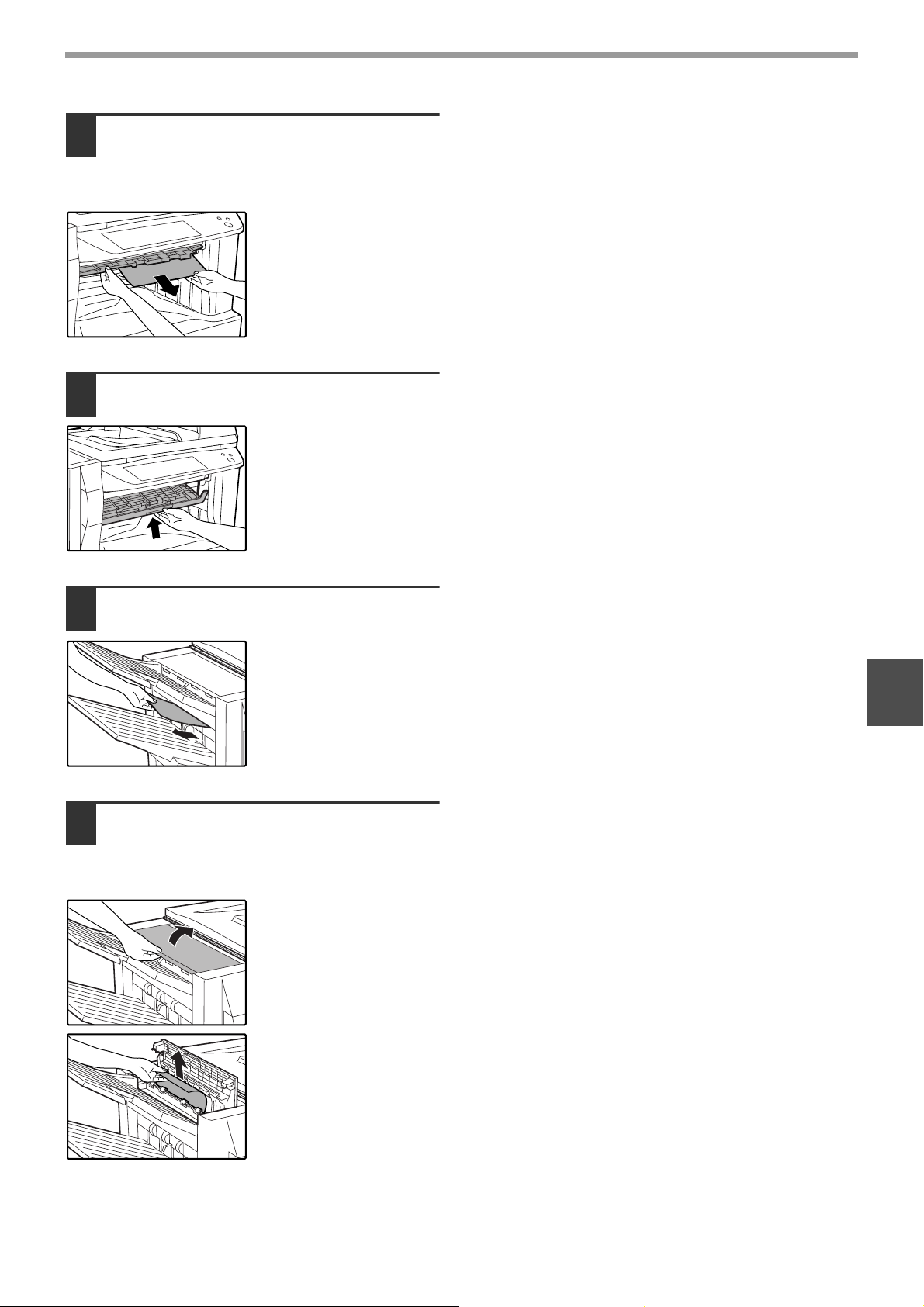
Pokud se provádělo třídění se
3
sešíváním, odklopte vodítko papíru a
vyjměte zablokovaný papír z výstupu
pro sešívání.
Zavřete výstup pro sešívání.
4
ODSTRAŇOVÁNÍ ZÁVAD A ÚDRŽBA
Pokud se používal rošt odsazení,
5
vyjměte papír z roštu odsazení.
Pokud se používal horní rošt,
6
odklopte horní víko, vyjměte
zablokovaný papír a horní víko
zaklopte.
Ujistěte se, že hlášení o
zablokování zmizelo.
5
73
Page 76

VÝMĚNA KAZETY TONERU
Pro kontrolu, kolik ještě zbývá v kazetě toneru (str. 76) stiskněte a držte stisknuté tlačítko [KOPIE]. Množství
zbývajícího toneru se zobrazí na displeji. Pokud již zbývá méně než 25% toneru, zajistěte si co nejdříve novou
kazetu s tonerem. Když se na displeji zobrazí hlášení "(DOCHÁZÍ TONER.).", mějte již novou kazetu připravenou,
protože již toneru zbývá velmi málo. Když se na displeji zobrazí hlášení "VYMĚŇTE TONEROVOU KAZETU.", je
třeba kazetu toneru vyměnit za novou. Pro výměnu kazety postupujte dle kroků níže.
• Kazetu toneru nevhazujte do ohně. Toner by se mohl rozletět a způsobit popáleniny.
• Tonerové kazety skladujte mimo dosah malých dětí.
Při kopírování velkých zakázek nebo při kopírování originálů s mnoha plnými černými plochami se na displeji
může zobrazit hlášení "PROBÍHÁ DOPLŇOVÁNÍ TONERU." a kopírování se může zastavit i v případě, že v
kazetě je ještě toner. Při zobrazeném hlášení dochází k doplňování toneru. Toto doplňování trvá asi dvě minuty.
Jakmile se tlačítko [START] ( ) rozsvítí, stiskněte tlačítko [START] ( ) a obnovte kopírování.
Zatlačte lehce na obě strany předního
1
krytu a kryt otevřete.
Zatlačte na uvolňovací páčku a kazetu
2
toneru vytáhněte.
Při vytahování kazety
toneru ji uchopte druhou
rukou za zelený držák na
kazetě.
• Po vyjmutí kazety toneru s ní netřepte a
neklepte na ni. Mohlo by dojít k vysypání
toneru z kazety. Použitou kazetu dejte
ihned do sáčku, který je dodán s novou
kazetou.
• Použitou kazetu zlikvidujte podle místních
ekologických předpisů.
Při stlačené uvolňovací páčce kazetu
4
toneru zasuňte jemně podél vodítek
do stroje až zaklapne.
Pokud je kazetě nějaká nečistota nebo
prach, před zasunutím do stroje ji očistěte.
Vytáhněte ze závěrky těsnící pásku.
5
Závěrku z kazety vytáhněte podle
nákresu.
Závěrku vyhoďte.
Vyjměte novou kazetu z balení. Kazetu
3
uchopte na obou koncích a vodorovně
ji protřepte asi 20 krát. Po protřepání
kazety sejměte pásku.
Vyjměte novou kazetu z
balení. Kazetu uchopte
na obou koncích a
vodorovně ji protřepte asi
20 krát. Po protřepání
kazety sejměte pásku.
74
Zavřete přední kryt.
6
Page 77

VÝMĚNA SPONEK SEŠÍVAČKY
(je-li nainstalován finišer (AR-FN5A))
Pokud se na displeji zobrazí hlášení "PŘIDEJTE SPONKY.", doplňte sponky sešívačky dle postupu níže:
Otevřete dvířka sešívačky.
1
Uchopte zelenou část schránky
2
sponek a schránku vyjměte ze
sešívačky.
Vyjměte sponky ze schránky sponek.
3
Vytáhněte ze schránky pásku.
5
Zasuňte schránku sponek do
6
sešívačky až zaklapne na místě.
Zavřete dvířka sešívačky.
7
5
Do schránky zasuňte nové sponky až
4
zaklapnou na místě.
Nové sponky zasuňte do
schránky tak, až se
budou vzájemně krýt
šipky na obou. Lehkým
zatlačením zkontrolujte,
zda sponky řádně
zaklapnuly na místě.
75
Page 78

ODSTRAŇOVÁNÍ ZÁVAD A ÚDRŽBA
KOPIE
SPECIÁL REŽIMY
OBOUSTRANNÁ
KOPIE
VÝSTUP
CELKOVÝ VÝSTUP : 0,123,456
MNOŽSTVÍ TONERU : 100-75%
A4
A3
ZASEKNUTÉ SPONKY
Pokud dojde v sešívačce k zaseknutí sponek, na displeji se zobrazí hlášení "ZKONTROLUJTE POLOHU
SEŠÍVAČKY NEBO ZABLOKOVÁNÍ SVOREK.". Zaseknuté sponky vyjměte dle popisu níže.
Otevřete dvířka sešívačky.
1
Uchopte zelenou část schránek sponek a
2
schránku vyjměte ze sešívačky.
Odklopte páčku na kraji schránky sponek
3
a zablokované sponky odeberte.
Páčku sklopte zpět do své původní
4
polohy.
Zasuňte schránku se sponkami zpět
5
na své místo až zaklapne.
Zavřete dvířka sešívačky.
6
KONTROLA MNOŽSTVÍ ZBÝVAJÍCÍHO
TONERU A STAVU POČÍTADEL
Podle popisu níže je možno zjistit přibližné množství zbývajícího toneru v kazetě a celkový stav počítadel.
● Celkové počítadlo uvádí součet zhotovených kopií a výtisků.
Kontrola celkového stavu počítadel a množství zbývajícího toneru
Stiskněte a držte stisknuté tlačítko [KOPIE]. Během držení tlačítka se zobrazí celkový stav počítadel a množství
zbývajícího toneru.
76
• Každá strana A3 (11" x 17") se počítá jako dvě strany. Oboustranné kopie se počítají jako dvě strany.
• Množství spotřebovaného toneru se liší podle způsobu používání stroje a typu kopírovaných originálů.
Zobrazení množství zbývajícího toneru je třeba brát jen jako přibližné vodítko.
Page 79

ČISTĚNÍ STROJE
Skenovací sklíčko RSPF
SKLO ORIGINÁLU A VÍKO ORIGINÁLU/RSPF
Pokud dojde k zašpinění skla originálů, víka originálů/podavače RSPF nebo skenovacího sklíčka pro originály
podávané podavačem RSPF (dlouhé úzké sklíčko na pravé straně od skla dokumentů), špína se potom objeví na
kopiích. Tyto části proto udržujte vždy čisté.
Špína nebo nečistoty na skle originálů/víku originálů/podavači RSPF se též objeví na kopiích. Pomocí měkkého,
čistého hadříku proto čistěte sklo originálů, víko originálů, podavač RSPF a skenovací sklíčko.
Je-li třeba, navlhčete hadřík vodou. Nepoužívejte ředidlo, benzín nebo podobné agresivní čistící prostředky.
Nepoužívejte hořlavé čistící spreje. Plyn ze spreje by mohl přijít do kontaktu s vnitřními
elektrickými součástkami nebo horkými částmi fixační jednotky a vzniklo by nebezpečí vzniku
požáru nebo úrazu elektrickým proudem.
Povrch skla originálů Spodní strana víka originálů/podavače
RSPF
Čistění skenovacího skla originálu (jen s nainstalovaným RSPF)
Pokud se kopiích při použití RSPF objevují bílé nebo černé čáry, použijte dodaný
čistič skla na vyčistění skenovacího skla originálu.
Odklopte RSPF a vyjměte čistič
1
skla.
Pomocí čističe skla vyčistěte
2
skenovací sklo originálu.
Vraťte čistič skla na své původní
3
místo.
Příklad špinavého výtisku
Černé čáry
Bílé čáry
5
PODÁVACÍ VÁLEČEK BOČNÍHO VSTUPU
Pokud dochází při podávání obálek nebo silného papíru často k zásekům papíru na bočním vstupu, očistěte
podávací váleček ve štěrbině bočního vstupu pomocí měkkého, čistého hadříku, namočeného v lihu nebo ve vodě.
Podávací váleček bočního vstupu
77
Page 80

6
Kapitola 6
PŘÍSLUŠENSTVÍ A SPOTŘEBNÍ MATERIÁL
Tato kapitola pojednává o volitelném příslušenství a spotřebním materiálu. Pro nákup volitelného příslušenství
kontaktujte vašeho autorizovaného dodavatele kancelářské techniky.
PŘÍSLUŠENSTVÍ
FINIŠER (AR-FN5A) Viz strana 79.
KAZETA NA 500 LISTŮ (AR-D30) Viz strana 80.
KAZETA NA 2X500 LISTŮ (AR-D31) Viz strana 80.
VÍKO ORIGINÁLU (AR-VR6)
JEDNOPRŮCHODOVÝ OBRACECÍ PODAVAČ (AR-RP7) Viz strana 81.
SEDLOVÝ SEŠÍVACÍ FINIŠER (AR-F14N)
U finišeru je možné používat funkce sešívání a sešívání brožury. Další informace viz návod k obsluze, dodávaný
se sedlovým sešívacím finišerem.
SEPARAČNÍ ROŠT (AR-TR3)
Rošt slouží pro oddělení výstupů jednotlivých režimů (kopírování, tisk a pod.).
TISKOVÝ MODUL (AR-P27)
Modul umožňuje používat stroj jako síťovou tiskárnu.
MODUL INTEGRACE (MX-AMX1)
Modul integrace může být kombinován s funkcí síťového skenování a ke skenovanému obrazu může přidat
soubor metadat.
SADA MACRO FONT FLASH ROM (AR-PF2)
Pomocí sady je možné zavést a uložit písma a formuláře.
MODUL PS3 (AR-PK1N)*
Modul nabízí kompatibilitu pro PostScript 3.
MODUL ČÁROVÝCH KÓDŮ (AR-PF1)*
Modul nabízí rozšíření o možnost tisku čárových kódů.
MODUL SÍŤOVÉHO SKENOVÁNÍ (MX-NSX1)
Modul umožní používat stroj jako síťový skener.
PAMĚŤOVÝ MODUL 256 MB (AR-SM5)
PAMĚŤOVÝ MODUL 512 MB (AR-SM6)
Ve stroji je možnost rozšířit nainstalovanou paměť. Ve stroji jsou dva sloty DIMM, pomocí kterých je možno rozšířit
paměť až na 1056 MB.
1
1
*2
*1Vyžaduje, aby byl nainstalován TISKOVÝ MODUL (AR-P27).
2
*
78
Vyžaduje, aby byl nainstalován TISKOVÝ MODUL (AR-P27) a byla rozšířena paměť o 128MB nebo více.
• Pro rozšíření paměti stroje je možno použít komerčně dostupné paměťové moduly 64/128/256/512MB (168
pin SDRAM DIMM). Další informace získáte u vašeho autorizovaného servisního střediska.
•Některé příslušenství není pro některé země nebo regiony dostupné.
•Některá přídavná zařízení nelze na některých modelech použít.
•Přídavná zařízení jsou obecně volitelná, nicméně některé modely obsahují jistá přídavná zařízení jako
standardní výbavu.
Page 81

PŘÍSLUŠENSTVÍ A SPOTŘEBNÍ MATERIÁL
FINIŠER (AR-FN5A)
Je-li nainstalován volitelný finišer (AR-FN5A), stroj může automaticky sešívat setříděné sady kopií. Každá sada
roztříděných kopií nebo skupin kopií může být umístěna odsazeně od sady předchozí. (Funkce odsazení, str. 35)
Názvy částí
Technická data
Rošt odsazení
Horní rošt
Kryt sešívačky
Horní kryt
Kryt výstupu pro sešití
AR-FN5A
Kapacita roštu
Velikost papíru
Odsazení Asi 27 mm (1")
Velikosti papíru, které
je možno sešít
Kapacita sešívání 30 listů (80 g/m2 (21 lbs.))
Napájení Ze základního stroje
Hmotnost Asi 19 kg (42 lbs.)
Rozměry Výstupní část
Jako součást politiky trvalého vylepšování svých výrobků si firma SHARP vyhrazuje právo změn konstrukce a
technických dat bez předchozího upozornění. Udávané hodnoty technických parametrů představují jmenovité
hodnoty výrobku a u jednotlivých vyrobených kůsů může docházet k drobným odchylkám od těchto hodnot.
Horní rošt 100 listů
Rošt odsazení 1000 listů (500 listů pro velikosti větší než A4 (8-1/2" x 11"))
Velikost
Váha 52 g/m
B5, A4, A4R, B4, A3 (8-1/2" x 11", 8-1/2" x 11"R, 8-1/2" x 13", 8-1/2" x 14", 11" x 17")
Výstup pro sešití
Horní rošt: A5 až A3 (5-1/2" x 8-1/2" až 11" x 17")
Rošt odsazení: B5 až A3 (8-1/2" x 11" až 11" x 17")
470 mm (š) x 511 mm (h) x 540 mm (v)
(18-33/64" (š) x 20-1/8" (h) x 21-17/64" (v))
562 mm (š) x 444 mm (h) x 109 mm (v)
(22-9/64" (š) x 17-31/64" (h) x 4-19/64" (v))
2
až 128 g/m2 (14 lbs. až 34 lbs.)
6
79
Page 82

PŘÍSLUŠENSTVÍ A SPOTŘEBNÍ MATERIÁL
KAZETA NA 500 LISTŮ/KAZETA NA 2X500 LISTŮ
Tyto přídavné kazety na papír umožňují zvýšit celkovou zásobu papíru ve stroji a rovněž tak rozšiřují sortiment
velikostí papíru, které je možno pro kopírování používat.
Kazeta AR-D30 obsahuje jeden zásobník na 500 listů papíru a kazeta AR-D31 obsahuje dva zásobníky na 500 listů
papíru.
Názvy částí
KAZETA NA 500 LISTŮ
(AR-D30)
Zásobník
Technická data
Papír
Zásoba
papíru
Velikost B5 až A3 (8-1/2" x 11" až 11" x 17")
Váha 56 g/m2 až 105 g/m2 (15 lbs. až 28 lbs.)
Horní
zásobník
Spodní
zásobník
KAZETA NA 2X500 LISTŮ
(AR-D31)
Boční kryt
Zásobník
AR-D30 AR-D31
500 listů 500 listů
— 500 listů
Boční kryt
Hmotnost Asi 6,1 kg (13,5 lbs.) Asi 11,8 kg (26,1 lbs.)
Rozměry
Napájení Ze základního stroje
Jako součást politiky trvalého vylepšování svých výrobků si firma SHARP vyhrazuje právo změn konstrukce a
technických dat bez předchozího upozornění. Udávané hodnoty technických parametrů představují jmenovité
hodnoty výrobku a u jednotlivých vyrobených kůsů může docházet k drobným odchylkám od těchto hodnot.
596 mm (š) x 498 mm (h) x 97 mm (v)
(23-15/32" (š) x 19-39/64" (h) x 3-53/64" (v))
596 mm (š) x 498 mm (h) x 194 mm (v)
(23-15/32" (š) x 19-39/64" (h) x 7-53/64" (v))
80
Page 83

PŘÍSLUŠENSTVÍ A SPOTŘEBNÍ MATERIÁL
JEDNOPRŮCHODOVÝ OBRACECÍ PODAVAČ
Jednoprůchodový obracecí podavač (RSPF) provádí automatické podávání vícestránkových dokumenů.
Je-li podavač RSPF nainstalován, je možno automaticky kopírovat oboustranné originály bez toho, že je třeba je
manuálně obracet.
Názvy částí
Vodítka originálu
Rošt podavače
Výstupní část
Technická data
Váha
Použitelné originály
Napájení Ze základního stroje
Rozpoznatelné velikosti originálu A5 až A3 (5-1/2" x 8-1/2" až 11" x 17")
Hmotnost Asi 7,9 kg (17,4 lbs.)
Rozměry
Velikost A5 až A3 (5-1/2" x 8-1/2" až 11" x 17")
Kapacita Až 100 listů (tloušťka 13 mm (33/64) a méně)
Kryt vstupní části
Obracecí rošt
AR-RP7
2
35 g/m
(52 g/m
586 mm (š) x 457 mm (h) x 145 mm (v)
(22-61/64" (š) x 17-9/64" (h) x 5-1/4" (v))
až 128 g/m2 (9 lbs. až 34 lbs. )
2
až 105 g/m2 (14 lbs. až 28 lbs.) u oboustranných originálů)
Kryt transportní části
Točítko transportní části
Jako součást politiky trvalého vylepšování svých výrobků si firma SHARP vyhrazuje právo změn konstrukce a
technických dat bez předchozího upozornění. Udávané hodnoty technických parametrů představují jmenovité
hodnoty výrobku a u jednotlivých vyrobených kůsů může docházet k drobným odchylkám od těchto hodnot.
SKLADOVÁNÍ SPOTŘEBNÍHO MATERIÁLU
Standardní spotřební materiál stroje, který si může měnit sám uživatel je papír a kazeta toneru.
Pro dosažení nejlepších výsledků kopírování použivejte jen výrobky firmy SHARP. Tento originální spotřební
materiál firmy SHARP nese označení Genuine Supplies.
GENUINE SUPPLIES
ŘÁDNÉ SKLADOVÁNÍ
Materiál skladujte na místech, která:
•jsou čistá a suchá,
• mají stálou teplotu,
• nejsou vystavena přímému slunečnímu svitu.
Dodávky náhradních dílů a spotřebního materiálu
Dodávky náhradních dílů pro opravy stroje jsou zajištěny po dobu 7 let od data ukončení výroby stroje.
Náhradní díly jsou takové díly, které se mohou během běžného používání stroje poškodit - zatímco díly,
jejichž životnost normálně přesahuje životnost stroje nejsou za náhradní díly považovány. Spotřební materiál
bude rovněž dostupný po dobu 7 let od data ukončení výroby stroje.
Papír skladujte v originálním balení a položen
na plocho.
Papír vybalený z obalu nebo uložený nastojato se
může začít kroutit a může též navlhnout, což může
vést k častým zásekům papíru.
6
81
Page 84

7
TECHNICKÁ DATA
Model AR-M256/AR-5625 AR-M316/AR-5631
Typ Digitální multifunkční systém, stolní provedení
Světlocitlivý válec OPC válec
Typ skla originálů Pevné
Způsob kopírování Suchý, elektrostatický přenos
Originály Listy, vázané dokumenty
Velikost originálu Max. A3 (11" x 17")
Velikost kopie/výtisku
Rychlost kopírování
(jednostranné kopírování
při měřítku 100 %)
Průběžné kopírování Maximálně 999 kopií; čítač kopií s odečítáním
Doba první kopie*
Doba nahřívání *
Měřítko
Systém expozice
Podávání papíru Dva zásobníky automatického podávání (2 x 500 listů) + boční vstup (100 listů)
Fixační jednotka Topné válce
Systém vyvíjení Vyvíjení magnetickým kartáčem
Světelný zdroj Xenonová lampa
Rozlišení Skenování: 400 dpi Výstup: 600 dpi (režim AUTO/TEXT/FOTO)
Stupně šedi
Napájení
Spotřeba Max. 1,45 kW
Celkové rozměry 898 mm (š) x 615 mm (h) (35-11/32" (š) x 24-13/64" (h))
Kapitola 7
DODATEK
Max. A3 (11" x 17")
Min. A6 (5-1/2" x 8-1/2")
Ztráta obrazu: Max. 4 mm (5/32") (na přední a zadní hraně)
Max. 6 mm (11/64") (na podélných okrajích)
13 kopií/min. A3 (11" x 17")
15 kopií/min. B4
(8-1/2" x 13", 8-1/2" x 14")
18 kopií/min. A4R (8-1/2" x 11"R)
20 kopií/min. B5R
25 kopií/min. A5, B5, A4
(5-1/2" x 8-1/2", 8-1/2" x 11")
1
2
Přibližně. 4,8 sec.
(Papír A4 (8-1/2" x 11") podávaný
horizontálně ze zásobníku 1)
Přibližně 23 sec. Přibližně 25 sec.
Proměnné: od 25% do 400%, v krocích po 1% (celkem 376 kroků)
Pevné: 25%, 50%, 70%, 81%, 86%, 100%, 115%, 122%, 141%, 200%, 400%
(25%, 50%, 64%, 77%, 100%, 121%, 129%, 200%, 400%)
Sklo originálů: Pohyblivý zdroj osvětlení, štěrbinová expozice (pevné sklo) s
automatickou expozicí
RSPF: Pohyblivý originál
Skenování: 256
Tisk: 2 hodnoty
Místní napětí ±10% (Napájecí požadavky pro tento kopírovací stroj jsou uvedeny na
štítku na zadní straně stroje).
17 kopií/min. A3 (11" x 17")
20 kopií/min. B4
(8-1/2" x 13", 8-1/2" x 14")
24 kopií/min. A4R, B5R (8-1/2" x 11"R)
31 kopií/min. A5, B5, A4
(5-1/2" x 8-1/2", 8-1/2" x 11")
Přibližně. 4,5 sec.
(Papír A4 (8-1/2" x 11") podávaný
horizontálně ze zásobníku 1)
82
Page 85

Hmotnost Přibližně 55 kg (121,3 lbs.) (nezahrnuje kazetu toneru)
Rozměry
Provozní podmínky Teplota: 15°C do 30°C (59°F to 86°F), Vlhkost: 20% do 85%
Úroveň hluku
Koncentrace emisí
(změřeno podle
RAL-UZ62: vydání leden
2002)
600 mm (š) x 615 mm (h) x 786 mm (v)
(23-5/8" (š) x 23-13/64" (h) x 30-15/16" (v))
Úroveň hluku dle LwA(1B=10dB)
Kopírování: 6,3 [B] (AR-M256, AR-5625)
Kopírování: 6,5 [B] (AR-M316, AR-5631)
Pohot. stav: 3,2 [B] (AR-M256, AR-M316, AR-5625, AR-5631)
Úroveň hluku dle LpA (místo u kopírky)
Kopírování: 47 [dB(A)] (AR-M256, AR-5625)
Kopírování: 51 [dB(A)] (AR-M316, AR-5631)
Pohot. stav: 16 [dB(A)] (AR-M256, AR-M316, AR-5625, AR-5631)
Úroveň hluku dle LpA (v provozu)
Kopírování: 50 [dB(A)] (AR-M256, AR-5625)
Kopírování: 52 [dB(A)] (AR-M316, AR-5631)
Pohotovostní stav: 16 [dB(A)] (AR-M256, AR-5625)
Pohotovostní stav: 17 [dB(A)] (AR-M316, AR-5631)
Měření úrovně hluku dle ISO 7779.
Ozón: 0,02 mg/m
Prach: 0,075 mg/m
Styrén: 0,07 mg/m
3
nebo méně
3
nebo méně
3
nebo méně
DODATEK
*1 Doba zhotovení první kopie se měří při originále na skle, ve stavu připravenosti s fixační částí na provozní teplotě a s motorem
zrcadla při provozní rychlosti, skutečná doba se může lišit vlivem okolního prostředí.
*2 Doba nahřívání se může lišit v závislosti na provozních podmínkách, jako je napájení a teplota okolního prostředí.
Jako součást politiky trvalého vylepšování svých výrobků si firma SHARP vyhrazuje právo změn konstrukce a
technických dat bez předchozího upozornění. Udávané hodnoty technických parametrů představují jmenovité
hodnoty výrobku a u jednotlivých vyrobených kůsů může docházet k drobným odchylkám od těchto hodnot.
7
83
Page 86

REJSTŘÍK
A
Auto přepínání zásobníků ......................................55
Automatická volba měřítka .....................................30
Automatické oboustranné kopírování
- Podavač RSPF ...............................................28
- Sklo originálu ..................................................27
B
Barevný papír .........................................................15
Boční kryt ........................................................... 9, 69
Boční rošt ...............................................9, 26, 68, 77
Boční vstup ............................................................26
C
Celkový počet ...................................................53, 55
Celkový počet kopií a výtisků .................................. 55
Celkový počet výstupů ...........................................76
Č
Číselná tlačítka .......................................................10
Číslo účtu ............................................................... 58
Číslo zásobníku .................................................15, 19
Čistění stroje
- Podávací váleček bočního vstupu ..................77
- Podavač RSPF ...............................................77
- Sklo originálu ..................................................77
D
Dotykový panel .................................................10, 11
Důležité body při volbě místa instalace ....................3
Důležité body při zakládání papíru na boční vstup 18
F
Finišer ............................................ 37, 72, 75, 78, 79
Funkce dokončování kopie
- Funkce odsazení ..............................................35
- Skupinování ....................................................35
-Třídění ..............................................................35
-Třídění se sešíváním ......................................37
Funkce odsazení ..............................................35, 36
Funkce počítání na středním roštu ..........................24
H
Hlavičkový papír ..........................................15, 16, 27
Hlavní obrazovka režimu kopírování ......................21
Hlavní vypínač ....................................................8, 13
Hodiny ....................................................................53
Horní kryt ................................................................79
Horní pravý boční kryt ........................................9, 72
Horní rošt .........................................................73, 79
Horní výstupní část .................................................72
I
Ikona (obrazovka stavu úlohy) ................................12
Informace k laseru......................................................4
Inverzní kopie .........................................................50
K
Kartička velikosti papíru ..........................................17
Kazeta se sponkami ...............................................75
Konfigurace ABCDEF ............................................55
Konfigurace AZERTY ............................................ 55
Konfigurace QWERTY ........................................... 55
Kontrast displeje ............................................... 53, 55
Kontrola množství toneru ...................................... 76
Kopírování knihy ................................................... 43
Kopírování XY ZOOM ........................................... 32
Kryt sešívačky ........................................... 75, 76, 79
Kryt transportu dokumentu ................................. 8, 67
Kryt výstupu pro sešití ........................................... 72
M
Madla ...................................................................... 8
Madlo bočního krytu ................................................ 9
Manuální volba měřítka ......................................... 31
Mazání .................................................................. 42
Místa sešití ............................................................ 37
Modul čárového kódu ............................................ 78
Modul PS3 ............................................................. 78
Modul síťového skenování .................................... 78
N
Nahřívání ............................................................... 13
Nálepka ................................................................. 15
Napájecí zásuvka .................................................... 4
Nastavení expozice................................................ 29
Nastavení extra obrazu ......................................... 26
Nastavení typu papíru na bočním vstupu
-Tlačítko [UŽIVATELSKÁ NASTAVENÍ] ........... 20
-Tlačítko [VOLBA PAPÍRU] ............................. 20
Nastavení zásobníků ............................ 19, 20, 53, 55
Názvy částí a funkcí
- Ovládací panel ............................................... 10
Normální kopírování
- Podavač RSPF ................................................ 23
- Sklo originálů .................................................. 22
O
Obálka ............................................................. 15, 16
Obálky ................................................................... 48
Obracecí rošt ..................................................... 8, 67
Obrazovka stavu úlohy .......................................... 12
Obyčejný papír ...................................................... 15
Odstraňování závad .............................................. 62
Orientace originálu (třídění se sešíváním) ............. 37
Originály, které možno podávat RSPF .................. 24
Ovládací panel ......................................................... 8
P
Paměti zakázek
- Provedení ....................................................... 57
- Smazání .......................................................... 57
- Uložení ............................................................ 56
Papír ....................................................................... 15
Pevná měřítka zvětšení ......................................... 31
Počet oboustranných kopií..................................... 55
Počet použití sešívačky .......................................... 55
Počet stran odeslaných funkcí síťového skenování 55
Počet stran podávaných podavačem RSPF ........... 55
Podávací váleček bočního vstupu ......................... 77
Podavač RSPF........................... 8, 23, 24, 67, 78, 81
84
Page 87

Pohlednice ...............................................................51
Poruchová hlášení .................................................60
Posunutí tisku .........................................................41
Používání dotykového panelu ................................11
Poznámky ke kopírování .........................................24
Pravidla volby expozice .......................................... 29
Prodloužení bočního vstupu ...............................9, 18
Průvodce vyjmutím zaseknutého papíru ................66
Přední kryt ..............................................8, 68, 69, 74
Přerušení kopírování ..............................................34
Přídavná zařízení .................................................... 78
R
Recyklovaný papír ..................................................15
Režim auditoru ....................................................... 58
Režim mazání
- Mazání krajů .................................................... 42
- Mazání krajů+středu ........................................42
-Mazání středu ................................................. 42
Režim průběžného podávání ..................................23
Režim vytvoření úlohy .......................................23, 45
Režimy úspory energie
- Režim auto vypnutí ..........................................14
-Režim předehřívání .........................................14
Rošt odsazení ............................................. 35, 73, 79
Rošt podavače dokumnetů ...........................8, 23, 67
Rotace kopie .......................................................... 25
Rozšíření paměti 256MB ....................................... 78
Rozšíření paměti 512MB .......................................78
S
Separační rošt ....................................................8, 78
Seznam úloh ..........................................................12
Seznam výtisků .................................................53, 55
Schránka sponek ...................................................75
Skladování spotřebního materiálu ..........................81
Sklo originálů ............................................................8
Skupinování ............................................................35
Směr posunu tisku .................................................41
Smíšené podávání ..................................................25
Speciální papíry
- Hlavičkový papír ...............................................16
- Obálka .............................................................16
Speciální režimy
- Inverzní kopie ...................................................50
- Kopírování knihy ............................................. 43
- Mazání ............................................................ 42
- Obálka ..............................................................48
- Posunutí tisku ..................................................41
- Režimtvorby úlohy ...........................................45
- Vícenásobný soutisk .......................................46
- Velikost originálu .............................................47
- Zhotovení brožury ...........................................44
Střední rošt .........................................................8, 70
Světlocitlivý válec ...............................................9, 68
Š
Šedé tlačítko ..........................................................11
Šířka mazání ..........................................................42
T
Technická data ...................................................... 82
Těžký papír ............................................................ 15
Tiskový modul ........................................................ 78
Tlačítka volby režimu ............................................. 10
Tlačítko [#/P] ............................................. 10, 56, 57
Tlačítko [ACC.#-C] .......................................... 10, 58
Tlačítko [AUTO OBRAZ] ........................................ 30
Tlačítko [BOČNÍ VSTUP] ....................................... 20
Tlačítko [DETAIL] .................................................. 12
Tlačítko [EXPOZICE] ....................................... 21, 29
Tlačítko [INFORMACE] ......................................... 66
Tlačítko [INVERZNÍ OBRAZ]............................ 39, 50
Tlačítko [KONEC ČTENÍ] ..................... 36, 38, 45, 46
Tlačítko [KOPIE] ........................................ 21, 74, 76
Tlačítko [KOPÍROVÁNÍ KNIHY] ....................... 39, 43
Tlačítko [MANUÁLNĚ]............................................ 47
Tlačítko [MAZÁNÍ] ........................................... 39, 42
Tlačítko [MENU] .................................................... 31
Tlačítko [MĚŘÍTKO] .................................. 21, 31, 32
Tlačítko [NASTAVENÍ ZÁSOBNÍKU] ............... 19, 20
Tlačítko [OBÁLKY] ........................................... 39, 49
Tlačítko [OBOUSTRANNÁ KOPIE] ........... 21, 27, 28
Tlačítko [POHLEDNICE] ................................... 39, 51
Tlačítko [POSUNUTÍ TISKU] ........................... 39, 41
Tlačítko [PRIORITA] ............................................... 12
Tlačítko [přepínání režimu] ..................................... 12
Tlačítko [přepínání zobrazení] ................................ 12
Tlačítko [PŘERUŠENÍ] ..................................... 10, 34
Tlačítko [SKENOVÁNÍ]
- Indikátor DATA ................................................ 10
Tlačítko [SKENOVAT DO]....................................... 12
Tlačítko [SKUPINOVÁNÍ] ...................................... 36
Tlačítko [SMAZAT] ................................................. 57
Tlačítko [SPECIÁLNÍ REŽIMY] ................. 21, 39, 40
Tlačítko [START] ........................................ 10, 22, 23
Tlačítko [STAV ÚLOHY] ................................... 10, 12
Tlačítko [STOP/SMAZAT] ...................................... 12
Tlačítko [TISK]
- Indikátor DATA ................................................ 10
- Indikátor ONLINE ........................................... 10
Tlačítko [TISKOVÁ ÚLOHA] ................................... 12
Tlačítko [TŘÍDĚNÍ SE SEŠÍVÁNÍM] ....................... 38
Tlačítko [TŘÍDIT] .................................................... 36
Tlačítko [ULOŽIT/SMAZAT] ............................ 56, 57
Tlačítko [UŽIVATELSKÁ NASTAVENÍ] 10, 19, 20, 53
Tlačítko [VELIKOST ORIGINÁLU] .................. 39, 47
Tlačítko [VÍCENÁSOBNÝ SOUTISK] ............... 39, 46
Tlačítko [VOLBA PAPÍRU] ............. 20, 21, 22, 23, 26
Tlačítko [VÝSTUP] ............................... 21, 35, 36, 38
Tlačítko [VYTVOŘENÍ ÚLOHY] ....................... 39, 45
Tlačítko [X] ............................................................ 33
Tlačítko [XY ZOOM] .............................................. 32
Tlačítko [Y] ............................................................ 33
Tlačítko [ZHOTOVENÍ BROŽURY] ................. 39, 44
Tlačítko [ZMĚNA VAZBY] ..................................... 27
Tlačítko [zmenšení] ............................................... 31
Tlačítko [ZRUŠIT] ....................................... 10, 22, 23
Tlačítko [ZRUŠIT VŠE] ................................... 10, 14
Tlačítko [zvětšení] ................................................. 31
Točítko ........................................................ 9, 68, 69
85
Page 88

Točítko transportu dokumentu ........................... 8, 67
Tonerová kazeta ................................................9, 74
Transparentní fólie ......................................15, 16, 27
Třídění ....................................................................35
Třídění se sešíváním ..............................................37
Typ papíru ...................................................15, 19, 20
Typy originálu
- Foto ..................................................................29
- Text .................................................................29
- Text/foto ..........................................................29
U
Upozornění pro manipulaci se strojem...................... 4
Upozornění pro používání stroje ...............................3
Uspořádání .............................................................46
Uvolňovací páčka fixační části ...........................9, 69
Uvolňovací páčka tonerové kazety .................... 9, 74
Uvolňovací váleček ................................................ 67
Uživatelská nastavení ............................................ 53
V
Váha papíru ............................................................ 15
Velikost originálu ..................................22, 23, 24, 47
Velikost papíru .................................................15, 19
Vícenásobný soutisk .............................................. 46
Víko originálu ......................................... 8, 22, 24, 78
Víko podavače dokumentů ..................................8, 67
Vodítka originálu ...................................................... 8
Vodítka papíru bočního vstupu .................................9
Vodítko papíru......................................................... 73
Vodítko papíru fixační části ................................. 9, 69
Volba typu originálu ................................................29
Volitelné příslušenství ............................................78
Výchozí nastavení ..................................................14
Vyjmutí zaseknuté sponky .....................................76
Výměna kazety se sponkami ................................. 75
Výměna kazety toneru ........................................... 74
Vypnutí ................................................................... 13
Výstup pro sešití .....................................................73
Výstupní část ...................................................... 8, 67
Výstupní rošt .......................................................... 72
Zaseknutí na bočním vstupu ................................. 68
Zaseknutí na středním roštu ................................. 70
Zaseknutí na výstupním roštu ................................ 72
Zaseknutí v horní výstupní části ............................. 72
Zaseknutí v horním zásobníku papíru ................... 70
Zaseknutí v oblasti podávání papíru ..................... 68
Zaseknutí ve fixační části ...................................... 69
Zaseknutí ve spodním zásobníku papíru .............. 71
Zaseknutí ve stroji ................................................. 68
Zaseknutý originál ................................................. 67
Zaseknutý papír .................................................... 64
Zásoba papíru ....................................................... 15
Zásobník 2 x 500 listů papíru .................... 71, 78, 80
Zásobník 500 listů papíru .......................... 71, 78, 80
Zásobník papíru .............................. 9, 15, 17, 19, 70
Zhotovení brožury ................................................. 44
Změna nastavení velikosti papíru v zásobníku ..... 19
Zmenšení/zvětšení/zoom ...................................... 30
Zobrazení expozice ............................................... 21
Zobrazení hlášení ................................................. 21
Zobrazení měřítka .................................................. 21
Zobrazení počtu kopií ............................................ 21
Zobrazení podávání originálu ................................. 21
Zobrazení velikosti originálu .................................. 21
Zobrazení velikosti papíru ..................................... 21
Zobrazení volby papíru ......................................... 21
Z
Zablokování oboustranného kopírování na hlavičkový
papír .......................................................................55
Založení originálu
- Podavač RSPF ...............................................23
- Sklo originálů ..................................................22
Založení papíru ......................................................15
Založení papíru do zásobníku ................................ 17
Založení papíru na boční vstup ..............................18
Zapnutí ...................................................................13
Zaseknutí
-Boční vstup .....................................................68
- Horní výstupní rošt ...........................................72
- Horní zásobník papíru ..................................... 70
- Podavač RSPF ................................................ 67
- Spodní zásobník papíru ..................................71
- Stroj ..................................................................68
-Střední rošt .....................................................70
- Výstupní rošt ...................................................72
86
Page 89

REJSTŘÍK TÉMATICKÝ
Přípravy
Boční vstup, založení papíru ...................................18
Napájení, vypnutí ...................................................13
Napájení, zapnutí ...................................................13
Papír, založení .......................................................17
Typ papíru, změna .................................................19
Velikost papíru, změna ............................................19
Víko originálu, sejmutí ............................................24
Výchozí nastavení, obnovení .................................14
Kopírování
Automatické oboustranné kopírování
- Podavač RSPF ...............................................28
- Sklo originálu ..................................................27
Boční vstup, kopírování ...........................................26
Expozice, nastavení ................................................29
Expozice, volba .......................................................29
Kopírování
- Podavač RSPF ...............................................23
- Sklo originálu ..................................................22
Kopírování, zastavení ......................................22, 23
Orientace obrazu, změna ..................................27, 28
Podavač RSPF, kopírování z podavače ................23
Přerušení kopírování ..............................................34
Režim auditoru, kopírování s auditorem ..................58
Režim průběžného podávání, používání ................23
Sklo originálů, kopírování ze skla.............................22
Smíšené podávání ..................................................25
Speciální papír, kopírování .....................................26
Typ originálu, volba ................................................29
Velikost papíru, manuální volba .............................22
Zvětšení/zmenšení
- Automatická volba měřítka ...............................30
- Kopírování XY zoom .......................................32
- Manuální volba měřítka ...................................31
Použití užitečných funkcí kopírování
Funkce odsazení, používání ..................................35
Inverzní kopírování ................................................. 50
Kopírování knihy ....................................................43
Mazání ...................................................................42
Obálky, vložení obálek ...........................................48
Posunutí tisku, vytvoření ........................................41
Skupinování, používání ...........................................35
Speciální režimy, používání
- Inverzní kopírování .........................................50
- Kopírování knihy .............................................43
- Mazání ............................................................42
- Obálky ............................................................48
- Pohlednice ........................................................51
- Posunutí tisku ................................................41
- Režim vytváření úlohy .....................................45
- Velikost originálu .............................................47
- Vícenásobné kopírování ................................46
- Zhotovení brožury ...........................................44
Třídění, používání ....................................................35
Třídění se sešíváním, používání ..............................37
Velikost originálu, určení ........................................47
Velký počet originálů, kopírování ...........................45
Vícenásobné kopírování ....................................... 46
Volba dokončovacích funkcí
- Funkce odsazení ............................................. 35
- Skupinování .................................................... 35
-Třídění ............................................................ 35
-Třídění se sešíváním ...................................... 37
Zhotovení brožury .................................................. 44
Jednodušší používání stroje
Celkový počet, zobrazení ...................................... 55
Klávesnice, změna ................................................ 55
Kontrast displeje, nastavení .................................. 55
Nastavení data a času .......................................... 55
Paměť zakázky, provedení ..................................... 57
Paměť zakázky, smazání ...................................... 57
Paměť zakázky, uložení ........................................ 56
Podrobnosti úlohy, zobrazení ................................ 12
Priorita, přiřazení úloze .......................................... 12
Seznamy, vytisknutí .............................................. 55
Smazání úlohy ...................................................... 12
Uživatelská nastavení, konfigurování ..................... 53
Zásobníky, nastavení ............................................ 55
Zrušení probíhající úlohy ........................................ 12
Zrušení úlohy ......................................................... 12
Odstraňování závad a údržba
Čistění stroje ........................................................... 77
Kazeta se sponkami, výměna ............................... 75
Odstraňování závad .............................................. 62
Toner, kontrola ....................................................... 76
Tonerová kazeta, výměna ..................................... 74
Zablokování sponek, vyjmutí .................................. 76
Zaseknutí, vyjmutí
-Boční vstup .................................................... 68
- Horní výstupní část ......................................... 72
- Horní zásobník papíru .................................... 70
- Podavač RSPF ................................................ 67
- Spodní zásobník papíru ................................. 71
- Stroj ................................................................. 68
-Střední rošt ..................................................... 70
- Výstupní rošt .................................................. 72
87
Page 90

Ochranné známky
Následující obchodní známky a registrované obchodní známky jsou použity ve spojení se strojem a jeho přídavnými
zařízeními a doplňky.
•Microsoft®, Windows®, Windows® 98, Windows® Me, Windows NT® 4.0, Windows® 2000, Windows® XP, Windows
• PostScript je registrovanou obchodní značkou firmy Adobe Systems Incorporated.
• Macintosh, Mac OS, AppleTalk, Ether Talk, LaserWriter a Safari jsou registrovanými obchodními značkami firmy Apple
• Netscape Navigator je registrovanou obchodní značkou firmy Netscape Communications Corporation.
• Adobe, logo Adobe, Acrobat, logo Adobe PDF a Reader jsou ochranné známky Adobe Systems Incorporated
• PCL je registrovanou obchodní značkou firmy Hewlett-Packard Company.
• IBM, PC/AT a PowerPC jsou obchodními značkami firmy International Business Machines Corporation.
• Sharpdesk je obchodní známka společnosti Sharp Corporation.
• Všechny ostatní názvy jsou obchodní známky příslušných vlastníků.
Candid a Taffy jsou obchodní známky firmy Monotype Imaging, Inc. registrované u United States Patent and Trademark Office
a mohou být též registrované v jistých jurisdikcích. CG Omega, CG Times, Garamond Antiqua, Garamond Halbfett, Garamond
Kursiv, Garamond a Halbfett Kursiv jsou obchodní známky firmy Monotype Imaging, Inc. a mohou být též registrované v jistých
jurisdikcích. Albertus, Arial, Coronet, Gill Sans, Joanna a Times New Roman jsou obchodní známky firmy The Monotype
Corporation registrované u United States Patent and Trademark Office a mohou být též registrované v jistých jurisdikcích. Avant
Garde, ITC Bookman, Lubalin Graph, Mona Lisa, Zapf Chancery a Zapf Dingbats jsou obchodní známky firmy International
Typeface Corporation registrované u United States Patent and Trademark Office a mohou být též registrované v jistých
jurisdikcích. Clarendon, Eurostile, Helvetica, Optima, Palatino, Stempel Garamond, Times a Univers jsou obchodní známky firmy
Heidelberger Druckmaschinen AG, které mohou být registrované v jistých jurisdikcích, mají exkluzívní licenci firmy Linotype
Library GmbH, pobočkou v plném vlastnictví firmy Heidelberger Druckmaschinen AG. Apple Chancery, Chicago, Geneva,
Monaco a New York jsou obchodní známky firmy Apple Computer Inc. a mohou být též registrované v jistých jurisdikcích.
HGGothicB, HGMinchoL, HGPGothicB a HGPMinchoL jsou obchodní známky firmy Ricoh Company, Ltd. a mohou být též
registrované v jistých jurisdikcích. Wingdings je obchodní známkou firmy Microsoft Corporation ve Spojených státech a v dalších
zemích. Marigold a Oxford jsou obchodní známky firmy Arthur Baker a mohou být též registrované v jistých jurisdikcích. Antique
Olive je obchodní známkou firmy Marcel Olive a může být též registrována v jistých jurisdikcích. Hoefler Text je obchodní
známkou firmy Johnathan Hoefler a může být též registrována v jistých jurisdikcích. ITC je obchodní známkou firmy International
Typeface Corporation registrovanou u United States Patent and Trademark Office a může být též registrována v jistých
jurisdikcích. Agfa je obchodní známkou firmy Agfa-Gevaert Group a může být též registrována v jistých jurisdikcích. Intellifont,
MicroType a UFST jsou obchodní známky firmy Monotype Imaging, Inc. registrovanou u United States Patent and Trademark
Office a mohou být též registrované v jistých jurisdikcích. Macintosh a TrueType jsou obchodní známky firmy Apple Computer
Inc. registrované u United States Patent and Trademark Office a v dalších zemích. PostScript je obchodní známkou firmy Adobe
Systems Incorporated a může být též registrována v jistých jurisdikcích. HP, PCL, FontSmart a LaserJet jsou obchodní známky
firmy Hewlett-Packard Company a mohou být též registrované v jistých jurisdikcích. Procesor Type 1 nacházející se v produktu
Monotype Imaging's UFST na základě licence firmy Electronics For Imaging, Inc. Všechny další obchodní známky jsou majetkem
jejich příslušných vlastníků.
®
Server
2003 a Internet Explorer® jsou registrované obchodní známky nebo obchodní známky společnosti
Microsoft Corporation v USA a dalších zemích.
Computer, Inc.
USA a dalších zemích
.
v
Page 91

Page 92

POZNÁMKY
Page 93

A. Informace o likvidaci pro uživatele (domácnosti)
1. V zemích Evropské unie
Upozornění: Toto zařízení nelikvidujte v běžných
odpadkových koších!
Použité elektrické a elektronické vybavení je
třeba likvidovat samostatně a v souladu s
legislativou, která vyžaduje řádnou likvidaci,
obnovení a recyklaci použitého elektrického a
elektronického vybavení.
Na základě dohody členských států mohou
domácnosti v zemích Evropské unie vracet
použité elektrické a elektronické vybavení v
určených sběrnách zdarma*.
V některých zemích* od vás může místní prodejce
odebrat zdarma použitý výrobek, pokud zakoupíte
nový podobný.
*) Další podrobnosti vám sdělí orgány místní správy.
Pokud použité elektrické nebo elektronické
Upozornění: Váš výrobek je
označen tímto symbolem.
Znamená to, že je zakázáno
likvidovat použitý elektrický
nebo elektronický výrobek s
běžným domácím odpadem.
Pro tyto výrobky je k
dispozici samostatný sběrný
systém.
vybavení obsahuje baterie nebo akumulátory,
zlikvidujte je předem samostatně v souladu s místními vyhláškami.
Řádnou likvidací tohoto výrobku pomáháte zajistit, že bude odpad vhodným
způsobem zlikvidován, obnoven a recyklován a zabráníte tak možnému poškození
životního prostředí a zdraví obyvatel, ke kterému by mohlo dojít v případě
nesprávné likvidace.
2. V ostatních zemích mimo Evropskou unii
Chcete-li tento výrobek zlikvidovat, obraťte se na místní správní orgány, které vás
seznámí s vhodnou metodou likvidace.
. Informace o likvidaci pro podnikatelské subjekty.
B
1. V zemích Evropské unie
Chcete-li zlikvidovat výrobek, který je používán pro podnikatelské účely:
Obraťte se na prodejce SHARP, který vás informuje o odebrání výrobku. Odebrání
a recyklace mohou být zpoplatněny. Malé výrobky (a malá množství) mohou
odebírat místní sběrny odpadu.
2. V ostatních zemích mimo Evropskou unii
Chcete-li tento výrobek zlikvidovat, obraťte se na místní správní orgány, které vás seznámí s
vhodnou metodou likvidace.
Page 94

Konektory
Page 95

SHARP ELECTRONICS (Europe) GmbH
Sonninstraße 3, D-20097 Hamburg
Page 96

AR-M256/AR-M316/AR-5625/AR-5631 NÁVOD K OBSLUZE (pro kopírku)
VYTIŠTĚNO VE FRANCII
TINSZ1698TSZZ
